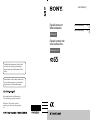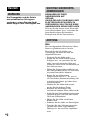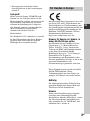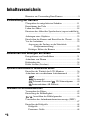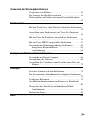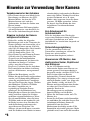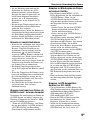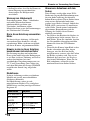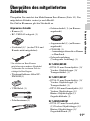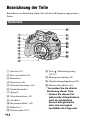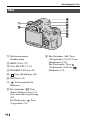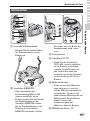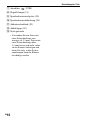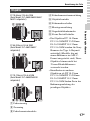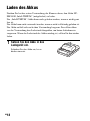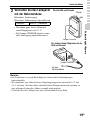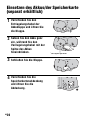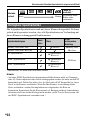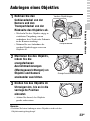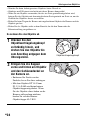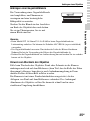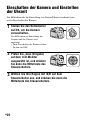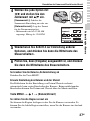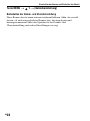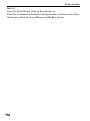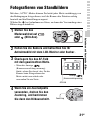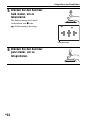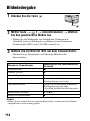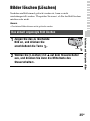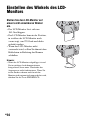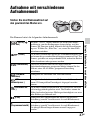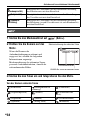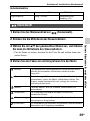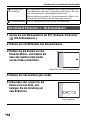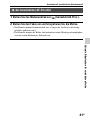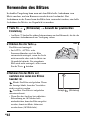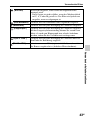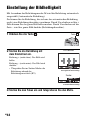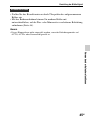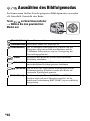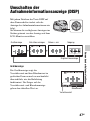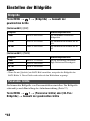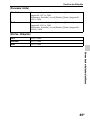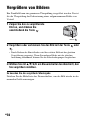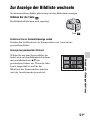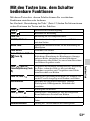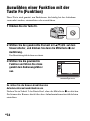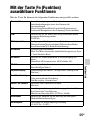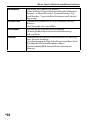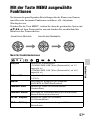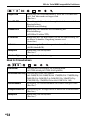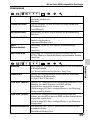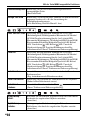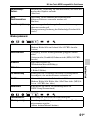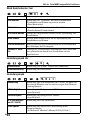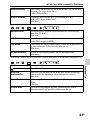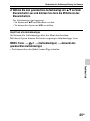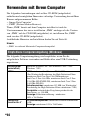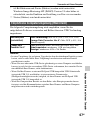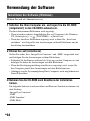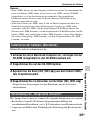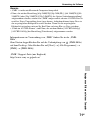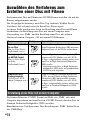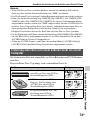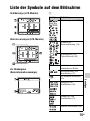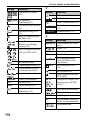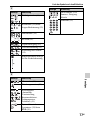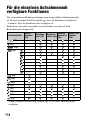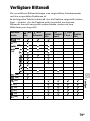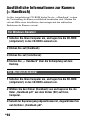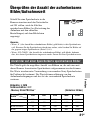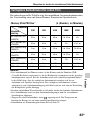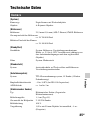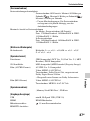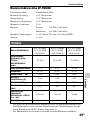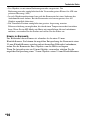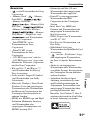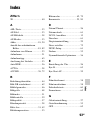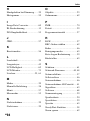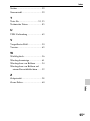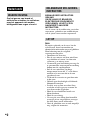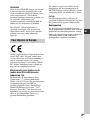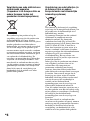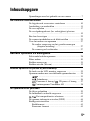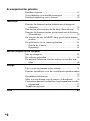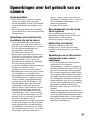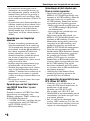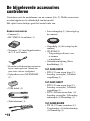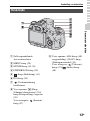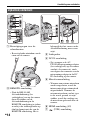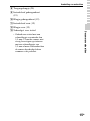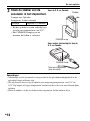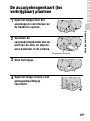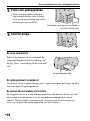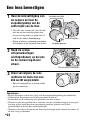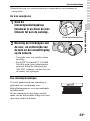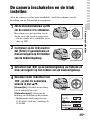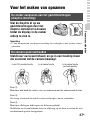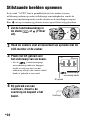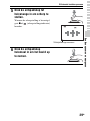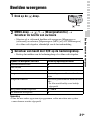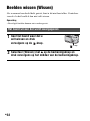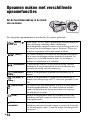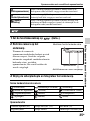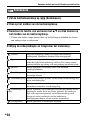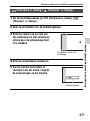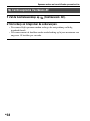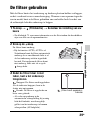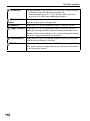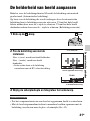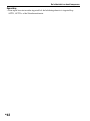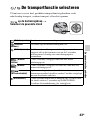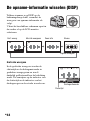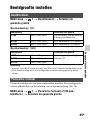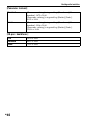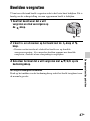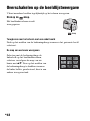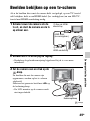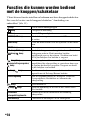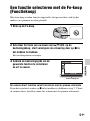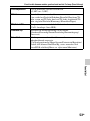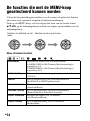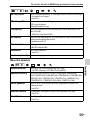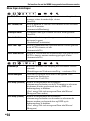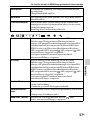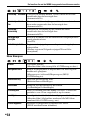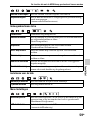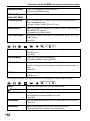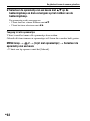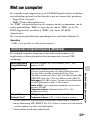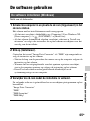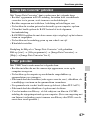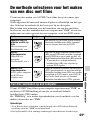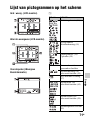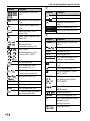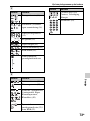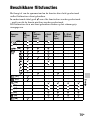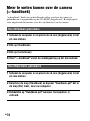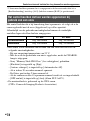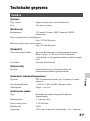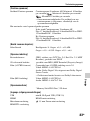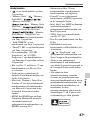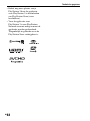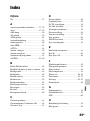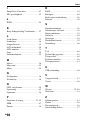Gedrukt met VOC (vluchtige organische
verbinding)-vrije inkt op basis van plantaardige
olie.
Extra informatie over deze camera en antwoorden
op veelgestelde vragen vindt u op onze Customer
Support-website voor klantenondersteuning.
A-Bajonett
Gedruckt mit Druckfarbe auf Pflanzenölbasis
ohne VOC (flüchtige organische Bestandteile).
Zusätzliche Informationen zu diesem Produkt
und Antworten zu häufig gestellten Fragen
können Sie auf unserer Kundendienst-Website
finden.
4-287-953-43 (1)
Digitalkamera mit
Wechselobjektiv
Montagestuk A
Digitale camera met
verwisselbare lens
Gebrauchsanleitung DE
Gebruiksaanwijzing NL
Pagina laadt ...
Pagina laadt ...
Pagina laadt ...
Pagina laadt ...
Pagina laadt ...
Pagina laadt ...
Pagina laadt ...
Pagina laadt ...
Pagina laadt ...
Pagina laadt ...
Pagina laadt ...
Pagina laadt ...
Pagina laadt ...
Pagina laadt ...
Pagina laadt ...
Pagina laadt ...
Pagina laadt ...
Pagina laadt ...
Pagina laadt ...
Pagina laadt ...
Pagina laadt ...
Pagina laadt ...
Pagina laadt ...
Pagina laadt ...
Pagina laadt ...
Pagina laadt ...
Pagina laadt ...
Pagina laadt ...
Pagina laadt ...
Pagina laadt ...
Pagina laadt ...
Pagina laadt ...
Pagina laadt ...
Pagina laadt ...
Pagina laadt ...
Pagina laadt ...
Pagina laadt ...
Pagina laadt ...
Pagina laadt ...
Pagina laadt ...
Pagina laadt ...
Pagina laadt ...
Pagina laadt ...
Pagina laadt ...
Pagina laadt ...
Pagina laadt ...
Pagina laadt ...
Pagina laadt ...
Pagina laadt ...
Pagina laadt ...
Pagina laadt ...
Pagina laadt ...
Pagina laadt ...
Pagina laadt ...
Pagina laadt ...
Pagina laadt ...
Pagina laadt ...
Pagina laadt ...
Pagina laadt ...
Pagina laadt ...
Pagina laadt ...
Pagina laadt ...
Pagina laadt ...
Pagina laadt ...
Pagina laadt ...
Pagina laadt ...
Pagina laadt ...
Pagina laadt ...
Pagina laadt ...
Pagina laadt ...
Pagina laadt ...
Pagina laadt ...
Pagina laadt ...
Pagina laadt ...
Pagina laadt ...
Pagina laadt ...
Pagina laadt ...
Pagina laadt ...
Pagina laadt ...
Pagina laadt ...
Pagina laadt ...
Pagina laadt ...
Pagina laadt ...
Pagina laadt ...
Pagina laadt ...
Pagina laadt ...
Pagina laadt ...
Pagina laadt ...
Pagina laadt ...
Pagina laadt ...
Pagina laadt ...
Pagina laadt ...
Pagina laadt ...
Pagina laadt ...

NL
2
Om het gevaar van brand of
elektrische schokken te verkleinen,
mag het apparaat niet worden
blootgesteld aan regen of vocht.
BEWAAR DEZE INSTRUCTIES
GEVAAR
OM DE KANS OP BRAND EN
ELEKTRISCHE SCHOKKEN TE
VERKLEINEN, HOUDT U ZICH
NAUWGEZET AAN DEZE
INSTRUCTIES.
Als de vorm van de stekker niet past in het
stopcontact, gebruikt u een stekkeradapter
van de juiste vorm voor het stopcontact.
Accu
Bij onjuist gebruik van de accu, kan de
accu barsten, brand veroorzaken en
chemische brandwonden tot gevolg hebben.
Houd rekening met de volgende
voorzorgsmaatregelen.
• Demonteer de accu niet.
• Plet de accu niet en stel deze niet bloot
aan schokken of stoten, laat deze niet
vallen en ga er niet op staan.
• Veroorzaak geen kortsluiting en zorg dat
er geen metalen voorwerpen in aanraking
komen met de aansluitpunten.
• Stel de accu niet bloot aan hoge
temperaturen boven 60 °C, zoals direct
zonlicht of in een auto die in de zon
geparkeerd staat.
• Verbrand de accu niet en gooi deze niet
in het vuur.
• Gebruik geen beschadigde of lekkende
lithiumion batterijen.
• Laad de accu op met een echte Sony-
acculader of een apparaat waarmee de
accu kan worden opgeladen.
• Houd de accu buiten het bereik van
kleine kinderen.
• Houd de accu droog.
• Vervang de accu alleen door hetzelfde
accutype of een vergelijkbaar accutype
dat door Sony wordt aanbevolen.
• Gooi de gebruikte accu zo snel mogelijk
weg volgens de instructies.
Nederlands
WAARSCHUWING
BELANGRIJKE VEILIGHEIDS-
INSTRUCTIES
LET OP

3
NL
Acculader
Zelfs als het CHARGE-lampje niet brandt,
is de acculader niet losgekoppeld van de
wisselstroombron zolang de stekker ervan
in het stopcontact zit. Als zich een
probleem voordoet tijdens het gebruik van
de acculader, onderbreekt u de
stroomvoorziening onmiddellijk door de
stekker uit het stopcontact te trekken.
Het netsnoer, indien bijgeleverd, is
specifiek ontworpen voor gebruik met
alleen deze camera, en mag niet worden
gebruikt voor enig ander elektrisch
apparaat.
Hierbij verklaart Sony Corporation dat het
toestel SLT-A65V Digitale camera met
verwisselbare lens in overeenstemming is
met de essentiële eisen en de andere
relevante bepalingen van richtlijn 1999/5/
EG. Nadere informatie kunt u vinden op:
http://www.compliance.sony.de/
Kennisgeving voor klanten in de
landen waar EU-richtlijnen van
toepassing zijn
De fabrikant van dit product is Sony
Corporation, 1-7-1 Konan Minato-ku
Tokyo, 108-0075 Japan. De geautoriseerde
vertegenwoordiger voor EMC en
productveiligheid is Sony Deutschland
GmbH, Hedelfinger Strasse 61, 70327
Stuttgart, Duitsland. Voor kwesties met
betrekking tot service of garantie kunt u het
adres in de afzonderlijke service- en
garantiedocumenten gebruiken.
Dit product is getest en voldoet aan de
beperkingen die zijn uiteengezet in de
R&TTE-richtlijn voor het gebruik van een
verbindingskabel van minder dan 3 meter.
Let op
De elektromagnetische velden bij de
specifieke frequenties kunnen het beeld en
het geluid van dit apparaat beïnvloeden.
Kennisgeving
Als de gegevensoverdracht halverwege
wordt onderbroken (mislukt) door statische
elektriciteit of elektromagnetische storing,
moet u de toepassing opnieuw starten of de
verbindingskabel (USB, enzovoort)
loskoppelen en opnieuw aansluiten.
Voor klanten in Europa
NL

NL
4
Verwijdering van oude elektrische en
elektronische apparaten
(Toepasbaar in de Europese Unie en
andere Europese landen met
gescheiden inzamelingssystemen)
Het symbool op het product of op de
verpakking wijst erop dat dit product niet
als huishoudelijk afval mag worden
behandeld. Het moet echter naar een plaats
worden gebracht waar elektrische en
elektronische apparatuur wordt gerecycled.
Als u ervoor zorgt dat dit product op de
correcte manier wordt verwerkt, voorkomt
u voor mens en milieu negatieve gevolgen
die zich zouden kunnen voordoen in geval
van verkeerde afvalbehandeling. De
recycling van materialen draagt bij tot het
vrijwaren van natuurlijke bronnen. Voor
meer details in verband met het recyclen
van dit product, neemt u contact op met de
gemeentelijke instanties, het bedrijf of de
dienst belast met de verwijdering van
huishoudafval of de winkel waar u het
product hebt gekocht.
Verwijdering van oude batterijen (in
de Europese Unie en andere
Europese landen met afzonderlijke
inzamelingssystemen)
Dit symbool op de batterij of verpakking
wijst erop dat de meegeleverde batterij van
dit product niet als huishoudelijk afval
behandeld mag worden.
Op sommige batterijen kan dit symbool
voorkomen in combinatie met een
chemisch symbool. De chemische
symbolen voor kwik (Hg) of lood (Pb)
worden toegevoegd als de batterij meer dan
0,0005 % kwik of 0,004 % lood bevat.
Door deze batterijen op juiste wijze af te
voeren, voorkomt u voor mens en milieu
negatieve gevolgen die zich zouden kunnen
voordoen in geval van verkeerde
afvalbehandeling. Het recycleren van
materialen draagt bij tot het vrijwaren van
natuurlijke bronnen.
In het geval dat de producten om redenen
van veiligheid, prestaties dan wel in
verband met data-integriteit een
permanente verbinding met batterij
vereisen, dient deze batterij enkel door
gekwalificeerd servicepersoneel vervangen
te worden. Om ervoor te zorgen dat de
batterij op een juiste wijze zal worden
behandeld, dient het product aan het eind
van zijn levenscyclus overhandigd te
worden aan het desbetreffende
inzamelingspunt voor de recyclage van
elektrisch en elektronisch materiaal.
Voor alle andere batterijen verwijzen we u
naar het gedeelte over hoe de batterij veilig
uit het product te verwijderen. Overhandig
de batterij bij het desbetreffende
inzamelingspunt voor de recyclage van
batterijen.
Voor meer details in verband met het
recyclen van dit product of batterij, neemt u
contact op met de gemeentelijke instanties,
het bedrijf of de dienst belast met de
verwijdering van huishoudafval of de
winkel waar u het product hebt gekocht.

5
NL
Inhoudsopgave
Opmerkingen over het gebruik van uw camera ................. 7
De camera voorbereiden
De bijgeleverde accessoires controleren ......................... 10
Aanduiding van onderdelen ............................................. 11
De accu opladen .............................................................. 17
De accu/geheugenkaart (los verkrijgbaar) plaatsen
..................................................................................... 19
Een lens bevestigen ......................................................... 22
De camera inschakelen en de klok instellen .................... 25
Voor het maken van opnamen ......................................... 27
De zoeker aanpassen aan het gezichtsvermogen
(dioptrie-instelling) ............................................ 27
De camera goed vasthouden ....................................... 27
Beelden opnemen en weergeven
Stilstaande beelden opnemen .......................................... 28
Films maken .................................................................... 30
Beelden weergeven .......................................................... 31
Beelden wissen (Wissen) ................................................. 32
Beelden opnemen die passen bij uw onderwerp
De hoek van de LCD-monitor aanpassen ........................ 33
Opnamen maken met verschillende opnamefuncties ...... 34
......................................................................... 35
Scènekeuze ........................................................ 36
Panorama d. beweg./ 3D-panor. d. beweg. .....37
Continuopname Voorkeuze AE ........................... 38
De opnamefuncties gebruiken
De flitser gebruiken ......................................................... 39
De helderheid van beeld aanpassen ................................. 41
De transportfunctie selecteren ............................ 43
De opname-informatie wisselen (DISP) .......................... 44
Beeldgrootte instellen ...................................................... 45
Beeldformaat .............................................................. 45
Panorama: formaat ..................................................... 45

NL
6
De weergavefuncties gebruiken
Beelden vergroten ............................................................ 47
Overschakelen op de beeldlijstweergave ......................... 48
Beelden bekijken op een tv-scherm ................................. 49
Functielijst
Functies die kunnen worden bediend met de knoppen/
schakelaar.................................................................... 50
Een functie selecteren met de Fn-knop (Functieknop) .... 51
Functies die kunnen worden geselecteerd met de Fn-knop
(Functieknop) .............................................................. 52
De functies die met de MENU-knop geselecteerd kunnen
worden ........................................................................ 54
De gidsfunctie van de camera gebruiken ......................... 61
Gids In-de-Camera ..................................................... 61
Opnametip .................................................................. 61
Beelden bekijken op uw computer
Met uw computer ............................................................. 63
De software gebruiken ..................................................... 65
De methode selecteren voor het maken van een disc met
films ............................................................................ 69
Overige
Lijst van pictogrammen op het scherm ........................... 71
Functies beschikbaar voor de verschillende opnamestanden
..................................................................................... 74
Beschikbare flitsfuncties ................................................. 75
Meer te weten komen over de camera (α-handboek) ...... 76
Controleren hoeveel beelden/hoe lang kunnen/kan worden
opgenomen .................................................................. 77
Technische gegevens ....................................................... 81
Index ................................................................................89

7
NL
De
camera
voorbereiden
Opmerkingen over het gebruik van uw
camera
Opnameprocedure
• Deze camera kent 2 functies voor het
volgen van onderwerpen: de LCD-
functie met behulp van de LCD-monitor
en de zoekerfunctie met behulp van de
zoeker.
• Het vastgelegde beeld kan verschillen
van het beeld dat u vóór de opname hebt
waargenomen.
Opmerkingen over de functies die
beschikbaar zijn met de camera
• Als u wilt controleren of het toestel
geschikt is voor 1080 60i of 1080 50i,
kijk dan op de onderzijde van de camera
of u de volgende merktekens ziet.
Geschikt voor 1080 60i:60i
Geschikt voor 1080 50i:50i
• Deze camera is geschikt voor films van
1080 60p- of 50p-formaat. Deze camera
maakt geen opnamen in de standaard-
opnamestanden zoals dat tot nu toe
gebeurde met een interlacing-methode,
maar het toestel gebruikt een
progressive-methode. Hierdoor neemt de
resolutie toe en ontstaat een
gelijkmatiger, meer realistisch beeld.
• Misschien zult u zich niet prettig voelen
en last hebben van vermoeide ogen,
misselijkheid of vermoeidheid wanneer u
3D-beelden die zijn vastgelegd met de
camera, bekijkt op beeldschermen die
geschikt zijn voor 3D. Wanneer u 3D-
beelden bekijkt, kunt u het beste met
regelmatige tussenpozen een pauze
inlassen. Bepaal voor uzelf hoe vaak en
hoe lang u moet stoppen, omdat niet
iedereen evenveel behoefte heeft aan
onderbrekingen. Als u zich niet lekker
voelt, stop dan met het kijken naar 3D-
beelden, en vraag eventueel een dokter
om advies. Raadpleeg ook de
bedieningsinstructies van het aangesloten
toestel of de software die bij de camera
wordt gebruikt. Het gezichtsvermogen
van kinderen is altijd kwetsbaar (vooral
voor kinderen jonger dan 6). Vraag een
deskundige, zoals een kinderarts of
oogarts, advies voordat u hen toestaat
3D-beelden te bekijken. Let er vooral op
dat uw kinderen zich houden aan de
hierboven genoemde
voorzorgsmaatregelen.
Geen compensatie voor de inhoud
van de opnamen
Voor mislukte opnamen door een
gebrekkige werking van uw camera, een
geheugenkaart, enz. kan geen
schadevergoeding worden geëist.
Aanbeveling reservekopie
Voorkom mogelijk verlies van
beeldgegevens, maak altijd een kopie
(backup) van de gegevens op een ander
medium.
Opmerkingen over de LCD-monitor,
elektronische zoeker, lens en
beeldsensor
• De LCD-monitor en de elektronische
zoeker zijn vervaardigd met
gebruikmaking van uiterst nauwkeurige
technologie zodat meer dan 99,99% van
de pixels effectief kan worden gebruikt.
Het is echter mogelijk dat enkele kleine
zwarte punten en/of oplichtende punten
(wit, rood, blauw of groen) permanent op
de LCD-monitor of in de elektronische
zoeker zichtbaar zijn. Dit is een normaal
gevolg van het productieproces en heeft
geen enkele invloed op de beelden.
• Houd de camera niet vast aan de LCD-
monitor.
• Stel de camera niet bloot aan zonlicht en
maak niet langdurig opnamen in de richting
van de zon. Het interne mechanisme zou
beschadigd kunnen raken. Als het zonlicht
wordt gefocust op een voorwerp in de
buurt, kan brand ontstaan.

Opmerkingen over het gebruik van uw camera
NL
8
• Er bevindt zich een magneet aan de
achterzijde van en rond de draaias van
het scharnierende gedeelte van de LCD-
monitor. Breng niet iets dat gevoelig is
voor de magneet, zoals een floppy-disk
of een creditcard in de buurt van de LCD-
monitor.
• Op een koude plaats kunnen beelden een
schaduw vormen op de het scherm. Dit is
normaal. Als u de camera op een koude
plaats inschakelt, kan de het scherm
tijdelijk donker zijn. Als de camera is
opgewarmd, zal de het scherm normaal
werken.
Opmerkingen over langdurige
opnamen
• Wanneer u langdurig opnamen maakt,
loopt de temperatuur van de camera op.
Als de temperatuur boven een bepaald
niveau komt, wordt het -merkteken op
het scherm aangeduid en schakelt de
camera zichzelf uit. Als de camera
zichzelf uitschakelt, gebruik het toestel
dan 10 min of langer niet zodat de
temperatuur binnen in de camera tot een
veilig niveau kan dalen.
• Bij hoge omgevingstemperaturen stijgt
de temperatuur van de camera snel.
• Wanneer de temperatuur van de camera
stijgt, zal de beeldkwaliteit misschien
afnemen. U kunt het beste wachten tot de
temperatuur van de camera is gedaald,
voordat u verdergaat met het maken van
opnamen.
• Het oppervlak van de camera kan warm
worden. Dit is normaal.
Opmerkingen over het importeren
van AVCHD View-films* op een
computer
Gebruik, wanneer u AVCHD View-films
importeert op een computer, voor
Windows-computers "PMB"-software op
de CD-ROM (bijgeleverd).
* "AVCHD View-films" zijn films die zijn
vastgelegd in de stand [AVCHD 60i/
60p]/[AVCHD 50i/50p] van
[Bestandsindeling].
Opmerkingen bij het afspelen van
films op andere apparaten
• Deze camera maakt gebruik van
MPEG-4 AVC/H.264 High Profile voor
opnamen in AVCHD-indeling. Films die
met deze camera zijn vastgelegd in
AVCHD-indeling, kunnen niet worden
afgespeeld op de volgende apparaten.
–Andere apparaten die geschikt zijn voor
de AVCHD-indeling en High Profile
niet ondersteunen.
–Apparaten die niet geschikt zijn voor
het AVCHD-indeling.
Deze camera maakt ook gebruik van
MPEG-4 AVC/H.264 Main Profile voor
opnamen in MP4-indeling. Daarom
kunnen films die met deze camera zijn
vastgelegd in het MP4-indeling, niet
worden afgespeeld op apparaten die
MPEG-4 AVC/H.264 niet ondersteunen.
• Disks die zijn opgenomen met HD-
beeldkwaliteit (High-Definition) kunnen
alleen worden afgespeeld op apparaten
die geschikt zijn voor het AVCHD-
indeling. DVD-spelers of -recorders
kunnen disks in HD-beeldkwaliteit niet
afspelen, omdat zij ongeschikt zijn voor
het AVCHD-indeling. Ook zal het
misschien voorkomen dat DVD-spelers
of -recorders disks in HD-beeldkwaliteit
niet kunnen uitwerpen.
• 1080 60p/50p-films kunnen alleen
worden afgespeeld op apparaten die
geschikt zijn voor dit formaat.
Over apparaten die geschikt zijn voor
GPS (alleen SLT-A65V)
• Controleer, als u wilt bepalen of uw
camera de GPS-functie ondersteunt, de
modelnaam van uw toestel.
Geschikt voor GPS: SLT-A65V
Niet geschikt voor GPS: SLT-A65
• Gebruik GPS in overeenstemming met de
voorschriften van landen en regio's waar
u de functie gebruikt.
• Stel, als u de locatie-informatie niet
vastlegt, [GPS aan/uit] op [Uit] (blz. 60).
• Zet de camera in een vliegtuig vooral uit
volgens de aankondigingen aan boord.

Opmerkingen over het gebruik van uw camera
9
NL
Waarschuwing over copyright
Televisieprogramma's, films, videobanden
en ander materiaal kunnen beschermd zijn
door auteursrechten. Het zonder
toestemming opnemen van dergelijk
materiaal kan in strijd zijn met de wetten op
de auteursrechten.
De afbeeldingen die in deze
gebruiksaanwijzing worden gebruikt
De foto's die in deze gebruiksaanwijzing als
voorbeelden worden gebruikt, zijn
gereproduceerde beelden die niet
daadwerkelijk met deze camera zijn
opgenomen.
Informatie over de
gegevensspecificaties die in deze
handleiding worden beschreven
De gegevens over prestaties en specificaties
worden gedefinieerd onder de volgende
omstandigheden, behalve als zij in deze
handleiding anders worden beschreven: bij
een gewone omgevingstemperatuur van
25ºC en met een accu die ongeveer 1 uur is
opgeladen, nadat de CHARGE-lamp
uitgaat.
Modelnaam
In deze handleiding worden diverse
modellen beschreven, die worden geleverd
met verschillende lenzen.
De modelnaam varieert afhankelijk van de
bijgeleverde lens. Welk model leverbaar is,
hangt af van het land/de regio.
Opmerkingen over opnamen met
gebruik van de zoeker
Deze camera is uitgerust met een XGA
Organische Elektroluminiscentie-zoeker
met hoge resolutie en hoog contrast. Deze
zoeker maakt een grote kijkhoek en een
lange afstand tot het oog mogelijk,
vergelijkbaar met de DSLR-A900 uitgerust
met een 35 mm-sensor van volledige
grootte. Deze camera is met een gepaste
balans tussen verschillende elementen zo
ontworpen dat de zoeker eenvoudig te
gebruiken is.
• Het beeld kan iets vervormd zijn aan de
randen van de zoeker. Dit is geen storing.
Als u elk detail van de volledige
compositie wilt controleren, kunt u ook
de LCD-monitor gebruiken.
• Als u de camera pant terwijl u in de
zoeker kijkt, of uw ogen draait, kan het
beeld in de zoeker vervormd lijken en
kan de kleur van het beeld veranderen.
Dit is een kenmerk van de lens of het
weergave-apparaat, geen storing.
Wanneer u een opname maakt, raden wij
aan dat u in het midden van de zoeker
kijkt.
Modelnaam Lens
SLT-A65/A65V –
SLT-A65K/
A65VK
DT18-55 mm
SLT-A65Y/
A65VY
DT18-55 mm en
DT55-200 mm
SLT-A65M/
A65VM
DT18-135 mm

NL
10
De
camera
voorbereiden
De bijgeleverde accessoires
controleren
Controleer eerst de modelnaam van uw camera (blz. 9). Welke accessoires
worden bijgeleverd is afhankelijk van het model.
Het cijfer tussen haakjes geeft het aantal stuks aan.
Gewone accessoires
• Camera (1)
• BC-VM10A Acculader (1)
• Netsnoer (1)* (niet bijgeleverd in
de V.S. en Canada)
* Er worden wellicht meerdere netsnoeren
bij uw camera geleverd. Gebruik het
juiste snoer voor uw land/gebied.
• Oplaadbare accu NP-FM500H
(1)
• USB-kabel (1)
• Schouderriem (1)
• Lensvattingdop (1) (bevestigd op
de camera)
• Oogschelp (1) (bevestigd op de
camera)
•CD-ROM (1)
– Toepassingssoftware voor
α-camera
– α-handboek
• Gebruiksaanwijzing (Deze
handleiding) (1)
SLT-A65K/A65VK
• DT18-55 mm zoom-lens (1)/
Lensdop voorzijde (1)/Deksel
verpakking (1)
SLT-A65Y/A65VY
• DT18-55 mm zoom-lens (1)/
Lensdop voorzijde (1)/Deksel
verpakking (1)
• DT55-200 mm zoom-lens (1)/
Lensdop voorzijde (1)/Lensdop
achterzijde (1)/Zonnekap (1)
SLT-A65M/A65VM
• DT 18-135 mm zoomlens (1)/
Voorlensdop (1)/Achterlensdop
(1)/Zonnekap (1)

De camera voorbereiden
11
NL
Aanduiding van onderdelen
Nadere bijzonderheden over de bediening vindt u op de tussen haakjes
vermelde bladzijden.
A Ontspanknop (28)
B Stroomschakelaar (25)
C Instelwiel
D Sensor afstandsbediening (43)
E Zelfontspannerlampje (43)
F Lenscontactpunten*
G Spiegel*
H Controleknop (50)
I Lensvattingopening
J Ingebouwde flits* (39)
K Microfoon**
L Functiekeuzeknop (34)
M
(Flits-pop-up)-knop (39,
50
)
N Vattingindex (22)
O Lensontgrendelingsknop (23)
P
Schakelaar scherpstellingsfunctie
(50)
* Raak deze onderdelen niet
rechtstreeks aan.
** Dek dit gedeelte niet af
tijdens het maken van
films. Als u dat doet kan er
ruis ontstaan of kan het
volume afnemen.
Voorzijde

Aanduiding van onderdelen
NL
12
A Zoekersensors
B Zoeker*
• Wanneer u in de zoeker kijkt, is
de zoeker geactiveerd, en
wanneer u de zoeker van uw
gezicht weghaalt, keert de
weergave terug naar de LCD-
monitor.
C Dioptrie-instelwiel (27)
D LCD-monitor (71)
E Lichtsensor
F Oogschelp
G Voor opname: Fn-knop
(Functie) (51, 52)
Voor weergave: -knop
(Beeld roteren) (50)
H Bedieningsknop
v/V/b/B/DISP (Weergave)
(50)/WB (Witbalans) (50)/
(Transport) (43, 50)/
(Beeldeffect) (50)
I Bedieningsknop (Enter)/AF-
knop (50)/Knop Onderwerp
Volgen (50)
J (Gids In-de-Camera)-knop
(61)
Voor weergave: (Wis)-knop
(32)
K (Weergave)-knop (31)
* Raak dit onderdeel niet
rechtstreeks aan.
Achterzijde

Aanduiding van onderdelen
De camera voorbereiden
13
NL
A Zelfvergrendelende
Accessoireschoen
B MENU-knop (54)
C MOVIE-knop (30, 50)
D FINDER/LCD-knop (50)
E -knop (Belichting) (41)
F ISO-knop (50)
G Positiemarkering
beeldsensor
H Voor opname: -Knop
(Slimme teleconverter) (50)/
knop Scherpstelling vergroten
(50)
Voor weergave: (Inzoom)-
knop (47)
I Voor opname: AEL-knop (AE-
vergrendeling) (50)/AV-knop
(Diafragmawaarde) (50)
Voor weergave: (Uitzoom)-
knop (47)/ (Index)-knop
(48)
Bovenzijde

Aanduiding van onderdelen
NL
14
A Bevestigingsogen voor de
schouderriem
• Bevestig beide uiteinden van de
riem aan de camera.
B REMOTE-aansluiting
• Sluit de RM-L1AM
Afstandsbediening (los
verkrijgbaar) aan op de camera
door de stekker van de
Afstandsbediening in de
REMOTE-aansluiting te steken
waarbij u de stekkergeleider op
één lijn brengt met die van de
REMOTE-aansluiting. Het is
belangrijk dat het snoer van de
Afstandsbediening naar voren
wijst.
C Luidspreker
D DC IN-aansluiting
• Zet, wanneer u de AC-
PW10AM-netspanningsadapter
(los verkrijgbaar) op de camera
aansluit, de camera uit, steek
vervolgens de connector van de
netspanningsadapter in de DC
IN-aansluiting op de camera.
E Microfoonaansluiting
• Wanneer een externe microfoon
wordt aangesloten, wordt de
interne microfoon automatisch
uitgeschakeld. Wanneer de
externe microfoon van het type
is dat wordt gevoed via zijn
stekker, wordt de voeding van
de microfoon geleverd door de
camera.
F HDMI-aansluiting (49)
G (USB)-aansluiting
Zijkanten/onderkant

Aanduiding van onderdelen
De camera voorbereiden
15
NL
H Toegangslampje (20)
I Insteeksleuf geheugenkaart
(19)
J Klepje geheugenkaart (19)
K Insteeksleuf accu (19)
L Klepje accu (19)
M Schroefgat voor statief
• Gebruik een statief met een
schroeflengte van minder dan
5,5 mm. U kunt de camera niet
stevig bevestigen op statieven
met een schroeflengte van
5,5 mm of meer. Bovendien kan
de camera beschadigd raken
wanneer u dat probeert.

Aanduiding van onderdelen
NL
16
DT 18-55mm F3.5-5.6 SAM
(Geleverd bij de SLT-A65K/A65VK/A65Y/
A65VY)
DT 55-200mm F4-5.6 SAM
(Geleverd bij de SLT-A65Y/A65VY)
DT 18-135mm F3.5-5.6 SAM
(Geleverd bij de SLT-A65M/A65VM)
A
Scherpstelring
B Zoomring
C Schaalverdeling
brandpuntsafstand
D Index brandpuntsafstand
E Lenscontactpunten
F Schakelaar
scherpstellingsfunctie
G Vattingindex
H Zonnekapindex
I Schakelaar voor
zoomvergrendeling
• De DT 18-55mm F3.5-5.6 SAM/
DT 55-200mm F4-5.6 SAM/DT
18-135mm F3.5-5.6 SAM zijn
ontworpen voor Sony
Montagestuk A-cameras
(modellen die zijn uitgerust met
een beeldsensor van APS-C-
afmeting). U kunt deze lenzen
niet gebruiken op
kleinbeeldcamera's
(negatiefformaat 35 mm).
• Raadpleeg voor meer informatie
over andere lenzen dan
DT 18-55mm F3.5-5.6 SAM/
DT 55-200mm F4-5.6 SAM/DT
18-135mm F3.5-5.6 SAM de
gebruiksaanwijzing die bij de
lens wordt geleverd.
Lens

De camera voorbereiden
17
NL
De accu opladen
Zorg ervoor dat u de NP-FM500H "InfoLITHIUM"-accu (bijgeleverd)
oplaadt als u de camera voor het eerst gebruikt.
De "InfoLITHIUM"-accu kan zelfs worden opgeladen als deze niet
volledig leeg is.
Hij kan tevens worden gebruikt als hij niet volledig is opgeladen.
De accu wordt beetje bij beetje ontladen wanneer de camera niet wordt
gebruikt. Om te voorkomen dat u geen opname kunt maken controleert u
het resterende accuniveau voordat u de camera gebruikt. Als het
accuniveau laag is, laadt u de accu op.
1
Plaats de accu op de
acculader.
Duw de accu erin totdat deze vastklikt.

De accu opladen
NL
18
Opmerkingen
• Afhankelijk van de resterende accucapaciteit of de oplaadomstandigheden kan de
oplaadtijd langer of korter zijn.
• We adviseren u de accu op te laden bij een omgevingstemperatuur van 10°C tot
30°C. Bij hogere of lagere temperatuur kan het zijn dat u de accu niet efficiënt kunt
opladen.
• Steek de stekker van de acculader in het stopcontact dat het dichtste bij is.
2
Steek de stekker van de
acculader in het stopcontact.
Lampje aan: Opladen
Lampje uit: Laden voltooid
• Bij het opladen van een volledig lege
accu bij een temperatuur van 25°C.
• Het CHARGE-lampje gaat uit
wanneer het laden is voltooid.
Voor de V.S. en Canada
CHARGE-lamp
Voor andere landen/regio's dan de
V.S. en Canada
Laadtijd
Ongeveer 175 minuten
Stekker
Naar een stopcontact
(aan de wand)
CHARGE-lamp

De camera voorbereiden
19
NL
De accu/geheugenkaart (los
verkrijgbaar) plaatsen
1
Open het klepje door het
accuklepje te verschuiven en
de hendel te openen.
2
Verschuif de
vergrendelingshendel met de
punt van de accu en stop de
accu helemaal in de camera.
Vergrendelingshendel
3
Sluit het klepje.
4
Open het klepje terwijl u het
geheugenkaartklepje
verschuift.

De accu/geheugenkaart (los verkrijgbaar) plaatsen
NL
20
De accu verwijderen
De geheugenkaart verwijderen
Controleer of het toegangslampje uit is, open vervolgens het klepje en duw
één keer tegen de geheugenkaart.
De resterende acculading controleren
De bijgeleverde accu is een lithium-ionbatterij die functies bevat voor het
uitwisselen van informatie over de gebruiksomstandigheden van uw
camera. De resterende accuduur wordt weergegeven in percentages op
basis van de gebruiksomstandigheden van uw camera.
5
Plaats een geheugenkaart.
• Plaats de geheugenkaart met het
afgeschuinde hoekje in de richting
zoals wordt afgebeeld en duw totdat
de kaart op z'n plaats klikt.
Let erop dat het afgeschuinde hoekje in
de juiste richting wijst.
6
Sluit het klepje.
Schakel de camera uit, en verschuif de
vergrendelingshendel in de richting van
de pijl. Wees voorzichtig dat de accu niet
valt.
Vergrendelingshendel

De accu/geheugenkaart (los verkrijgbaar) plaatsen
De camera voorbereiden
21
NL
De volgende geheugenkaarten zijn geschikt voor deze camera. Maar niet
gegarandeerd kan worden dat alle geheugenkaarten werken in deze camera.
• MultiMediaCard kan niet worden gebruikt.
Opmerking
• Beelden die zijn vastgelegd op een SDXC-geheugenkaart kunnen niet worden
geïmporteerd op of afgespeeld op een computer of AV-apparatuur die niet geschikt
is voor exFAT. Controleer dat het apparaat geschikt is voor exFAT voordat u het
aansluit op de camera. Als u uw camera aansluit op een ongeschikt apparaat, zal u
misschien worden gevraagd de kaart te formatteren. Reageer hier nooit op met het
formatteren van de kaart, omdat u dan alle gegevens op de kaart wist. (exFAT is het
bestandssysteem dat wordt gebruikt op SDXC-geheugenkaarten.)
Accuniveau
"Accu leeg"
Hoog Laag
U kunt geen foto's
meer maken.
Verkrijgbare geheugenkaarten
Type geheugenkaart
Stil-
staanden
beelden
Films
In deze
handleiding
Memory Stick PRO Duo (Merkteken2)
Memory Stick
PRO Duo
Memory Stick PRO-HG Duo
SD geheugenkaart (Klasse 4 of
sneller)
SD-kaart
SDHC geheugenkaart (Klasse 4 of
sneller)
SDXC geheugenkaart (Klasse 4 of
sneller)

NL
22
Een lens bevestigen
Opmerkingen
• Bij het bevestigen van de lens, mag u de lensontgrendelingsknop niet indrukken.
• Oefen bij het bevestigen van de lens geen grote kracht uit.
• Lenzen met een E-vatting zijn niet geschikt voor deze camera.
• Wanneer u een lens gebruikt die is voorzien van een statiefbevestiging, bevestig de
lens dan op het statief met deze bevestiging zodat het gewicht van de lens
gemakkelijker in balans kan worden gebracht.
• Wanneer u de camera draagt met de lens erop bevestigd, moet u zowel de camera als
de lens stevig vasthouden.
1
Haal de lensvattingdop van
de camera en haal de
verpakkingsklep van de
achterzijde van de lens.
• Als u de lens verwisselt, doe dit dan
snel en op een stofvrije plaats om
ervoor te zorgen dat er geen stof of
vuil in de camera binnendringt.
• Neem, wanneer u opnamen gaat maken
de lensdop van de voorzijde van de lens.
Lensdop voorzijde
Verpakkingsklep
2
Houd de oranje
uitlijnmarkeringen
(vattingindexen) op de lens
en de camera tegenover
elkaar.
Oranje uitlijnmarkeringen
3
Draai vervolgens de lens
rechtsom tot deze met een
klik wordt vergrendeld.
• Het is belangrijk dat u de lens recht
op de camera zet.
Lensvattingdop

Een lens bevestigen
De camera voorbereiden
23
NL
• Houd de lens niet vast aan het gedeelte dat is uitgeschoven voor inzoomen of
scherpstellen.
De lens verwijderen
Een zonnekap bevestigen
1
Druk de
lensontgrendelingsknop
helemaal in en draai de lens
linksom tot aan de aanslag.
Lensontgrendelingsknop
2
Bevestig de lensdoppen aan
de voor- en achterzijde van
de lens en de lensvattingdop
op de camera.
• Verwijder eerst stof voordat u deze
bevestigt.
• Bij de DT 18-55mm F3.5-5.6 SAM
Lens Kit wordt geen achterlensdop
geleverd. Koop de Achterlensdop
ALC-R55, wanneer u de lens los van
de camera wilt opbergen.
U wordt geadviseerd een zonnekap te
gebruiken ter voorkoming van
lichtschitteringen en voor een maximale
beeldkwaliteit.
Zet de zonnekap in de vatting aan het
einde van de lens en klik de kap vast door
deze naar rechts te draaien.

Een lens bevestigen
NL
24
Opmerkingen
• Er wordt geen zonnekap bij de DT 18-55mm F3.5-5.6 SAM geleverd. U kunt de
ALC-SH108 (los verkrijgbaar) gebruiken.
• De zonnekap kan het licht van de flitser blokkeren. Verwijder de zonnekap als u de
flitser gebruikt.
• Draai de zonnekap wanneer u deze wilt opbergen, los en zet de kap achterstevoren
op de lens.
Opmerking over verwisseling van de lens
Als bij de verwisseling van de lens stof of vuil de camera binnendringt en
op het oppervlak van de beeldsensor (het onderdeel dat werkt als de film)
blijft plakken, kan dit afhankelijk van de opnameomstandigheden als
zwarte vlekken zichtbaar zijn in het beeld.
De camera is uitgerust met een stofpreventiefunctie om te voorkomen dat
stof op de beeldsensor komt. Toch moet u de lens snel en op een stofvrije
plaats verwisselen als u een lens bevestigt/verwijdert.

De camera voorbereiden
25
NL
De camera inschakelen en de klok
instellen
Als u de camera voor het eerst inschakelt, wordt het scherm voor de
instelling van de Datum/tijd weergegeven.
1
Zet de stroomschakelaar op ON
om de camera in te schakelen.
Het scherm voor het instellen van de
datum en de tijd, wordt weergegeven.
• Om de camera uit te schakelen, zet u
deze op OFF.
2
Controleer op de LCD-monitor
dat [Enter] is geselecteerd en
druk vervolgens op het midden
van de bedieningsknop.
3
Selecteer met
b
/
B
op de bedieningsknop uw tijdzone en
druk vervolgens op het midden van de bedieningsknop.
4
Selecteer ieder onderdeel met
b
/
B
, en stel de numerieke
waarde in met
v
/
V
.
[Zomertijd:]: Schakelt de instelling
van de zomertijd in of uit.
[Datumformaat:]: Selecteert de
indeling van de datum op het scherm.
• Middernacht wordt aangeduid als
12:00 AM, twaalf uur 's middags als
12:00 PM.

De camera inschakelen en de klok instellen
NL
26
De bewerking voor de instelling van de datum en tijd annuleren
Druk op de MENU-knop.
De datum/tijd opnieuw instellen
Als u de camera voor het eerst inschakelt, wordt het scherm voor de
instelling van de datum/tijd automatisch weergegeven. De volgende keer
kunt u de datum en de tijd instellen vanuit het menu.
MENU-knop t 1 t [Datum/tijd instellen]
De tijdzone opnieuw instellen
U kunt de tijdzone instellen waar u de camera gebruikt. Hiermee kunt u de
tijdzone instellen wanneer u de camera in het buitenland gebruikt.
MENU-knop t 1 t [Tijdzone instellen]
De instelling van datum en tijd bewaren
Deze camera is uitgerust met een interne, oplaadbare batterij voor het
bewaren van de datum en tijd en andere instellingen, ongeacht of de camera
is ingeschakeld of niet en of de accu is geplaatst of niet.
5
Herhaal stap 4 als u andere onderdelen wilt instellen
en druk vervolgens op het midden van de
bedieningsknop.
6
Controleer dat [Enter] is geselecteerd en druk
vervolgens op het midden van de bedieningsknop.

De camera voorbereiden
27
NL
Voor het maken van opnamen
Opmerking
• U kunt het opzetstuk voor dioptrie-instelling (los verkrijgbaar) niet op deze camera
gebruiken.
Stabiliseer uw bovenlichaam en ga in een houding staan
die voorkomt dat de camera beweegt.
Punt 1
Houd met één hand de camera vast, en ondersteun met de andere hand de lens.
Punt 2
Ga stevig staan met uw beide voeten ter hoogte van uw schouders.
Punt
3
Houd uw ellebogen licht tegen uw lichaam gedrukt.
Stabiliseer uw bovenlichaam door uw elleboog op uw knie te zetten als u in
een knielende positie fotografeert.
De zoeker aanpassen aan het gezichtsvermogen
(dioptrie-instelling)
Stel de dioptrie af op uw
gezichtsvermogen door het
dioptrie-instelwiel te draaien
totdat de display in de zoeker
scherp te zien is.
De camera goed vasthouden
In de LCD-monitorfunctie In de zoekerfunctie In de zoekerfunctie
(verticale positie)

NL
28
Beelden opnemen en weergeven
Stilstaande beelden opnemen
In de stand "AUTO" kunt u gemakkelijk een foto maken van een
willekeurig onderwerp onder willekeurige omstandigheden, omdat de
camera een inschatting maakt van de situatie en de instellingen aanpast.
Kies om op te nemen op plaatsen waar u geen flitser mag gebruiken.
1
Zet de functiekeuzeknop in
de stand of (Flitser
uit).
2
Houd de camera vast en beoordeel uw opname met de
LCD-monitor of de zoeker.
3
Plaats het AF-gebied over
het onderwerp van uw keuze.
• Als de (camerabewegings-
waarschuwing)-indicator knippert,
maakt u rustig een foto van het
onderwerp terwijl u de camera stabiel
houdt of gebruikt u een statief.
AF-gebied
4
Bij gebruik van een
zoomlens, draait u de
zoomring en bepaalt u het
beeld.
of
(camerabewegings-
waarschuwing)-indicator
Zoomring

Stilstaande beelden opnemen
Beelden opnemen en weergeven
29
NL
5
Druk de ontspanknop tot
halverwege in om scherp te
stellen.
Wanneer de scherpstelling is bevestigd,
gaat z of (scherpstellingsindicator)
branden.
Scherpstellings-indicator
6
Druk de ontspanknop
helemaal in om het beeld op
te nemen.

NL
30
Films maken
Opmerkingen
• Tijdens het opnemen van een film zal misschien het geluid van de werkende camera
en lens worden vastgelegd. U kunt het opnemen van geluid uitschakelen door
[Geluid opnemen] in te stellen op [Uit] (blz. 55).
• Afhankelijk van de omgevingstemperatuur of de status van de camera zal de tijd voor
het zonder onderbreking opnemen van een film misschien korter zijn. Zie
"Opmerkingen over het continu opnemen van film".
• Wanneer het -merkteken wordt weergegeven, is de temperatuur van de camera te
hoog geworden. Zet de camera uit en wacht tot de temperatuur van de camera is
gedaald.
1
Druk op de MOVIE-knop als u
het opnemen wilt starten.
• Het opnemen van films kan in iedere
belichtingsstand worden gestart.
• De sluitertijd en het diafragma
worden automatisch aangepast. Als u
bepaalde waarden wilt instellen, zet u
de functiekeuzeknop op (Film)
(blz. 34).
• In de stand voor automatische
scherpstelling blijft de camera het
beeld scherpstellen.
MOVIE-knop
2
Druk weer op de MOVIE-knop als u het opnemen wilt
stoppen.

Beelden opnemen en weergeven
31
NL
Beelden weergeven
Opmerking
• Films die met andere apparaten zijn opgenomen, zullen misschien niet op deze
camera kunnen worden afgespeeld.
1
Druk op de -knop.
-knop
2
MENU-knop t 1 t [Weergavefunctie] t
Selecteer de functie van uw keuze
• Selecteer als u stilstaande beelden wilt weergeven [Mapweergave
(stilstaand)] en selecteer [Mapweergave (MP4)] of [AVCHDweergave]
als u films wilt afspelen, afhankelijk van de bestandsindeling.
3
Selecteer een beeld met b/B op de bedieningsknop.
• Druk op het midden van de bedieningsknop als u films wilt afspelen.
Tijdens het weergeven van films Bediening regelknop/instelwiel
Onderbreken/hervatten z
Snel vooruit B
Snel achteruit b
Langzaam vooruit Draai in de pauzestand het instelwiel naar
rechts
Langzaam achteruit Draai in de pauzestand het instelwiel naar
links
• De film wordt beeldje-voor-beeldje
afgespeeld.
Het geluidsvolume aanpassen V t v/V
De informatie weergeven v

NL
32
Beelden wissen (Wissen)
Als u eenmaal een beeld hebt gewist, kunt u dit niet herstellen. Controleer
vooraf of u het beeld al dan niet wilt wissen.
Opmerking
• Beveiligde beelden kunnen niet worden gewist.
Het beeld wissen dat wordt weergegeven
1
Geef het beeld weer dat u
wilt wissen en druk
vervolgens op de -knop.
-knop
2
Selecteer [Wissen] met v op de bedieningsknop en
druk vervolgens op het midden van de bedieningsknop.

Beelden opnemen die passen bij uw onderwerp
33
NL
Beelden opnemen die passen bij uw onderwerp
De hoek van de LCD-monitor
aanpassen
Zet de LCD-monitor in een hoek
waarin u het beeld goed kunt zien.
• De LCD-monitor kantelt 180 graden.
• De LCD-monitor kan 270 graden naar
links worden gedraaid uit de positie
waarin de LCD-monitor naar voren
wijst.
• Wanneer de LCD-monitor niet wordt
gebruikt, kunt u de monitor het beste
sluiten met de schermzijde naar de
camera gericht.
Opmerking
• Wanneer de LCD-monitor open is, zal de
oogsensor misschien niet werken in situaties
waarin opnamen worden gemaakt uit een lage
positie. Als u in de zoeker kijkt en de monitor
wordt niet automatisch overgeschakeld, druk
dan op de knop FINDER/LCD.

NL
34
Opnamen maken met verschillende
opnamefuncties
De volgende opnamefuncties worden bij de camera geleverd:
Zet de functiekeuzeknop in de stand
van uw keuze.
(AUTO)/
(Flitser uit)
In de stand "AUTO" kunt u gemakkelijk een foto maken van
een willekeurig onderwerp onder willekeurige
omstandigheden, omdat de camera een inschatting maakt van
de situatie en de instellingen aanpast. Selecteer "Flitser uit"
wanneer u opnamen wilt maken zonder de flitser.
(Auto+)
De camera herkent en evalueert de opnameomstandigheden
en de juiste instellingen worden automatisch gekozen. De
camera slaat 1 geschikt beeld op door, als dat nodig is,
beelden te combineren of te scheiden.
(Scènekeuze)
U kunt met de selectie van een juiste instelling voor het
onderwerp of de opnamesituatie een foto maken met een
geschikte instelling voor het onderwerp.
(Panorama d.
beweg.)
Biedt u de mogelijkheid panoramische beelden te op te
nemen.
(3D-panor. d.
beweg.)
Biedt u de mogelijkheid 3D panoramische beelden op te
nemen voor weergave op een TV-toestel dat geschikt is voor
3D.
(Continuvoork.
AE)
De camera blijft opnamen maken zolang u de ontspanknop
volledig ingedrukt houdt. De camera neemt de beelden
zonder onderbreking op bij een maximum van ongeveer
10 beelden per seconde.
(Film) Biedt u de mogelijkheid films op te nemen waarbij u de
belichting zelf hebt aangepast (zowel de sluitertijd als de
diafragmawaarde).
(Autom.
programma)
Biedt u de mogelijkheid opnamen te maken waarbij de
belichting automatisch wordt aangepast (zowel de sluitertijd
als de diafragmawaarde). U kunt de andere instellingen zelf
aanpassen.

Opnamen maken met verschillende opnamefuncties
Beelden opnemen die passen bij uw onderwerp
35
NL
Scène herkend door de camera
Opnamefunctie
(Diafragmavoorkeuze)
Biedt u de mogelijkheid opnamen te maken nadat u de
diafragmawaarde zelf hebt aangepast met het instelwiel.
(Sluitertijdvoorkeuze)
Biedt u de mogelijkheid opnamen te maken nadat u de
sluitertijd zelf hebt aangepast met het instelwiel.
(Handm.
belichting)
Biedt u de mogelijkheid opnamen te maken waarbij u de
belichting zelf hebt aangepast (zowel de sluitertijd als de
diafragmawaarde) met het instelwiel.
1 Zet de functiekeuzeknop op (Auto+).
2 Richt de camera op het
onderwerp.
Wanneer de camera de
opnameomstandigheden herkent en zich
daaraan aanpast, wordt de volgende
informatie aangeduid: merkteken functie
herkende scène, geschikte
opnamefunctie, het aantal beelden dat
wordt vastgelegd.
Merkteken functie herkende scène
Aantal beelden dat wordt vastgelegd
3 Wijzig de scherptediepte en fotografeer het onderwerp.
(Nachtscène) (Schemeropn. uit hand) (Landschap)
(Portret m. tegenlicht) (Portret) (Nachtscène m. statief)
(Tegenlichtopname) (Macro) (Nachtportret)
(Spotlight) (Duister) (Kind)
Continue opname (43) Langz.flitssync. (39) Auto HDR (52)
Daglichtsynchr. Lange sluitert. Schemeropn. uit hand (36)
Opnamefunctie

Opnamen maken met verschillende opnamefuncties
NL
36
Scènekeuze
1 Zet de functiekeuzeknop op (Scènekeuze).
2 Druk op het midden van de bedieningsknop.
3 Selecteer de functie van uw keuze met v/V en druk daarna op
het midden van de bedieningsknop.
• U kunt een andere scène kiezen door op de Fn-knop te drukken en daarna
een andere scène te selecteren.
4 Wijzig de scherptediepte en fotografeer het onderwerp.
(Portret) Legt het onderwerp scherp vast tegen een onscherpe
achtergrond. Huidtinten worden zacht weergegeven.
(Sportactie) Legt een bewegend onderwerp vast met een snelle sluitertijd
zodat het lijkt of het onderwerp stilstaat. De camera neemt
continu beelden op zolang u de ontspanknop ingedrukt houdt.
(Macro) Maakt opnamen van dichtbij, zoals van bloemen,
voedingsmiddelen.
(Landschap) Maakt een scherpe opname van het hele landschap met
levendige kleuren.
(Zonsondergang) Maakt een prachtige opname van het rood van de zonsopgang
of de zonsondergang.
(Nachtscène) Opnamen maken van nachtscènes op afstand met behoud van
de donkere atmosfeer van de omgeving.
(Schemeropn. uit
hand)
Maakt opnamen van nachtelijke taferelen met minder ruis en
onscherpte zonder dat u een statief gebruikt. Er wordt een
hele reeks opnamen gemaakt en beeldverwerking wordt
toegepast zodat onscherpte van het onderwerp,
bewegingsonscherpte en ruis worden verminderd.
(Nachtportret) Maakt portretten in nachtelijke taferelen.

Opnamen maken met verschillende opnamefuncties
Beelden opnemen die passen bij uw onderwerp
37
NL
Panorama d. beweg./ 3D-panor. d. beweg.
1 Zet de functiekeuzeknop op (Panorama d. beweg.)/
(3D-panor. d. beweg.).
2 Druk op het midden van de bedieningsknop.
3 Richt de camera op de rand van
het onderwerp en stel vervolgens
scherp door de ontspanknop half
in te drukken.
Dit gedeelte wordt niet
vastgelegd
4 Druk de ontspanknop volledig in.
5 Pan de camera horizontaal of
verticaal naar het einde, volgens
de aanwijzingen op het scherm.
Aanwijzingsbalk

Opnamen maken met verschillende opnamefuncties
NL
38
Continuopname Voorkeuze AE
1 Zet de functiekeuzeknop op (Continuvoork. AE).
2 Stel scherp en fotografeer de onderwerpen.
• De camera blijft opnamen maken zolang u de ontspanknop volledig
ingedrukt houdt.
• De camera neemt de beelden zonder onderbreking op bij een maximum van
ongeveer 10 beelden per seconde.

De opnamefuncties gebruiken
39
NL
De opnamefuncties gebruiken
De flitser gebruiken
Met de flitser kunt u het onderwerp op donkere plaatsen helder vastleggen,
en het voorkomt tevens camerabeweging. Wanneer u een opname tegen de
zon in maakt, kunt u de flitser gebruiken om een helder beeld van het aan
de achterzijde belichte onderwerp te krijgen.
1 Fn-knop t (Flitsfunctie) t Selecteer de instelling van uw
keuze
• Zie bladzijde 75 voor meer informatie over de flitsstanden die beschikbaar
zijn voor elk van de opnamefuncties.
2 Druk op de -knop.
De flitser komt omhoog.
• Bij de functies AUTO, AUTO+ of
Scènekeuze komt de flitser automatisch
omhoog als er onvoldoende licht is of
als het onderwerp zich in tegenlicht
bevindt. De ingebouwde flitser komt
niet omhoog, zelfs niet als u op de
-knop drukt.
-knop
3 Nadat de flitser klaar is met
laden, kunt u het onderwerp
fotograferen.
Knippert: De flitser wordt opgeladen.
Als de indicator knippert, kunt u de
sluiter niet ontspannen.
Brandt: De flitser is opgeladen en
klaar voor gebruik.
• Als u de ontspanknop in de
automatische scherpstelling bij weinig
licht half indrukt, wordt mogelijk
geflitst om het onderwerp te kunnen
scherpstellen (AF-hulplicht).
(Flitser wordt opgeladen)-
indicator

De flitser gebruiken
NL
40
(Flitser uit) De ingebouwde flitser gaat niet af, zelfs niet als deze uitklapt.
• U kunt dit item niet selecteren wanneer de
functiekeuzeknop op P, A, S of M staat. Maar de flitser
gaat niet af als deze niet omhooggetrokken is.
(Automatisch
flitsen)
De flitser gaat af wanneer het donker is of wanneer de
opname tegen licht wordt gemaakt.
(Invulflits) Elke keer als u de ontspanknop indrukt, wordt er geflitst.
(Langz.flitssync.) Elke keer als u de ontspanknop indrukt, wordt er geflitst. U
kunt met de langzame-flitssynchronisatieopname zowel een
helder beeld van het onderwerp als van de achtergrond nemen
door een langere sluitertijd te gebruiken.
(Eindsynchron.) Elke keer als u de ontspanknop indrukt, wordt er geflitst net
voordat de belichting is voltooid.
(Draadloos) Er wordt geflitst met een externe flitser (los verkrijgbaar) die
niet op de camera is aangesloten en op afstand van de camera
staat (draadloos flitsen).

De opnamefuncties gebruiken
41
NL
De helderheid van beeld aanpassen
Behalve voor de belichtingsfunctie M wordt de belichting automatisch
geselecteerd (Automatische belichting).
Op basis van de belichting die wordt verkregen door de automatische
belichting kunt u belichtingscorrectie uitvoeren. U kunt het hele beeld
lichter maken door naar de +-zijde te schuiven. U kunt het hele beeld
donkerder maken door naar de – zijde te schuiven (Belichtingscorrectie).
• Pas het compensatieniveau aan door het opgenomen beeld te controleren.
• Met de bracketopnamefunctie kunt u meerdere beelden opnemen met de
belichting verschoven naar de plus- of minzijde (blz. 43).
1 Druk op de -knop.
-knop
2 Pas de belichting aan met de
instelwiel.
Naar + (over): maakt een beeld helderder.
Naar – (onder): maakt een beeld
donkerder.
• In de zoeker kunt u de belichting
controleren met de EV-schaalverdeling.
LCD-monitor
Gecorrigeerde belichting
Zoeker
Standaardbelichting
3 Wijzig de scherptediepte en fotografeer het onderwerp.
Opnametechnieken

De helderheid van beeld aanpassen
NL
42
Opmerking
• Deze optie kan niet worden ingesteld als de belichtingsfunctie is ingesteld op
AUTO, AUTO+ of de Scènekeuzefunctie.

De opnamefuncties gebruiken
43
NL
De transportfunctie selecteren
U kunt een voor uw doel geschikte transportfunctie gebruiken, zoals
enkelvoudig transport, continu-transport of bracket-opname.
op de bedieningsknop t
Selecteer de gewenste stand
(Enkele opname) Deze functie is voor normaal opnemen.
(Continue
opname)
De camera legt de beelden doorlopend vast.
(Zelfontspanner) De 10-seconden zelfontspanner is handig wanneer de
fotograaf zelf op de foto moet staan en de 2-seconden
zelfontspanner is handig om camerabewegingen te
verminderen.
(Bracket:
continu)
U kunt 3 beelden vastleggen, ieder met een andere
belichtingsgraad.
(Bracket
enkel)
U kunt 3 beelden vastleggen, één voor één, ieder met een
andere belichtingsgraad.
(Witbalansbracket)
Op basis van de geselecteerde witbalans en de
kleurtemperatuur/het kleurfilter worden 3 beelden vastgelegd
met een wisselende witbalans.
(Afstandsbed.) U kunt opnamen maken met de knoppen SHUTTER en 2SEC
(de sluiter werkt na 2 seconden) op de RMT-DSLR1
Draadloze Afstandsbediening (los verkrijgbaar).

NL
44
De opname-informatie wisselen (DISP)
Grafische weergave
Telkens wanneer u op DISP op de
bedieningsknop drukt, verandert de
weergave van opname-informatie als
volgt.
U kunt de beschikbare schermen apart in
de zoeker of op de LCD-monitor
selecteren.
In de grafische weergave worden de
sluitertijd en de diafragmawaarde in
grafieken weergegeven en wordt
duidelijk geïllustreerd hoe de belichting
werkt. De aanwijzer op de indicator van
de sluitertijd en de indicator van het
diafragma geven de actuele waarde aan.
Sluitertijd
Geen info Niveau
Alle info weergeven
Digitale waterpas
Graf. weerg.
Diafragmawaarde

De opnamefuncties gebruiken
45
NL
Beeldgrootte instellen
MENU-knop t 1 t [Beeldformaat] t Selecteer de
gewenste grootte
[Beeldverhouding]: [3:2]
[Beeldverhouding]: [16:9]
Opmerking
• Wanneer u een RAW-beeld selecteert met [Kwaliteit], komt de beeldgrootte van het
RAW-beeld overeen met L. De beeldgrootte wordt niet weergegeven op de het
scherm.
U kunt de beeldgrootte van panoramabeelden instellen. De beeeldgrootte
varieert afhankelijk van de instelling van de opnamerichting (blz. 54).
MENU-knop t 1 t [Panorama: formaat] of [3D-pan.:
beeldform.] t Selecteer de gewenste grootte
Beeldformaat
Beeldgrootte Richtlijnen voor gebruik
L:24M 6000 × 4000 pixels Voor het maken van opnamen op
de hoogste beeldkwaliteit
M:12M 4240 × 2832 pixels Voor afdrukken tot A3+-formaat
S:6.0M 3008 × 2000 pixels Voor afdrukken tot A5-formaat
Beeldgrootte Richtlijnen voor gebruik
L:20M 6000 × 3376 pixels Voor weergave op een High-
Definition-TV
M:10M 4240 × 2400 pixels
S:5.1M 3008 × 1688 pixels
Panorama: formaat

Beeldgrootte instellen
NL
46
[Panorama: formaat]
[3D-pan.: beeldform.]
Standaard [Panorama: richting] is ingesteld op [Naar boven] [Naar
beneden]: 3872 × 2160
[Panorama: richting] is ingesteld op [Rechts] [Links]:
8192 × 1856
Breed [Panorama: richting] is ingesteld op [Naar boven] [Naar
beneden]: 5536 × 2160
[Panorama: richting] is ingesteld op [Rechts] [Links]:
12416 × 1856
16:9 1920 × 1080
Standaard 4912 × 1080
Breed 7152 × 1080

De weergavefuncties gebruiken
47
NL
De weergavefuncties gebruiken
Beelden vergroten
U kunt een stilstaand beeld vergroten zodat u het beter kunt bekijken. Dit is
handig om de scherpstelling van een opgenomen beeld te bekijken.
De vergrote weergave annuleren
Druk op het midden van de bedieningsknop zodat het beeld terugkeert naar
de normale grootte.
1 Geef het beeld weer dat u wilt
vergroten en druk vervolgens op
de -knop.
-knop
2 U kunt in- en uitzoomen op het beeld met de -knop of -
knop.
• Draaien aan het instelwiel schakelt het beeld over op dezelfde
weergavevergroting. Als u meerdere beelden opneemt met dezelfde
compositie, dan kunt u hun scherptediepte vergelijken.
3 Selecteer het deel dat u wilt vergroten met v/V/b/B op de
bedieningsknop.

NL
48
Overschakelen op de beeldlijstweergave
U kunt meerdere beelden tegelijkertijd op het scherm weergeven.
Terugkeren naar het scherm met een enkel beeld
Druk op het midden van de bedieningsknop wanneer u het gewenste beeld
selecteert.
De map van uw keuze weergeven
Druk op de -knop.
Het beeldindexscherm wordt
weergegeven.
-knop
Selecteer met de bedieningsknop de
linkerbalk op het beeldindexscherm,
selecteer vervolgens de map van uw
keuze met v/V. Door op het midden van
de bedieningsknop te drukken wanneer
de linker balk is geselecteerd, kiest u een
andere weergavestand.

De weergavefuncties gebruiken
49
NL
Beelden bekijken op een tv-scherm
Als u de beelden die u met de camera hebt vastgelegd, op een TV-toestel
wilt bekijken, hebt u een HDMI-kabel (los verkrijgbaar) en een HD-TV-
toestel met HDMI-aansluiting nodig.
1 Schakel zowel de camera als de
tv uit, en sluit de camera en de tv
op elkaar aan.
2 Schakel de tv in en wijzig de ingang.
• Raadpleeg de gebruiksaanwijzing bijgeleverd bij de tv voor meer
informatie.
3 Zet de camera aan en druk op de
-knop.
De beelden die met de camera zijn
opgenomen, worden op het tv-scherm
afgebeeld.
Selecteer het gewenste beeld met b/B op
de bedieningsknop.
• De LCD-monitor op de camera wordt
niet ingeschakeld.
-knop
1 Naar de HDMI-
aansluiting
HDMI-kabel
(los verkrijgbaar)
2 Naar de
HDMI-aansluiting
Bedieningsknop

NL
50
Functielijst
Functies die kunnen worden bediend
met de knoppen/schakelaar
U kunt diverse functie instellen en bedienen met deze knoppen/schakelaar.
Zie voor de locatie van de knoppen/schakelaar "Aanduiding van
onderdelen" (blz. 11).
-knop Laat de flitser omhoogklappen
-knop Corrigeert de belichting.
ISO-knop Past de ISO-gevoeligheid aan.
FINDER/LCD-knop Schakelt de weergave over tussen de LCD-monitor en
de zoeker.
MENU-knop Toont het menuscherm voor het opzetten van het menu-
item.
MOVIE-knop Films opnemen.
AEL-knop/AV-knop/
-knop/ -knop
Zet de belichting vast van het gehele scherm./Stelt de
diafragmawaarde in./Geeft meerdere beelden
tegelijkertijd weer op het scherm ./Verkleint een beeld
dat bij het bekijken van beelden is vergroot.
-knop/
knop
Scherpstelling vergroten/
-knop
Zoomt in op het midden van een beeld./Biedt u de
mogelijkheid de scherpstelling te controleren door voor
de opname het beeld te vergroten./Vergroot een beeld
bij het bekijken van beelden.
Fn-knop/ -knop Geeft het instelscherm weer van de functie die wordt
ingesteld met de Fn-knop./Roteert beelden.
Bedieningsknop Stelt de volgende functies in: Weergave, Witbalans,
Transportfunctie, Beeldeffect en Automatische
scherpstelling.
-knop Speelt beelden af.
-knop/ -knop Geeft een opnametip of de Gids in de Camera weer./
Wist beelden.
Schakelaar
scherpstellingsfunctie
Schakelt over tussen automatisch en handmatig
scherpstellen.
Controleknop Controleert de onscherpte van de achtergrond.

Functielijst
51
NL
Een functie selecteren met de Fn-knop
(Functieknop)
Met deze knop worden functies ingesteld of uitgevoerd die vaak bij het
maken van opnamen worden gebruikt.
De camera direct instellen vanuit het scherm met de opname-informatie
Draai het instelwiel zonder op z in het midden te drukken in stap 2. U kunt
de camera direct instellen vanuit het scherm met de opname-informatie.
1 Druk op de Fn-knop.
2 Selecteer het item van uw keuze met v/V/b/B op de
bedieningsknop, start vervolgens de uitvoering door op z in
het midden te drukken.
Het instellingscherm verschijnt.
3 Gebruik de bedieningsgids om de
gewenste functies te selecteren
en uit te voeren.
Bedieningsgids

NL
52
Functies die kunnen worden
geselecteerd met de Fn-knop
(Functieknop)
De functies die kunnen worden geselecteerd met de Fn-knop, zijn de
volgende:
Scènekeuze Selecteert uit de voorkeuze-instellingen voor Scèneselectie
de functie die geschikt is voor de opnamecondities.
(Portret/Sportactie/Macro/Landschap/Zonsondergang/
Nachtscène/Schemeropn. uit hand/Nachtportret)
Film Selecteert de belichtingsstand die past bij uw onderwerp of
uw effect.
(P/A/S/M)
Transportfunctie Stelt de transportfunctie in, bijvoorbeeld doorlopende
opnamen.
(Enkele opname/Continue opname/Zelfontspanner/Bracket:
continu/Bracket enkel/Witbalansbracket/Afstandsbed.)
Flitsfunctie Stelt de flitsstand in.
(Flitser uit/Automatisch flitsen/Invulflits/Langz.flitssync./
Eindsynchron./Draadloos)
Autom. scherpst. Selecteert de scherpstelmethode die past bij de beweging van
het onderwerp.
(Enkelvoudige AF/Automatische AF/Continue AF)
AF-gebied Selecteert het scherpstelgebied.
(Breed/Zone/Punt/Lokaal)
Object volgen Houdt het onderwerp scherp in beeld terwijl het wordt
gevolgd.
(Aan/Uit)
Gezichtsherkenning Legt automatisch gezichten vast met optimale scherpstelling
en belichting.
(Aan/Aan (ger. gezicht.)/Uit)
Lach-sluiter Opname wanneer een glimlach wordt waargenomen.
(Aan/Uit)
ISO Stelt de gevoeligheid voor licht in. Hoe hoger het getal, des te
sneller de sluitertijd.
(Ruisond. Multi Frame/ISO AUTO tot 16000)
Lichtmeetfunctie Selecteert de manier voor het meten van de helderheid.
(Meervelds/Centrum gericht/Spot)

Functies die kunnen worden geselecteerd met de Fn-knop (Functieknop)
Functielijst
53
NL
Flitscompensatie Past de intensiteit van het flitslicht aan.
(+2,0EV tot –2,0EV)
Witbalans Past de kleurtinten van beelden aan.
(Aut. witbalans/Daglicht/Schaduw/Bewolkt/Gloeilamp/TL-
licht: warm wit/TL-licht: koel wit/TL-licht: daglichtwit/TL-
licht: daglicht/Flitslicht/Kleurtemp./Kleurfilter/Eigen)
DRO/Auto HDR Compenseert automatisch de helderheid en het contrast.
(Uit/D.-bereikopt./Auto HDR)
Creatieve stijl Selecteert de beeldverwerking van uw keuze.
(Standaard/Levendig/Portret/Landschap/Zonsondergang/
Zwart-wit)
Foto-effect Maakt opname met het effectfilter naar keuze voor een meer
indrukwekkende expressie.
(Uit/Speelgoedcamera/Hippe kleuren/Posterisatie/Retrofoto/
Zachte felle kleuren/Deelkleur/Hg. contr. monochr./Soft
focus/HDR-schilderij/Mono. m. rijke tonen/Miniatuur)

NL
54
De functies die met de MENU-knop
geselecteerd kunnen worden
U kunt de basisinstellingen instellen voor de camera als geheel of functies
uitvoeren zoals opnemen, afspelen of andere bewerkingen.
Druk op de MENU-knop, stel vervolgens het item van uw keuze in met
v/V/b/B op de bedieningsknop en druk vervolgens op het midden van de
bedieningsknop.
Menu stilstaande beelden
Selecteer een bladzijde van het
menu
Selecteer een item op het menu
Beeldformaat Selecteert het formaat van stilstaande beelden.
L:24M/M:12M/S:6.0M (Wanneer [Beeldverhouding] is
ingesteld op 3:2)
L:20M/M:10M/S:5.1M (Wanneer [Beeldverhouding] is
ingesteld op 16:9)
Beeldverhouding Selecteert de beeldverhouding voor stilstaande beelden.
(3:2/16:9)
Kwaliteit Stelt de beeldkwaliteit voor stilstaande beelden in.
(RAW/RAW en JPEG/Fijn/Standaard)
Panorama: formaat Selecteert het formaat van panoramabeelden.
(Standaard/Breed)
Panorama: richting Stelt de opnamerichting voor panoramabeelden in.
(Rechts/Links/Naar boven/Naar beneden)
3D-pan.: beeldform. Selecteert het formaat van 3D-beelden.
(16:9/Standaard/Breed)
3D-pan.: richting Stelt de opnamerichting voor 3D-beelden in.
(Rechts/Links)

De functies die met de MENU-knop geselecteerd kunnen worden
Functielijst
55
NL
Menu film opnemen
NR lang-belicht Stelt ruisonderdrukking in voor opnamen waarin de sluitertijd
1 seconde is of langer.
(Aan/Uit)
NR bij hoge-ISO Stelt de ruisonderdrukking in voor opnamen met een hoge
ISO-gevoeligheid.
(Hoog/Normaal/Laag)
Flitsregeling Stelt de methode in voor het bepalen van de intensiteit van
het flitslicht.
(ADI-flits/Voorflits DDL)
AF-hulplicht Stelt het AF-hulplicht in, dat een donkere scène verlicht zodat
scherpstellen mogelijk wordt.
(Automatisch/Uit)
Kleurenruimte Wijzigt het bereik van reproduceerbare kleuren.
(sRGB/AdobeRGB)
SteadyShot Stel SteadyShot in.
(Aan/Uit)
Lijst met opnametips Geeft u toegang tot alle opnametips.
Bestandsindeling Selecteert de bestandsindeling voor film.
(AVCHD 60i/60p/AVCHD 50i/50p/MP4)
Opname-instelling Selecteert het formaat van het vastgelegde filmbeeldje.
(60i 24M(FX)/50i 24M(FX)/60i 17M(FH)/50i 17M(FH)/60p
28M(PS)/50p 28M(PS)/24p 24M(FX)/25p 24M(FX)/24p
17M(FH)/25p 17M(FH)/1440×1080 12M/VGA 3M)
Geluid opnemen Stelt in of er geluid moet worden opgenomen tijdens het
filmen of niet.
(Aan/Uit)
Windruis reductie Vermindert windgeruis tijdens het opnemen van film.
(Aan/Uit)
SteadyShot Stel SteadyShot in.
(Aan/Uit)

De functies die met de MENU-knop geselecteerd kunnen worden
NL
56
Menu Eigen Instellingen
Eye-Start AF Stelt in of automatisch scherpstellen moet worden gebruikt
wanneer u door de zoeker kijkt, of niet.
(Aan/Uit)
Inst. FINDER/LCD Stelt de methode in voor het overschakelen tussen de zoeker
en de LCD-monitor.
(Automatisch/Handmatig)
Rode ogen verm. Vermindert rode ogen wanneer de flitser wordt gebruikt.
(Aan/Uit)
Opn. zonder lens Stelt in of de sluiter open kan gaan wanneer de lens niet op
het toestel is gezet.
(Inschakelen/Uitschakelen)
Auto+ Cont. opn. Stelt in of ononderbroken opnamen moeten worden gemaakt
in de AUTO+-functie, of niet.
(Automatisch/Uit)
Auto+ beeld extrah. Stelt in of alle beelden die ononderbroken zijn gemaakt in de
AUTO+-functie, moeten worden opgeslagen, of niet.
(Automatisch/Uit)
Stramienlijn Rasterlijn instellen voor uitlijning met een omtrek van een
structuur.
(Driedelingsraster/Vierkantsraster/Diag. + vierkantsr./Uit)
Autom.weergave Geeft het vastgelegde beeld weer na de opname. Stelt
automatische weergave in.
(10 sec./5 sec./2 sec./Uit)
DISP-knop (scherm) Biedt u de mogelijkheid de beschikbare
schermweergavestanden van de LCD-monitor te selecteren
die kunnen worden geselecteerd door op DISP op de
bedieningsknop te drukken.
(Graf. weerg./Alle info weergeven/Geen info/Niveau/
Histogram/Voor zoeker)
DISP-knop (zoeker) Biedt u de mogelijkheid de beschikbare
schermweergavestanden van de zoeker te selecteren die
kunnen worden geselecteerd door op DISP op de
bedieningsknop te drukken.
(Graf. weerg./Alle info weergeven/Geen info/Niveau/
Histogram)

De functies die met de MENU-knop geselecteerd kunnen worden
Functielijst
57
NL
Reliëfniveau Accentueert de contouren van scherpstelbereiken met een
bepaalde kleur.
(Hoog/Gemiddeld/Laag/Uit)
Reliëfkleur Stelt de kleur in die wordt gebruikt voor de peaking-functie.
(Rood/Geel/Wit)
LiveView-weergave Stelt in of het effect van een functie op het scherm wordt
weergegeven of niet, bijvoorbeeld het effect van de waarde
van de belichtingscorrectie.
(Instelling effect aan/Instelling effect uit)
Funct. van AEL-knop Wijst de functie van uw keuze toe aan de AEL-knop.
(Belicht.comp./Transportfunctie/Flitsfunctie/Autom.
scherpst./AF-gebied/Gezichtsherkenning/Lach-sluiter/ISO/
Lichtmeetfunctie/Flitscompensatie/Witbalans/DRO/Auto
HDR/Creatieve stijl/Foto-effect/Beeldformaat/Kwaliteit/
AEL-vergrendel/AEL-wisselen/ AEL-vergrend./ AEL-
wisselen/Object volgen/AF-vergrendel./
Diafragmavoorbeeld/Voorbeeld opn.result./Intell.
teleconverter/Scherpst. vergroten)
ISO-knop Wijst de functie van uw keuze toe aan de ISO-knop.
(Belicht.comp./Transportfunctie/Flitsfunctie/Autom.
scherpst./AF-gebied/Gezichtsherkenning/Lach-sluiter/ISO/
Lichtmeetfunctie/Flitscompensatie/Witbalans/DRO/Auto
HDR/Creatieve stijl/Foto-effect/Beeldformaat/Kwaliteit/
AEL-vergrendel/AEL-wisselen/ AEL-vergrend./ AEL-
wisselen/Object volgen/AF-vergrendel./
Diafragmavoorbeeld/Voorbeeld opn.result./Intell.
teleconverter/Scherpst. vergroten)
Voorbeeldknop Selecteert de methode die wordt gebruikt voor het bedienen
van de voorbeeldknop.
(Voorbeeld opn.result./Diafragmavoorbeeld)
Scherpstelvastzet-
knop
Stelt de functie van de scherpstelvergrendelknop van de lens
in.
(Scherp.vergr./Velddieptevoorb.)
Knop intell. telecon. Selecteert de bedieningsmethode voor de -knop.
(Intell. teleconverter/Scherpst. vergroten)

De functies die met de MENU-knop geselecteerd kunnen worden
NL
58
Menu Weergave
Lenscomp.: schaduw Corrigeert de donkere hoeken van het scherm die worden
veroorzaakt door de bevestigde lens.
(Automatisch/Uit)
Lenscomp.: chrom.
afw.
Vermindert de kleurafwijking van de hoeken van het scherm
die worden veroorzaakt door de bevestigde lens.
(Automatisch/Uit)
Lenscomp.:
vervorming
Corrigeert de vervorming op het scherm die wordt
veroorzaakt door de bevestigde lens.
(Automatisch/Uit)
Sluitergordijn
voorzijde
Stelt in of de functie voor de elektronische voorgordijnsluiter
wordt gebruikt of niet.
(Aan/Uit)
Gezichtsregistratie Registeert of wijzigt de persoon die prioriteit krijgt bij het
scherpstellen.
(Nieuwe registratie/Volgorde wijzigen/Wissen/Alles
verwijderen)
Wissen Verwijdert beelden.
(Meerdere bldn./Alles in map/Alle AVCHDweergave-best.)
Weergavefunctie Biedt u de mogelijkheid te bepalen hoe u de weer te geven
beelden wilt groeperen.
(Mapweergave (stilstaand)/Mapweergave (MP4)/
AVCHDweergave)
Diavoorstelling Geeft een diavoorstelling weer.
(Herhalen/Interval/Beeldtype)
Beeldindex Brengt de lijst met beelden op het scherm.
(4 afbeeldingen/9 afbeeldingen)
3D-weergave Geeft 3D-beelden weer met behulp van een TV-toestel dat
geschikt is voor 3D en aangesloten is op de camera.
Beveiligen Beveiligt één beeld of heft de beveiliging van één beeld op.
(Meerdere bldn./Alle beelden annuleren/Alle MP4-films
annuleren/Alle AVCHD-weerg. ann.)
Printen opgeven Selecteert of deselecteert de beelden voor DPOF.
(DPOF instellen/Datum afdrukken)

De functies die met de MENU-knop geselecteerd kunnen worden
Functielijst
59
NL
Geheugenkaartmenu Extra
Instelmenu voor de klok
Menu Instellingen
Volume-instellingen Stelt het volume voor het afspelen van films in.
Afspeelweergave Stelt in hoe een beeld dat is vastgelegd in de portretinstelling,
wordt weergegeven.
(Autom.roteren/Handm.roteren)
Formatteren Formatteert de geheugenkaart.
Bestandsnummer Stelt de methode in voor het toewijzen van bestandsnummers
aan stilstaande beelden en films.
(Serie/Terugstellen)
Mapnaam Stelt de mapindeling in voor stilstaande beelden.
(Standaardform./Datumformaat)
OPN.-map kiezen Kiest een andere map voor het opslaan van stilstaande
beelden.
Nieuwe map Maakt een nieuwe map aan voor het opslaan van stilstaande
beelden en films.
Beeld-DB herstellen Herstelt het beelddatabasebestand en maakt vastleggen en
afspelen mogelijk.
Kaartruimte weerg. Toont de resterende opnametijd van films en het aantal op te
nemen stilstaande beelden op de geheugenkaart.
Datum/tijd instellen Stelt de datum en de tijd in en de zomertijd.
Tijdzone instellen Stelt de gebruikslocatie in.
Menustartpositie Stelt de standaardpositie van de cursor op het menu in op het
bovenste item of op het item dat het laatst is geselecteerd.
(Hoofdmenu/Vorige menu)
LCD-helderheid Stelt de helderheid van de LCD-monitor in.
(Automatisch/Handmatig)

De functies die met de MENU-knop geselecteerd kunnen worden
NL
60
* Verschijnt wanneer een Eye-Fi-kaart (los verkrijgbaar) in de camera is gezet.
Helderheid zoeker Stelt de helderheid van de zoeker in.
(Automatisch/Handmatig)
GPS-instellingen
(alleen SLT-A65V)
Stelt de GPS-functies in.
Stroombesparing Stelt de tijd in die verstrijkt voordat wordt overgeschakeld
naar stroombesparing.
(30 min./5 min./1 min./20 sec./10 sec.)
HDMI-resolutie Stelt de resolutie in wanneer de camera wordt aangesloten op
een HDMI-TV-toestel.
(Automatisch/1080p/1080i)
CTRL.VOOR HDMI Bedient de camera vanaf een TV-toestel dat "BRAVIA" Sync
ondersteunt.
(Aan/Uit)
Inst. uploaden* Stelt de uploadfunctie van de camera in bij gebruik van een
Eye-Fi-kaart.
(Aan/Uit)
USB-verbinding Stelt de USB-aansluitmethode in.
(Automatisch/Massaopslag/MTP)
Audiosignalen Stelt in of een akoestisch signaal moet klinken wanneer het
beeld is scherpgesteld of wanneer de zelfontspanner werkt, of
niet.
(Aan/Uit)
Reinigen Start de reinigingsfunctie voor het reinigen van de
beeldsensor.
Versie Geeft de softwareversie van de camera weer.
Taal Selecteert de taal.
Modusknopscherm Schakelt het modusknopscherm (de uitleg van de
verschillende opnamestanden) in en uit.
(Aan/Uit)
Demomodus Stelt de demonstratieweergave van een film in op aan of uit.
(Aan/Uit)
Initialiseren Zet de instellingen terug op de standaardwaarden.
(Terugstellen/Opn.f.terugst./Custom terugst.)

Functielijst
61
NL
De gidsfunctie van de camera
gebruiken
De camera geeft de opnametips weer op basis van de geselecteerde
opnamestand.
Gids In-de-Camera
Wanneer u op de knop (Gids In-de-
Camera) op het Fn-scherm of het
menuscherm drukt, verschijnt
automatisch een gids op basis van de op
dat moment geselecteerde functie of
instelling.
Selecteer niet-beschikbare functies of
instellingen op het Fn-scherm, druk
vervolgens op het midden van de
bedieningsknop en de betreffende
instelling wordt aangeduid zodat u deze
kunt inschakelen.
Knop (Gids In-de-Camera)
Opnametip
1 Druk op de knop (Gids In-de-
Camera) wanneer het scherm met
de opname-informatie wordt
weergegeven.
Er verschijnt automatisch een lijst van
opnametips op basis van het actuele
onderwerp.
Knop (Gids In-de-Camera)

De gidsfunctie van de camera gebruiken
NL
62
Toegang tot alle opnametips
U kunt vanuit het menu alle opnametips doorzoeken.
Gebruik dit item wanneer u opnametips wilt lezen die u eerder hebt gezien.
MENU-knop t 2 t [Lijst met opnametips] t Selecteer de
opnametip van uw keuze
• U kunt een tip openen vanuit het [Inhoud].
2 Selecteer de opnametip van uw keuze met v/V op de
bedieningsknop en druk vervolgens op het midden van de
bedieningsknop.
De opnametip wordt weergegeven.
• U kunt door het scherm bladeren met v/V.
• U kunt het item selecteren met b/B.

Beelden bekijken op uw computer
63
NL
Beelden bekijken op uw computer
Met uw computer
De volgende toepassingen staan op de CD-ROM (bijgeleverd) en zij bieden
een veelzijdiger gebruik van beelden die u met uw camera hebt geschoten.
• "Image Data Converter"
• "PMB" (Picture Motion Browser)
Als "PMB" al is geïnstalleerd op de computer en het versienummer van de
eerder geïnstalleerde "PMB" is lager dan dat van de "PMB" op de CD-
ROM (bijgeleverd), installeert u "PMB" ook van de CD-ROM
(bijgeleverd).
Zie voor meer gedetailleerde opmerkingen over installatie bladzijde 65.
Opmerking
• "PMB" is niet geschikt voor Macintosh-computers.
De volgende computer omgeving wordt aanbevolen wanneer u de
bijgeleverde software gebruikt en beelden importeert via een USB-
aansluiting.
* 64-bits edities en startersedities worden niet ondersteund. Windows
Image Mastering API (IMAPI) Ver.2.0 of later is vereist als u de functie
voor het maken van discs wilt gebruiken.
** Starterseditie wordt niet ondersteund.
Aanbevolen computeromgeving (Windows)
Besturingssysteem
(voorgeïnstalleerd)
Microsoft Windows XP* SP3/Windows Vista** SP2/
Windows 7 SP1
"PMB" CPU: Intel Pentium III 800 MHz of sneller
(Voor het afspelen/bewerken van de High Definition-films:
Intel Core Duo 1,66 GHz of sneller/Intel Core 2 Duo
1,66 GHz of sneller, Intel Core 2 Duo 2,26 GHz of sneller (HD
FX/HD FH), Intel Core 2 Duo 2,40 GHz of sneller (HD PS))
Geheugen: 512 MB of meer (Voor het afspelen/bewerken
van de High Definition-films: 1 GB of meer)
Vaste schijf: Vrije schijfruimte benodigd voor installatie-
ongeveer 500 MB
Computerscherm: Schermresolutie-1024 × 768
beeldpunten of meer
"Image Data
Converter Ver.4"
CPU/geheugen: Pentium 4 of sneller/1 GB of meer
Computerscherm: 1024 × 768 beeldpunten of meer

Met uw computer
NL
64
De volgende computer omgeving wordt aanbevolen wanneer u de
bijgeleverde software gebruikt en beelden importeert via een USB-
aansluiting.
Opmerkingen
• De juiste werking kan niet worden gegarandeerd in een computeromgeving die is
opgewaardeerd tot een van de bovenstaande besturingssystemen of in een
computeromgeving met meerdere besturingssystemen (multi-boot).
• Als u 2 of meer USB-apparaten tegelijkertijd op een computer aansluit, is het
mogelijk dat, afhankelijk van het type USB-station dat is aangesloten, sommige
apparaten, waaronder de camera, niet zullen werken.
• Wanneer u de camera aansluit met behulp van een USB-interface die compatibel is
met Hi-Speed USB (USB 2.0-compatibel) is geavanceerde gegevensoverdracht
(High Speed) mogelijk omdat de camera compatibel is met Hi-Speed USB
(USB 2.0-compatibel).
• Wanneer de computer ontwaakt uit de waak- of slaapstand, is het mogelijk dat de
communicatie tussen de camera en uw computer zich niet op hetzelfde moment
herstelt.
Aanbevolen computeromgeving (Macintosh)
Besturingssysteem
(voorgeïnstalleerd)
USB-aansluiting: Mac OS X (v10.3, 10.4, 10.5, 10.6)
"Image Data Converter Ver.4": Mac OS X (v10.5, 10.6
(Snow Leopard))
"Image Data
Converter Ver.4"
CPU: Intel Core Solo/Core Duo/Core 2 Duo of sneller
Geheugen: 1 GB of meer wordt aanbevolen.
Computerscherm: 1024 × 768 beeldpunten of meer

Beelden bekijken op uw computer
65
NL
De software gebruiken
Meld aan als beheerder.
De software installeren (Windows)
1 Schakel de computer in en plaats de cd-rom (bijgeleverd) in het
cd-rom-station.
Het scherm met het installatiemenu wordt weergegeven.
• Als het niet verschijnt, dubbelklikt u op [Computer] (Voor Windows XP:
[Deze computer]) t (SONYPMB) t [Install.exe].
• Als het scherm Automatisch afspelen verschijnt, selecteert u "Install.exe
uitvoeren" en volgt u de instructies die op het scherm verschijnen voor het
vervolg van de installatie.
2 Klik op [Installeren].
Controleer dat zowel "Image Data Converter" als "PMB" zijn aangevinkt en
volg de instructies op het scherm.
• Sluit in de loop van de procedure de camera aan op de computer volgens de
instructies op het scherm.
• Wanneer het bevestigingsbericht voor het opnieuw opstarten verschijnt,
start u de computer opnieuw op volgens de instructies op het scherm.
• DirectX zal misschien worden geïnstalleerd afhankelijk van de
systeemomgeving van uw computer.
3 Verwijder de cd-rom nadat de installatie is voltooid.
De volgende software is geïnstalleerd en er verschijnen pictogrammen op het
bureaublad.
"Image Data Converter"
"PMB"
"PMB Launcher"
"PMB Help"

De software gebruiken
NL
66
Opmerkingen
• Als "PMB" al is geïnstalleerd op de computer en het versienummer van de eerder
geïnstalleerde "PMB" is hoger dan dat van de "PMB" op de CD-ROM (bijgeleverd),
is installatie niet nodig. De functies die kunnen worden gebruikt, worden geactiveerd
wanneer u de camera met de USB-kabel op de computer aansluit.
• Als een versie van "PMB" van voor 5.0.00 op uw computer is geïnstalleerd, zult u
misschien enkele van de functies van die "PMB" niet kunnen gebruiken, wanneer u
de "PMB" installeert van de bijgeleverde CD-ROM. Ook wordt "PMB Launcher"
geïnstalleerd van de bijgeleverde CD-ROM en u kunt "PMB" of andere software
starten door middel van "PMB Launcher". Dubbelklik op het pictogram van de
snelkoppeling van "PMB Launcher" op het computerscherm als u "PMB Launcher"
wilt starten.
Meld aan als beheerder.
De software installeren (Macintosh)
1 Schakel uw Macintosh-computer in en plaats de cd-rom
(bijgeleverd) in het cd-rom-station.
2 Dubbelklik op het pictogram van de cd-rom.
3 Kopieer het bestand [IDC_INST.pkg] in de map [MAC] naar het
pictogram van de vaste schijf.
4 Dubbelklik op het bestand [IDC_INST.pkg] in de
kopieerbestemmingsmap.
Volg de aanwijzingen op het scherm om het installeren te voltooien.

De software gebruiken
Beelden bekijken op uw computer
67
NL
Met "Image Data Converter" kunt u onder meer het volgende doen:
• Beelden, opgenomen in RAW-indeling, bewerken door verschillende
correcties toe te passen, zoals tooncurve en beeldscherpte.
• Beelden aanpassen met witbalans, belichting en Instellingen, enz.
• De beelden die worden getoond en bewerkt op een computer, opslaan.
• U kunt het beeld opslaan als RAW-bestand of in de algemene
bestandsindeling.
• RAW/JPEG-beelden die met deze camera zijn vastgelegd, op het scherm
tonen en vergelijken.
• De beelden een beoordeling geven op een schaal van vijf.
• Kleurlabels instellen.
Raadpleeg de Help als u "Image Data Converter" wilt gebruiken.
Klik op [start] t [Alle programma's] t [Image Data Converter] t
[Help] t [Image Data Converter Ver.4].
Met "PMB" kunt u onder meer het volgende doen:
• Beelden instellen die met de camera zijn opgenomen, en ze op de
computer weergeven.
• De beelden op de computer op een kalender rangschikken op
opnamedatum voor weergave.
• Stilstaande beelden bewerken (rode-ogen-correctie, enz.), afdrukken, als
e-mailbijlage versturen en de opnamedatum veranderen.
• De opnamelocatie van het beeld tonen op de kaart (alleen SLT-A65V).
• Stilstaande beelden afdrukken of opslaan met de datum.
• Voor het maken van Blu-ray- of dvd-schijven van films in AVCHD-
indeling die zijn geïmporteerd op een computer. (Er is een omgeving met
een Internet-verbinding vereist wanneer een Blu-ray-disc/DVD voor de
eerste keer wordt gemaakt.)
"Image Data Converter" gebruiken
"PMB" gebruiken

De software gebruiken
NL
68
Opmerkingen
• "PMB" is niet geschikt voor Macintosh-computers.
• Films die zijn opgenomen met de instelling [60p 28M(PS)]/[50p 28M(PS)],
[60i 24M(FX)]/[50i 24M(FX)] of [24p 24M(FX)]/[25p 24M(FX)] in [Opname-
instelling] worden geconverteerd door "PMB" voor het aanmaken van een AVCHD-
disc. Deze conversie kan lange tijd in beslag nemen. Ook kunt u niet een disc
aanmaken met de oorspronkelijke beeldkwaliteit. Als u de oorspronkelijke
beeldkwaliteit wilt behouden, moet u uw films op een Blu-ray-disc opslaan.
• "AVCHD View-films" zijn films die zijn vastgelegd in de stand [AVCHD 60i/60p]/
[AVCHD 50i/50p] van [Bestandsindeling].
Raadpleeg "PMB Help" als u "PMB" wilt gebruiken.
Dubbelklik op de snelkoppeling van (PMB Help) op het bureaublad. Of
klik op [start] t [Alle programma's] t [PMB] t [PMB Help].
"PMB" ondersteuningspagina (alleen in het Engels)
http://www.sony.co.jp/pmb-se/

Beelden bekijken op uw computer
69
NL
De methode selecteren voor het maken
van een disc met films
U kunt een disc maken van AVCHD View-films die op de camera zijn
vastgelegd.
Welke apparaten dit materiaal kunnen afspelen is afhankelijk van het type
disc. Selecteer de methode die het beste past bij uw discspeler.
Hier worden twee manieren voor het aanmaken van een disc met films
beschreven; een disc aanmaken met een computer met "PMB" of een disc
maken met een ander apparaat dan een computer, zoals een DVD-writer.
U kunt AVCHD View-films op een computer importeren met "PMB" en
een disc in AVCHD-indeling of een disc in standaard-definitie
beeldkwaliteit (STD) maken.
Zie "PMB Help" voor nadere bijzonderheden over de methode voor het
maken van een disc met "PMB".
Opmerkingen
• Als u Blu-ray-discs wilt maken, is het belangrijk dat u [BD Add-on Software]
installeert vanaf het "PMB" installatiescherm.
• De PlayStation®3 zal in sommige landen/regio's misschien niet leverbaar zijn.
Speler Disctype Functie
Apparaten voor het
afspelen van Blu-ray-
discs
(Blu-ray-discspeler,
PlayStation®3, enz.)
Met een Blu-ray-disc kunt u films in High
Definition-beeldkwaliteit (HD) opnemen
van een langere duur dan op DVD's.
AVCHD-
afspeelapparaten
(Sony Blu-ray-
discspeler,
PlayStation®3, enz.)
Een film van High Definition-beeldkwaliteit
(HD) kan op DVD-media worden vastgelegd,
zoals DVD-R-discs en er wordt een disc van
High Definition-beeldkwaliteit (HD) gemaakt.
• U kunt de disc van high-definition-
beeldkwaliteit (HD) niet afspelen op
gewone DVD-spelers.
Gewone DVD-
afspeelapparaten
(DVD-speler, computer
die DVD's kan
afspelen, enz.)
Films in Standard Definition-beeldkwaliteit
(STD) geconverteerd van een film in High
Definition-beeldkwaliteit (HD) kan worden
vastgelegd op DVD-media, zoals DVD-R-
discs en er wordt een disc in Standard
Definition-beeldkwaliteit (STD) gemaakt.
Een disc aanmaken op een computer

De methode selecteren voor het maken van een disc met films
NL
70
• Films die zijn opgenomen met de instelling [60p 28M(PS)]/[50p 28M(PS)],
[60i 24M(FX)]/[50i 24M(FX)] of [24p 24M(FX)]/[25p 24M(FX)] in [Opname-
instelling] worden geconverteerd door "PMB" voor het aanmaken van een AVCHD-
disc. Deze conversie kan lange tijd in beslag nemen. Ook kunt u niet een disc
aanmaken met de oorspronkelijke beeldkwaliteit. Als u de oorspronkelijke
beeldkwaliteit wilt behouden, moet u uw films op een Blu-ray-disc opslaan.
•
Als u films die zijn opgenomen met de instelling [60p 28M(PS)]/[50p 28M(PS)], wilt
afspelen op een Blu-rayschijf, is een apparaat vereist dat compatibel is met de indeling
AVCHD versie 2.0.
• "AVCHD View-films" zijn films die zijn vastgelegd in de stand [AVCHD 60i/60p]/
[AVCHD 50i/50p] van [Bestandsindeling].
U kunt een disc maken met een Blu-ray-discrecorder en DVD-writer.
Welk type disc dat u kunt aanmaken, hangt af van het apparaat dat wordt
gebruikt.
Opmerkingen
• Raadpleeg voor nadere gegevens over hoe u een disk kunt aanmaken de
bedieningsinstructies van het apparaat dat u gebruikt.
• Als u een disc aanmaakt met Sony DVDirect (DVD Writer), gebruik dan de
geheugenkaartsleuf van de DVD Writer of sluit de DVD Writer via een USB-
aansluiting aan voor het overzetten van gegevens.
• Controleer, als u Sony DVDirect (DVD Writer) gebruikt, dat de firmware is
bijgewerkt tot de laatste nieuwe versie.
Zie voor nadere bijzonderheden de volgende URL:
http://sony.storagesupport.com/
• Als u films die zijn opgenomen met de instelling [60p 28M(PS)]/[50p 28M(PS)],
wilt kopiëren naar een Blu-rayschijf, is een apparaat vereist dat compatibel is met de
indeling AVCHD versie 2.0. Als u de gemaakte Blu-rayschijf wilt afspelen, hebt u
een apparaat nodig dat compatibel is met de indeling AVCHD versie 2.0.
Een disc met een ander apparaat dan een computer
Apparaat Disctype
Blu-ray-disc recorder: Een Blu-ray-
disc of DVD aanmaken met standaard
beeldkwaliteit (STD)
Andere DVD-writer dan DVDirect
Express: Een AVCHD-disc of een
DVD aanmaken met standaard
beeldkwaliteit (STD)
HDD-recorder, enz.: Een DVD
aanmaken met standaard
beeldkwaliteit (STD)

Overige
71
NL
Overige
Lijst van pictogrammen op het scherm
Graf. weerg. (LCD-monitor)
Alle info weergeven (LCD-monitor)
Voor afspelen (Weergave
Basisinformatie)
A
Scherm Indicatie
P A S
M
Belichtingsfunctie (34)
Pictogrammen
Scèneherkenning (35)
Geheugenkaart (19)/
Uploaden (59)
100 Resterend aantal
opneembare beelden
Beeldverhouding van
stilstaande beelden (54)
3D Panorama d. beweg.
(37)
24M 12M
6.0M 20M
10M 5.1M
Beeldgrootte van
stilstaande beelden (45)
Beeldkwaliteit van
stilstaande beelden (54)
Beeldfrequentie van films
(55)

Lijst van pictogrammen op het scherm
NL
72
B
C
Beeldgrootte van films
(55)
100% Resterend accuvermogen
(20)
Flitser wordt opgeladen
(39)
Effect op OFF (UIT)
zetten (56)
Geen audio-opnamen bij
films (55)
SteadyShot/
Waarschuwing
camerabeweging (55)
GPS status
driehoeksmeting (59)
(alleen SLT-A65V)
SteadyShot fout
Waarschuwing voor
oververhitting (8)
Databasebestand vol/
Databasebestandsfout
Weergavestand (58)
100-0003 Map - bestandsnummer
- Beveiligen (58)
DPOF DPOF ingesteld (58)
Waarschuwing resterend
accuvermogen (20)
Scherm Indicatie
Scherm Indicatie
Spot-lichtmeetveld (52)
AF-gebied (52)
Slimme teleconverter
(50)
Sluitertijdindicatie (44)
Diafragma-indicatie (44)
Scherm Indicatie
OPNAME 0:12
Opnametijd van de film
(m:s)
z Scherpstellen (29)
1/250 Sluitertijd (34)
F3.5 Diafragma (34)
EV-schaalverdeling (41)
(Alleen voor zoeker)
+3.0 Belichtingscompensatie
(41)
AE-vergrendeling (50)
GPS-informatie (alleen
SLT-A65V)
35° 37’
32”N
139° 44’
31”W
Weergave breedtegraad
en lengtegraad (alleen
SLT-A65V)
Waarschuwing Auto
HDR-beeld
Fout Beeldeffect
ISO400 ISO-gevoeligheid (50)
3/7 Bestandsnummer/Aantal
beelden in de
weergavestand
2011-1-1
10:37AM
Opnamedatum

Lijst van pictogrammen op het scherm
Overige
73
NL
D
E
Scherm Indicatie
Transportfunctie (43)
Flitsfunctie (39)/Rode-
ogen-vermindering (56)
Scherpstellingsfunctie
(52)
AF-gebied (52)
Object volgen (52)
Gezichtsherkenning (52)
Lach-sluiter (52)
Glimlachdetectie-
gevoeligheid-indicator
Scherm Indicatie
Lichtmeetfunctie (52)
Flitscompensatie (52)
AWB
7500K
A5 G5
Witbalans (Automatisch,
Vooringesteld, Eigen,
Kleurtemperatuur,
Kleurfilter) (50)
Dynamisch-
bereikoptimalisatie (52)/
Auto HDR (52)
+3 +3 +3
Creatieve Stijl (52)/
Contrast, Verzadiging,
Scherpte
Beeldeffect (50)
Scherm Indicatie

NL
74
Functies beschikbaar voor de
verschillende opnamestanden
Het hangt af van de opnamestand die u hebt geselecteerd welke functies u
kunt gebruiken.
In onderstaande tabel geeft aan of de functie beschikbaar is. – geeft aan
dat de functie niet beschikbaar is.
De functies die u niet kunt gebruiken worden op het scherm grijs
weergegeven.
* Wanneer [Handm. belichting] is geselecteerd, is deze functie niet
beschikbaar.
Opnamestand
Belicht.
comp.
(41)
Zelfont-
spanner
(43)
Continue
opname
(43)
Gezichts-
herkenning (52)
Lach-
sluiter (52)
(28) –
(28) –
(35) –
(36) ––
–
––
––
––
––
–– – –
––
(37) –– – –
(37) –– – –
(38) –– – –
(34)
(34)
(34)
(34) –
(30) *–

Overige
75
NL
Beschikbare flitsfuncties
Het hangt af van de opnamestand en de functies die u hebt geselecteerd
welke flitsfuncties u kunt gebruiken.
In onderstaande tabel geeft aan of de functie kan worden geselecteerd.
– geeft aan dat de functie niet kan worden geselecteerd.
De flitsfuncties die u niet kunt gebruiken worden op het scherm grijs
weergegeven.
Opname-
stand
(Flitser
uit)
(Automa-
tisch
flitsen)
(Invul-
flits)
(Langz.
flits-
sync.)
(Eind-
synchron.)
(Draad-
loos)
(28) –––
(28) –––––
(35) –––
(36)
–––
––––
–––
––––
––––
–––––
–––––
––––
(37) –––––
(37) –––––
(38) ––
(34) ––
(34) ––
(34) ––
(34) ––
(30) –––––

NL
76
Meer te weten komen over de camera
(α-handboek)
"α-handboek" heeft een gedetailleerde uitleg over hoe de camera te
gebruiken en is opgenomen op de CD-ROM (bijgeleverd). Raadpleeg het
voor uitgebreide instructies over de vele functies van de camera.
Voor Windows-gebruikers
1 Schakel de computer in en plaats de cd-rom (bijgeleverd) in het
cd-rom-station.
2 Klik op [Handboek].
3 Klik op [Installeren].
4 Start "α-handboek" vanaf de snelkoppeling op het bureaublad.
Voor Macintosh-gebruikers
1 Schakel de computer in en plaats de cd-rom (bijgeleverd) in het
cd-rom-station.
2 Selecteer de map [Handboek] en kopieer "Handboek.pdf" dat in
de map [NL] staat, naar uw computer.
3 Dubbelklik op "Handboek.pdf" wanneer het kopiëren is
voltooid.

Overige
77
NL
Controleren hoeveel beelden/hoe lang
kunnen/kan worden opgenomen
Opmerkingen
• Wanneer "0" (het aantal opneembare beelden) geel knippert, is de geheugenkaart
vol. Vervang de geheugenkaart door een andere of wis beelden op de huidige
geheugenkaart (bladzijden 32, 58).
• Wanneer "NO CARD" (het aantal opneembare beelden) geel knippert, betekent dit
dat er geen geheugenkaart is geplaatst. Plaats een geheugenkaart.
De onderstaande tabel laat zien hoeveel beelden bij benadering kunnen
worden opgenomen op een geheugenkaart die met deze camera is
geformatteerd. De waarden zijn gedefinieerd aan de hand van tests met
standaardgeheugenkaarten van Sony. De waarden kunnen variëren
afhankelijk van de opnamecondities en het type geheugenkaart dat wordt
gebruikt.
Beeldformaat: L 24M
Beeldverhouding: 3:2*
"Memory Stick PRO Duo" (Eenheden: Beelden)
Nadat u een geheugenkaart in de camera
hebt geplaatst en de stroomschakelaar
hebt ingesteld op ON, wordt het aantal
beelden dat kan worden opgenomen (als
u blijft opnemen met de huidige
instellingen) afgebeeld op het scherm.
Het aantal beelden dat op een geheugenkaart kan worden
opgenomen
Capaciteit
Formaat
2GB 4GB 8GB 16GB 32GB
Standaard 335 680 1350 2750 5500
Fijn 205 410 830 1650 3300
RAW en JPEG 54 105 220 440 880
RAW 74 145 300 600 1200

Controleren hoeveel beelden/hoe lang kunnen/kan worden opgenomen
NL
78
* U kunt meer beelden opnemen dan is aangegeven in de bovenstaande tabel als u
[Beeldverhouding] instelt op [16:9] (behalve wanneer [RAW] is geselecteerd).
Het aantal beelden dat u bij benadering kunt opnemen is als volgt als u de
camera gebruikt met de accu (bijgeleverd) op volle capaciteit.
Afhankelijk van de gebruiksomstandigheden kunnen de werkelijke
aantallen lager uitvallen dan hier aangegeven.
• Het aantal wordt berekend aan de hand van een volle accu en voor de
volgende omstandigheden:
– Bij een omgevingstemperatuur van 25°C.
– Met de accu die gedurende een uur is opgeladen, nadat de CHARGE-
lamp is uitgegaan.
– Sony "Memory Stick PRO Duo" (los verkrijgbaar) gebruiken.
– [Kwaliteit] is ingesteld op [Fijn].
– [Autom. scherpst.] is ingesteld op [Automatische AF].
– Als u iedere 30 seconden eenmaal opneemt.
– De flitser gaat iedere 2 keer eenmaal af.
– Als de camera na elke 10 opnamen eenmaal wordt uit- en ingeschakeld.
– [GPS aan/uit] is ingesteld op [Aan] (alleen SLT-A65V).
• De meetmethode is gebaseerd op de CIPA-norm.
(CIPA: Camera & Imaging Products Association)
Het aantal beelden dat kan worden opgenomen bij
gebruik van een accu
SLT-A65 SLT-A65V
LCD-monitorfunctie Ong. 560 beelden Ong. 560 beelden
Zoekerfunctie Ong. 510 beelden Ong. 510 beelden

Controleren hoeveel beelden/hoe lang kunnen/kan worden opgenomen
Overige
79
NL
Onderstaande tabel toont de totale opnametijden die ongeveer gelden bij
gebruik van een geheugenkaart die is geformatteerd met deze camera.
"Memory Stick PRO Duo" (u (uur), m (minuut))
Opmerkingen
• De tijd dat films kunnen worden opgenomen varieert omdat de camera is uitgerust
met VBR (Variable Bit Rate - Variabele Bitfrequentie) en dat past automatisch de
beeldkwaliteit aan aan de scène die wordt opgenomen. Wanneer u een snel
bewegend onderwerp vastlegt, is het beeld helderder maar de tijd dat kon worden
opgenomen korter, omdat bij het opnemen meer geheugen wordt gebruikt. De tijd
kan ook variëren afhankelijk van de opnameconditie of het onderwerp of de
instelling van beeldkwaliteit/-grootte.
• De getoonde waarden zijn niet de ononderbroken opnametijd.
• De opnametijd kan afhankelijk zijn van de opnamecondities en de gebruikte
geheugenkaart.
• Stop met het maken van de filmopname, wanneer wordt aangeduid. De
temperatuur is in de camera tot een onaanvaardbare hoogte opgelopen.
• Zie voor nadere informatie over het afspelen van films, bladzijde 31.
Beschikbare opnametijd voor een film
Capaciteit
Opname-
instelling
2GB 4GB 8GB 16GB 32GB
60i 24M(FX)/
50i 24M(FX)
10 m 20 m 40 m 1 u 30 m 3 u
60i 17M(FH)/
50i 17M(FH)
10 m 30 m 1 u 2 u 4 u 5 m
60p 28M(PS)/
50p 28M(PS)
9 m 15 m 35 m 1 u 15 m 2 u 30 m
24p 24M(FX)/
25p 24M(FX)
10 m 20 m 40 m 1 u 30 m 3 u
24p 17M(FH)/
25p 17M(FH)
10 m 30 m 1 u 2 u 4 u 5 m
1440×1080 12M 20 m 40 m 1 u 20 m 2 u 45 m 5 u 30 m
VGA 3M 1 u 10 m 2 u 25 m 4 u 55 m 10 u 20 u 5 m

Controleren hoeveel beelden/hoe lang kunnen/kan worden opgenomen
NL
80
• Opnemen van film van hoge beeldkwaliteit of zonder onderbreking opnamen maken
met de APS-C-formaat beeldsensor vraagt veel vermogen. Daarom zal, als u
doorgaat met opnamen maken, de temperatuur in de camera oplopen, vooral die van
de beeldsensor. In dergelijke gevallen schakelt de camera zichzelf uit omdat hoge
temperaturen de kwaliteit van de beelden nadelig beïnvloeden of het interne
mechanisme van de camera te veel belasten.
• De tijd die beschikbaar is voor het opnemen van film, is als volgt, wanneer de
camera begint met opnemen nadat de camera enige tijd uitgeschakeld is geweest.
(De volgende waarden zijn een aanduiding van de ononderbroken tijd vanaf het
moment dat de camera start met opnemen totdat de camera stopt met opnemen.)
• De tijd die beschikbaar is voor het opnemen van films varieert met de temperatuur of
de conditie van de camera voor u met het opnemen begint. Als u vaak opnamen
opnieuw componeert of beelden opneemt nadat de camera is ingeschakeld, loopt de
temperatuur in de camera op en is de tijd die beschikbaar is voor het maken van
opnamen korter dan de waarden die in bovenstaande tabel staan, aangeven.
• Als de camera stopt met het maken van opnamen als gevolg van de temperatuur, laat
het toestel dan een aantal minuten uitgeschakeld liggen. Start met het maken van
opnamen nadat de temperatuur in de camera volledig is gedaald.
• Als u de volgende punten in acht neemt, is de tijd dat u opnamen kunt maken langer.
– Bewaar de camera buiten het bereik van direct zonlicht.
– Zet de camera uit wanneer u het toestel niet gebruikt.
– Gebruik een statief, als dat mogelijk is, en schakel de SteadyShot-functie uit.
• De maximale grootte van een filmbestand is ongeveer 2 GB. Wanneer de
bestandsgrootte ongeveer 2 GB is, stopt de opname automatisch wanneer
[Bestandsindeling] is ingesteld op [MP4], en er wordt automatisch een nieuw
filmbestand aangemaakt wanneer [Bestandsindeling] is ingesteld op [AVCHD 60i/
60p]/[AVCHD 50i/50p].
• De maximale ononderbroken opnametijd is 29 minuten.
Opmerkingen over het continu opnemen van film
Omgevingstemperatuur:
Tijd voor het ononderbroken
opnemen van films
20°C Ongeveer 29 minuten
30°C Ongeveer 29 minuten
40°C Ongeveer 13 minuten

Overige
81
NL
Technische gegevens
[Systeem]
Type camera Digitale camera met verwisselbare lens
Lens lens met A-vatting
[Beeldsensor]
Beeldformaat 23,5 mm×15,6 mm (APS-C-formaat) CMOS-
beeldsensor
Totaal aantal pixels van beeldsensor
Ong. 24 700 000 pixels
Effectief aantal pixels van de camera
Ong. 24 300 000 pixels
[SteadyShot]
Voor stilstaande beelden Systeem: Beeldsensor-verschuivingsmechanisme
Effect: Ongev. 2,5 EV tot 4,5 EV in sluitertijd
(afhankelijk van de opnamecondities en de bevestigde
lens)
Voor films Systeem: Electronisch
[Stofpreventie]
Systeem Antistatische laag op laagdoorlaatfilter en
beeldsensorverschuivings-mechanisme
[Automatisch scherpstellingssysteem]
Systeem TTL-fasedetectiesysteem, type 15 punten (3 punten
gekruist)
Gevoeligheidsbereik –1 EV tot 18 EV (bij ISO 100-equivalent)
AF-hulplicht Ongev. 1 tot 5 m
[Elektronische zoeker]
Type Elektronische zoeker (Organische Elektro-
luminiscentie)
Schermgrootte 1,3 cm (type 0,5)
Totaal aantal pixels 2 359 296 dots
Kaderbereik 100%
Vergroting 1,09 × met 50 mm lens op oneindig, –1 m
–1
(dioptrie)
Camera

Technische gegevens
NL
82
Oogafstand Ongeveer 27 mm van de oogschelp, 22 mm van het
oogschelpframe bij –1 m
–1
Dioptrieaanpassing –4,0 m
–1
tot +3,0 m
–1
(dioptrie)
[LCD-monitor]
LCD-scherm 7,5 cm (type 3,0) TFT-aansturing
Totaalaantal pixels 921 600 (640 × 3 (RGB) × 480) pixels
[Belichtingsregeling]
Lichtmeet cel "Exmor" CMOS-sensor
Meetmethode 1 200-zone evaluatieve meting
Meetbereik –2 EV tot +17 EV op Meervelds, centrumgericht,
spotmeetstanden (bij ISO 100-equivalent met F1.4-lens)
ISO-gevoeligheid (Recommended exposure index)
Stilstaande beelden: AUTO, ISO 100 tot 16 000
(stap van 1 EV)
Films: AUTO, ISO 100 tot 1 600 (stap van 1 EV)
Belichtingscorrectie ±3,0 EV (1/3 EV stap)
[Sluiter]
Type Elektronisch gestuurd, verticale beweging, spleet-type
Sluitertijdbereik Stilstaande beelden: 1/4 000 seconde tot 30 seconden, bulb
Films: 1/4 000 seconden tot 1/4 seconden (1/3 stap), tot
1/60 in AUTO-modus
Flitssynchronisatiesnelheid 1/160 seconde
[Ingebouwde flitser]
Flitser G.Nr. GN 10 (in meters bij ISO 100)
Recycletijd Ong. 3 seconden
Dekking flitser Dekt 18 mm lens af (brandpuntsafstand die de lens
aangeeft)
Flitscorrectie ±2,0 EV (1/3 EV stap)
Flitsbereik
Diafragma
F2.8 F4.0 F5.6
100 1 m – 3,6 m 1 m – 2,5 m 1 m – 1,8 m
200 1,4 m – 5 m 1,4 m – 3,6 m 1,4 m – 2,5 m
400 2 m – 7,1 m 2 m – 5 m 2 m – 3,6 m
800 2,8 m – 10 m 2,8 m – 7,1 m 2,8 m – 5 m
ISO-instelling

Technische gegevens
Overige
83
NL
[Continu opnemen]
Snelheid Continu opnemen Continuopname Voorkeuze AE: Maximaal 10 beelden
per seconde/ Maximaal 8 beelden per seconde/
: Maximaal 3 beelden per seconde
• Onze meetomstandigheden. De snelheid van een
continuopname is langzamer, afhankelijk van de
opnameomstandigheden.
Het maximale aantal opeenvolgende opnamen
In de stand Continuopname Voorkeuze AE
Fijn: 17 beelden/Standaard: 18 beelden/RAW en JPEG:
11 beelden/RAW: 13 beelden
Bij Continu opnemen
Fijn: 18 beelden/Standaard: 18 beelden/RAW en JPEG:
11 beelden/RAW: 13 beelden
[Beeld zoomen afspelen]
Schaalbereik Beeldgrootte: L: Ongev. ×1,0 – ×13,6/M:
Ongev. ×1,0 – ×9,9/S: Ongev. ×1,0 – ×6,8
[Opname-indeling]
Bestandsformaat JPEG, voldoet aan, (DCF Ver. 2.0, Exif Ver. 2.3, MPF
Baseline), geschikt voor DPOF
3D stilstaande beelden geschikt voor MPO (MPF Extended (Disparity Image))
Film (AVCHD-formaat) Compatibel met AVCHD-indeling versie 2.0
Video: MPEG-4 AVC/H.264
Audio: Dolby Digital 2ch, uitgerust met Dolby Digital
Stereo Creator
• Gefabriceerd onder licentie van Dolby Laboratories.
Film (MP4-indeling) Video: MPEG-4 AVC/H.264
Audio: MPEG-4 AAC-LC 2ch
[Opnamemedium]
"Memory Stick PRO Duo", SD-kaart
[Ingangs-/uitgangsaansluitingen]
USB miniB, Hi-Speed USB (USB 2.0)
HDMI HDMI-miniaansluiting
Microfoonaansluiting 3,5 mm Stereo-miniaansluiting
REMOTE-aansluiting

Technische gegevens
NL
84
[Stroomvoorziening, algemeen]
Gebruikte accu Oplaadbare accu NP-FM500H
[Overige]
Microfoon Stereo
Luidspreker Mono
Exif Print Compatibel
PRINT Image Matching III Geschikt
Afmetingen Ongev. 132,1 mm × 97,5 mm × 80,7 mm
(B/H/D, exclusief uitstekende delen)
Gewicht Ongev. 622 g (met batterij en "Memory Stick PRO
Duo")
Ongev. 543 g (alleen body)
Bedrijfstemperatuur 0°C tot 40°C
Opmerkingen over de compatibiliteit van beeldgegevens
• Deze camera voldoet aan de universele DCF (Design rule for Camera File
system)-norm zoals vastgesteld door JEITA (Japan Electronics and
Information Technology Industries Association).
• Er worden geen garanties gegeven dat beelden, die met deze camera zijn
opgenomen, kunnen worden weergegeven op andere apparatuur, of dat
beelden die met andere apparatuur zijn opgenomen of bewerkt, kunnen
worden weergegeven op deze camera.
Wijzigingen in ontwerp en technische gegevens zijn voorbehouden zonder
voorafgaande kennisgeving.
BC-VM10A Acculader
Ingangsspanning 100 V - 240 V wisselstroom, 50/60 Hz, 9 W
Uitgangsspanning 8,4 V gelijkstroom, 0,75 A
Bedrijfstemperatuur 0 °C tot 40 °C
Bereik opslagtemperatuur –20 °C tot +60 °C
Maximale afmetingen Ongev. 70 × 25 × 95 mm (B/H/D)
Gewicht Ongev. 90 g
Acculader/Accu

Technische gegevens
Overige
85
NL
Oplaadbare accu NP-FM500H
Gebruikte accu Lithium-ionaccu
Maximale spanning 8,4 V gelijkstroom
Nominale spanning 7,2 V gelijkstroom
Maximale laadspanning 8,4 V gelijkstroom
Maximale laadstroom 2.0 A
Capaciteit Typisch 11,8 Wh (1 650 mAh)
Minimum 11,5 Wh (1 600 mAh)
Maximale afmetingen Ongev. 38,2 mm × 20,5 mm × 55,6 mm (B/H/D)
Gewicht Ongev. 78 g
* De waarden voor het equivalent van kleinbeeld van de brandpuntafstand en de
beeldhoek zijn gebaseerd op Digitale camera met verwisselbare lens uitgerust met
een beeldsensor van APS-C-afmeting.
** Minimale scherpstelling is de kortste afstand van de beeldsensor tot het onderwerp.
Lens
Naam (Modelnaam)
DT 18-55mm
F3.5-5.6 SAM
(SAL1855)
DT 55-200mm
F4-5.6 SAM
(SAL55200-2)
DT 18-135mm
F3.5-5.6 SAM
(SAL18135)
Equivalent
brandpuntsafstand
kleinbeeldformaat*
(mm)
27–82,5 82,5–300 27–202,5
Lens groepelementen 7–8 9–13 11–14
Beeldhoek* 76°-29° 29°-8° 76°-12°
Minimale
scherpstelling**
(m (feet))
0,25 0,95 0,45
Maximum
magnification (X)
0,34 0,29 0,25
Minimum f-stop f/22-36 f/32-45 f/22-36
Filterdiameter (mm) 55 55 62
Afmetingen (maximale
diameter × hoogte)
(ongev., mm (in.))
69,5×69 71,5×85 76×86
Gewicht (ongev.,
g (oz.))
210 305 398

Technische gegevens
NL
86
• De lens is voorzien van een afstandscodeerder. De afstandscodeerder maakt
nauwkeuriger meting (ADI) mogelijk door voor ADI een flitser te gebruiken.
• Afhankelijk van het lensmechanisme kan de brandpuntsafstand veranderen bij een
wijziging van de opnameafstand. Bij de brandpuntsafstand wordt ervan uitgegaan
dat de lens is scherpgesteld op oneindig.
• De positie oneindig geeft ruimte voor aanpassing ter correctie van de verschuiving
van de scherpstelling veroorzaakt door een verandering van de temperatuur. Gebruik
de zoeker en stel scherp als u een onderwerp wilt vastleggen op afstand oneindig in
de stand MF.
Over de brandpuntsafstand
De beeldhoek van deze camera is kleiner dan die van een kleinbeeldcamera. U
krijgt (bij benadering) een vergelijkbare brandpuntsafstand van een
kleinbeeldcamera, en neemt onder dezelfde beeldhoek op, door de
brandpuntsafstand van uw lens met de helft te vergroten.
Wanneer u bijvoorbeeld een 50 mm-lens gebruikt, krijgt u bij benadering
hetzelfde resultaat als met een 75 mm-lens op een kleinbeeldcamera.

Technische gegevens
Overige
87
NL
Handelsmerken
• is een handelsmerk van Sony
Corporation.
• "Memory Stick", , "Memory
Stick PRO", ,
"Memory Stick Duo",
, "Memory Stick
PRO Duo", ,
"Memory Stick PRO-HG Duo",
, "Memory
Stick Micro", "MagicGate" en
zijn handelsmerken
van Sony Corporation.
• "InfoLITHIUM" is een
handelsmerk van Sony Corporation.
• "PhotoTV HD" is een handelsmerk
van Sony Corporation.
• De woordmerken "AVCHD
Progressive" en "AVCHD
Progressive" zijn handelsmerken
van Panasonic Corporation en Sony
Corporation.
• Blu-ray Disc ™ en Blu-ray ™ zijn
handelsmerken van Blu-ray Disc
Association.
• Dolby en het symbool met de
dubbele-D zijn handelsmerken van
Dolby Laboratories.
• Microsoft, Windows, DirectX en
Windows Vista zijn gedeponeerde
handelsmerken of handelsmerken
van Microsoft Corporation in de
Verenigde Staten en/of andere
landen.
• HDMI, het HDMI-logo en High-
Definition Multimedia Interface
zijn handelsmerken of
gedeponeerde handelsmerken van
HDMI Licensing LLC.
• Macintosh en Mac OS zijn
handelsmerken of gedeponeerde
handelsmerken van Apple Inc.
• PowerPC is een gedeponeerd
handelsmerk van IBM Corporation
in de Verenigde Staten.
• Intel, Intel Core, MMX en Pentium
zijn handelsmerken of
gedeponeerde handelsmerken van
Intel Corporation.
• SDXC Logo is een handelsmerk
van SD-3C, LLC.
• Eye-Fi is een handelsmerk van Eye-
Fi Inc.
• MultiMediaCard is een
handelsmerk van MultiMediaCard
Association.
• " " en "PlayStation" zijn
gedeponeerde handelsmerken van
Sony Computer Entertainment Inc.
• Adobe is een gedeponeerd
handelsmerk of een handelsmerk
van Adobe Systems Incorporated in
de Verenigde Staten en/of andere
landen.
• Alle andere in deze
gebruiksaanwijzing vermelde
systeem- en productnamen zijn
doorgaans handelsmerken of wettig
gedeponeerde handelsmerken van
de betreffende ontwikkelaars of
fabrikanten. In deze
gebruiksaanwijzing zijn echter de
aanduidingen ™ en ® niet in alle
voorkomende gevallen gebruikt.

Technische gegevens
NL
88
• Beleef nog meer plezier aan je
PlayStation 3 door de applicatie
voor PlayStation 3 te downloaden
van PlayStation Store (waar
beschikbaar).
• Voor de applicatie voor
PlayStation 3 is een PlayStation
Network-account nodig en moet de
applicatie worden gedownload.
Toegankelijk in gebieden waar de
PlayStation Store verkrijgbaar is.

89
NL
Index
Index
Index
Cijfers
3D .......................................................37
A
Aantal opneembare beelden .........77, 78
Accu..............................................17, 19
AEL-knop ...........................................50
AF-gebied ...........................................52
AF-hulplicht .......................................55
Afstandsbediening..............................14
Audiosignalen.....................................60
Auto HDR...........................................53
AUTO+...............................................35
Autom. scherpst..................................52
Autom.weergave.................................56
Automatisch programma....................34
AVCHD........................................55, 69
B
Beeld-DB herstellen ...........................59
Beelden bekijken op een tv-scherm....49
Beeldgrootte .......................................45
Beeldindex..........................................48
Beeldkwaliteit.....................................54
Beeldrotatie ........................................59
Beeldverhouding ................................54
Belichtingscorrectie............................41
Beveiligen...........................................58
Bracket................................................43
Brandpuntsafstand ..............................86
C
Continu opnemen ...............................43
Continuopname Voorkeuze AE..........38
Creatieve stijl......................................53
D
Datum afdruk......................................58
Datum/tijd inst....................................25
DC IN-aansluiting ..............................14
De klok instellen.................................25
Diafragmavoorkeuze ..........................35
Diavoorstelling ...................................58
Dioptrie-instelling ..............................27
Disc maken.........................................69
DPOF Installatie.................................58
Dyn.-bereikoptim ...............................53
E
Een beeld weergeven..........................31
Eye-Fi.................................................60
Eye-Start AF.......................................56
F
Filmbestandsformaat ..........................55
Filmgeluid opnemen...........................55
Films maken .......................................30
Flitscompensatie.................................53
Flitser uit.......................................28, 39
Flitsfunctie....................................39, 75
Fn-knop ........................................50, 52
Formatteren ........................................59
G
Geheugenkaart....................................19
Gezichtsdetectie..................................52
GPS.....................................................60
H
Handmatige belichting .......................35
Histogram ...........................................56

Index
NL
90
I
Image Data Converter........................ 67
ISO-gevoeligheid............................... 52
J
JPEG .................................................. 54
K
Knop Scherpstelling Vasthouden....... 57
L
Lach-sluiter ........................................ 52
Landschap .......................................... 36
Langz.flitssync................................... 39
LCD-helderheid ................................. 59
LCD-monitor...................................... 71
Lens.................................................... 22
Lichtmeetfunctie ................................ 52
M
Macro................................................. 36
Mapnaam............................................ 59
Menu .................................................. 54
N
Nachtportret ....................................... 36
Nachtscène ......................................... 36
O
OPN.-map kiezen............................... 59
Opnametip.......................................... 62
Opnemen............................................ 28
P
Panorama d. beweg. ..................... 37, 45
PMB................................................... 67
Portret................................................. 36
R
RAW .................................................. 54
Reinigen............................................. 60
Rode-ogen-vermindering ................... 56
Roteren............................................... 50
S
Scènekeuzefunctie.............................. 36
Schemeropn. uit hand......................... 36
Sluitervoorkeuze ................................ 35
Software............................................. 65
Sportactie ........................................... 36
SteadyShot-functie............................. 55
Stroombesp. ....................................... 60
T
Taal .................................................... 60
Technische gegevens ......................... 81
Terugstellen........................................ 60
Tijdzone instellen............................... 26
Transportfunctie................................. 43
U
USB-verbinding................................. 60
V
Vergroot beeld ................................... 47
Versie ................................................. 60
W
Wissen.......................................... 32, 58
Witbalans ........................................... 53
Z
Zelfontspanner ................................... 43
Zoeker ................................................ 56
Zonsondergang................................... 36
Zoom Scherpstellen ........................... 57
Documenttranscriptie
4-287-953-43 (1) Digitalkamera mit Wechselobjektiv A-Bajonett Digitale camera met verwisselbare lens Montagestuk A Zusätzliche Informationen zu diesem Produkt und Antworten zu häufig gestellten Fragen können Sie auf unserer Kundendienst-Website finden. Extra informatie over deze camera en antwoorden op veelgestelde vragen vindt u op onze Customer Support-website voor klantenondersteuning. Gedruckt mit Druckfarbe auf Pflanzenölbasis ohne VOC (flüchtige organische Bestandteile). Gedrukt met VOC (vluchtige organische verbinding)-vrije inkt op basis van plantaardige olie. Gebrauchsanleitung DE Gebruiksaanwijzing NL Nederlands WAARSCHUWING Om het gevaar van brand of elektrische schokken te verkleinen, mag het apparaat niet worden blootgesteld aan regen of vocht. BELANGRIJKE VEILIGHEIDSINSTRUCTIES BEWAAR DEZE INSTRUCTIES GEVAAR OM DE KANS OP BRAND EN ELEKTRISCHE SCHOKKEN TE VERKLEINEN, HOUDT U ZICH NAUWGEZET AAN DEZE INSTRUCTIES. Als de vorm van de stekker niet past in het stopcontact, gebruikt u een stekkeradapter van de juiste vorm voor het stopcontact. LET OP Accu Bij onjuist gebruik van de accu, kan de accu barsten, brand veroorzaken en chemische brandwonden tot gevolg hebben. Houd rekening met de volgende voorzorgsmaatregelen. • Demonteer de accu niet. • Plet de accu niet en stel deze niet bloot aan schokken of stoten, laat deze niet vallen en ga er niet op staan. • Veroorzaak geen kortsluiting en zorg dat er geen metalen voorwerpen in aanraking komen met de aansluitpunten. • Stel de accu niet bloot aan hoge temperaturen boven 60 °C, zoals direct zonlicht of in een auto die in de zon geparkeerd staat. • Verbrand de accu niet en gooi deze niet in het vuur. • Gebruik geen beschadigde of lekkende lithiumion batterijen. • Laad de accu op met een echte Sonyacculader of een apparaat waarmee de accu kan worden opgeladen. • Houd de accu buiten het bereik van kleine kinderen. • Houd de accu droog. • Vervang de accu alleen door hetzelfde accutype of een vergelijkbaar accutype dat door Sony wordt aanbevolen. • Gooi de gebruikte accu zo snel mogelijk weg volgens de instructies. 2 NL Acculader Zelfs als het CHARGE-lampje niet brandt, is de acculader niet losgekoppeld van de wisselstroombron zolang de stekker ervan in het stopcontact zit. Als zich een probleem voordoet tijdens het gebruik van de acculader, onderbreekt u de stroomvoorziening onmiddellijk door de stekker uit het stopcontact te trekken. Het netsnoer, indien bijgeleverd, is specifiek ontworpen voor gebruik met alleen deze camera, en mag niet worden gebruikt voor enig ander elektrisch apparaat. Dit product is getest en voldoet aan de beperkingen die zijn uiteengezet in de R&TTE-richtlijn voor het gebruik van een verbindingskabel van minder dan 3 meter. Let op De elektromagnetische velden bij de specifieke frequenties kunnen het beeld en het geluid van dit apparaat beïnvloeden. Kennisgeving Als de gegevensoverdracht halverwege wordt onderbroken (mislukt) door statische elektriciteit of elektromagnetische storing, moet u de toepassing opnieuw starten of de verbindingskabel (USB, enzovoort) loskoppelen en opnieuw aansluiten. NL Voor klanten in Europa Hierbij verklaart Sony Corporation dat het toestel SLT-A65V Digitale camera met verwisselbare lens in overeenstemming is met de essentiële eisen en de andere relevante bepalingen van richtlijn 1999/5/ EG. Nadere informatie kunt u vinden op: http://www.compliance.sony.de/ Kennisgeving voor klanten in de landen waar EU-richtlijnen van toepassing zijn De fabrikant van dit product is Sony Corporation, 1-7-1 Konan Minato-ku Tokyo, 108-0075 Japan. De geautoriseerde vertegenwoordiger voor EMC en productveiligheid is Sony Deutschland GmbH, Hedelfinger Strasse 61, 70327 Stuttgart, Duitsland. Voor kwesties met betrekking tot service of garantie kunt u het adres in de afzonderlijke service- en garantiedocumenten gebruiken. 3NL Verwijdering van oude elektrische en elektronische apparaten (Toepasbaar in de Europese Unie en andere Europese landen met gescheiden inzamelingssystemen) Het symbool op het product of op de verpakking wijst erop dat dit product niet als huishoudelijk afval mag worden behandeld. Het moet echter naar een plaats worden gebracht waar elektrische en elektronische apparatuur wordt gerecycled. Als u ervoor zorgt dat dit product op de correcte manier wordt verwerkt, voorkomt u voor mens en milieu negatieve gevolgen die zich zouden kunnen voordoen in geval van verkeerde afvalbehandeling. De recycling van materialen draagt bij tot het vrijwaren van natuurlijke bronnen. Voor meer details in verband met het recyclen van dit product, neemt u contact op met de gemeentelijke instanties, het bedrijf of de dienst belast met de verwijdering van huishoudafval of de winkel waar u het product hebt gekocht. 4 NL Verwijdering van oude batterijen (in de Europese Unie en andere Europese landen met afzonderlijke inzamelingssystemen) Dit symbool op de batterij of verpakking wijst erop dat de meegeleverde batterij van dit product niet als huishoudelijk afval behandeld mag worden. Op sommige batterijen kan dit symbool voorkomen in combinatie met een chemisch symbool. De chemische symbolen voor kwik (Hg) of lood (Pb) worden toegevoegd als de batterij meer dan 0,0005 % kwik of 0,004 % lood bevat. Door deze batterijen op juiste wijze af te voeren, voorkomt u voor mens en milieu negatieve gevolgen die zich zouden kunnen voordoen in geval van verkeerde afvalbehandeling. Het recycleren van materialen draagt bij tot het vrijwaren van natuurlijke bronnen. In het geval dat de producten om redenen van veiligheid, prestaties dan wel in verband met data-integriteit een permanente verbinding met batterij vereisen, dient deze batterij enkel door gekwalificeerd servicepersoneel vervangen te worden. Om ervoor te zorgen dat de batterij op een juiste wijze zal worden behandeld, dient het product aan het eind van zijn levenscyclus overhandigd te worden aan het desbetreffende inzamelingspunt voor de recyclage van elektrisch en elektronisch materiaal. Voor alle andere batterijen verwijzen we u naar het gedeelte over hoe de batterij veilig uit het product te verwijderen. Overhandig de batterij bij het desbetreffende inzamelingspunt voor de recyclage van batterijen. Voor meer details in verband met het recyclen van dit product of batterij, neemt u contact op met de gemeentelijke instanties, het bedrijf of de dienst belast met de verwijdering van huishoudafval of de winkel waar u het product hebt gekocht. Inhoudsopgave Opmerkingen over het gebruik van uw camera ................. 7 De camera voorbereiden De bijgeleverde accessoires controleren ......................... 10 Aanduiding van onderdelen ............................................. 11 De accu opladen .............................................................. 17 De accu/geheugenkaart (los verkrijgbaar) plaatsen ..................................................................................... 19 Een lens bevestigen ......................................................... 22 De camera inschakelen en de klok instellen .................... 25 Voor het maken van opnamen ......................................... 27 De zoeker aanpassen aan het gezichtsvermogen (dioptrie-instelling) ............................................ 27 De camera goed vasthouden ....................................... 27 Beelden opnemen en weergeven Stilstaande beelden opnemen .......................................... 28 Films maken .................................................................... 30 Beelden weergeven .......................................................... 31 Beelden wissen (Wissen) ................................................. 32 Beelden opnemen die passen bij uw onderwerp De hoek van de LCD-monitor aanpassen ........................ 33 Opnamen maken met verschillende opnamefuncties ...... 34 ......................................................................... 35 Scènekeuze ........................................................ 36 Panorama d. beweg./ 3D-panor. d. beweg. ..... 37 Continuopname Voorkeuze AE ........................... 38 De opnamefuncties gebruiken De flitser gebruiken ......................................................... 39 De helderheid van beeld aanpassen ................................. 41 De transportfunctie selecteren ............................ 43 De opname-informatie wisselen (DISP) .......................... 44 Beeldgrootte instellen ...................................................... 45 Beeldformaat .............................................................. 45 Panorama: formaat ..................................................... 45 5NL De weergavefuncties gebruiken Beelden vergroten ............................................................ 47 Overschakelen op de beeldlijstweergave ......................... 48 Beelden bekijken op een tv-scherm ................................. 49 Functielijst Functies die kunnen worden bediend met de knoppen/ schakelaar .................................................................... 50 Een functie selecteren met de Fn-knop (Functieknop) .... 51 Functies die kunnen worden geselecteerd met de Fn-knop (Functieknop) .............................................................. 52 De functies die met de MENU-knop geselecteerd kunnen worden ........................................................................ 54 De gidsfunctie van de camera gebruiken ......................... 61 Gids In-de-Camera ..................................................... 61 Opnametip .................................................................. 61 Beelden bekijken op uw computer Met uw computer ............................................................. 63 De software gebruiken ..................................................... 65 De methode selecteren voor het maken van een disc met films ............................................................................ 69 Overige Lijst van pictogrammen op het scherm ........................... 71 Functies beschikbaar voor de verschillende opnamestanden ..................................................................................... 74 Beschikbare flitsfuncties ................................................. 75 Meer te weten komen over de camera (α-handboek) ...... 76 Controleren hoeveel beelden/hoe lang kunnen/kan worden opgenomen .................................................................. 77 Technische gegevens ....................................................... 81 Index ................................................................................89 6 NL De camera voorbereiden Opmerkingen over het gebruik van uw camera Opnameprocedure • Deze camera kent 2 functies voor het volgen van onderwerpen: de LCDfunctie met behulp van de LCD-monitor en de zoekerfunctie met behulp van de zoeker. • Het vastgelegde beeld kan verschillen van het beeld dat u vóór de opname hebt waargenomen. Opmerkingen over de functies die beschikbaar zijn met de camera • Als u wilt controleren of het toestel geschikt is voor 1080 60i of 1080 50i, kijk dan op de onderzijde van de camera of u de volgende merktekens ziet. Geschikt voor 1080 60i:60i Geschikt voor 1080 50i:50i • Deze camera is geschikt voor films van 1080 60p- of 50p-formaat. Deze camera maakt geen opnamen in de standaardopnamestanden zoals dat tot nu toe gebeurde met een interlacing-methode, maar het toestel gebruikt een progressive-methode. Hierdoor neemt de resolutie toe en ontstaat een gelijkmatiger, meer realistisch beeld. • Misschien zult u zich niet prettig voelen en last hebben van vermoeide ogen, misselijkheid of vermoeidheid wanneer u 3D-beelden die zijn vastgelegd met de camera, bekijkt op beeldschermen die geschikt zijn voor 3D. Wanneer u 3Dbeelden bekijkt, kunt u het beste met regelmatige tussenpozen een pauze inlassen. Bepaal voor uzelf hoe vaak en hoe lang u moet stoppen, omdat niet iedereen evenveel behoefte heeft aan onderbrekingen. Als u zich niet lekker voelt, stop dan met het kijken naar 3Dbeelden, en vraag eventueel een dokter om advies. Raadpleeg ook de bedieningsinstructies van het aangesloten toestel of de software die bij de camera wordt gebruikt. Het gezichtsvermogen van kinderen is altijd kwetsbaar (vooral voor kinderen jonger dan 6). Vraag een deskundige, zoals een kinderarts of oogarts, advies voordat u hen toestaat 3D-beelden te bekijken. Let er vooral op dat uw kinderen zich houden aan de hierboven genoemde voorzorgsmaatregelen. Geen compensatie voor de inhoud van de opnamen Voor mislukte opnamen door een gebrekkige werking van uw camera, een geheugenkaart, enz. kan geen schadevergoeding worden geëist. Aanbeveling reservekopie Voorkom mogelijk verlies van beeldgegevens, maak altijd een kopie (backup) van de gegevens op een ander medium. Opmerkingen over de LCD-monitor, elektronische zoeker, lens en beeldsensor • De LCD-monitor en de elektronische zoeker zijn vervaardigd met gebruikmaking van uiterst nauwkeurige technologie zodat meer dan 99,99% van de pixels effectief kan worden gebruikt. Het is echter mogelijk dat enkele kleine zwarte punten en/of oplichtende punten (wit, rood, blauw of groen) permanent op de LCD-monitor of in de elektronische zoeker zichtbaar zijn. Dit is een normaal gevolg van het productieproces en heeft geen enkele invloed op de beelden. • Houd de camera niet vast aan de LCDmonitor. • Stel de camera niet bloot aan zonlicht en maak niet langdurig opnamen in de richting van de zon. Het interne mechanisme zou beschadigd kunnen raken. Als het zonlicht wordt gefocust op een voorwerp in de buurt, kan brand ontstaan. 7NL Opmerkingen over het gebruik van uw camera • Er bevindt zich een magneet aan de achterzijde van en rond de draaias van het scharnierende gedeelte van de LCDmonitor. Breng niet iets dat gevoelig is voor de magneet, zoals een floppy-disk of een creditcard in de buurt van de LCDmonitor. • Op een koude plaats kunnen beelden een schaduw vormen op de het scherm. Dit is normaal. Als u de camera op een koude plaats inschakelt, kan de het scherm tijdelijk donker zijn. Als de camera is opgewarmd, zal de het scherm normaal werken. Opmerkingen over langdurige opnamen • Wanneer u langdurig opnamen maakt, loopt de temperatuur van de camera op. Als de temperatuur boven een bepaald niveau komt, wordt het -merkteken op het scherm aangeduid en schakelt de camera zichzelf uit. Als de camera zichzelf uitschakelt, gebruik het toestel dan 10 min of langer niet zodat de temperatuur binnen in de camera tot een veilig niveau kan dalen. • Bij hoge omgevingstemperaturen stijgt de temperatuur van de camera snel. • Wanneer de temperatuur van de camera stijgt, zal de beeldkwaliteit misschien afnemen. U kunt het beste wachten tot de temperatuur van de camera is gedaald, voordat u verdergaat met het maken van opnamen. • Het oppervlak van de camera kan warm worden. Dit is normaal. Opmerkingen over het importeren van AVCHD View-films* op een computer Gebruik, wanneer u AVCHD View-films importeert op een computer, voor Windows-computers "PMB"-software op de CD-ROM (bijgeleverd). * "AVCHD View-films" zijn films die zijn vastgelegd in de stand [AVCHD 60i/ 60p]/[AVCHD 50i/50p] van [Bestandsindeling]. 8 NL Opmerkingen bij het afspelen van films op andere apparaten • Deze camera maakt gebruik van MPEG-4 AVC/H.264 High Profile voor opnamen in AVCHD-indeling. Films die met deze camera zijn vastgelegd in AVCHD-indeling, kunnen niet worden afgespeeld op de volgende apparaten. –Andere apparaten die geschikt zijn voor de AVCHD-indeling en High Profile niet ondersteunen. –Apparaten die niet geschikt zijn voor het AVCHD-indeling. Deze camera maakt ook gebruik van MPEG-4 AVC/H.264 Main Profile voor opnamen in MP4-indeling. Daarom kunnen films die met deze camera zijn vastgelegd in het MP4-indeling, niet worden afgespeeld op apparaten die MPEG-4 AVC/H.264 niet ondersteunen. • Disks die zijn opgenomen met HDbeeldkwaliteit (High-Definition) kunnen alleen worden afgespeeld op apparaten die geschikt zijn voor het AVCHDindeling. DVD-spelers of -recorders kunnen disks in HD-beeldkwaliteit niet afspelen, omdat zij ongeschikt zijn voor het AVCHD-indeling. Ook zal het misschien voorkomen dat DVD-spelers of -recorders disks in HD-beeldkwaliteit niet kunnen uitwerpen. • 1080 60p/50p-films kunnen alleen worden afgespeeld op apparaten die geschikt zijn voor dit formaat. Over apparaten die geschikt zijn voor GPS (alleen SLT-A65V) • Controleer, als u wilt bepalen of uw camera de GPS-functie ondersteunt, de modelnaam van uw toestel. Geschikt voor GPS: SLT-A65V Niet geschikt voor GPS: SLT-A65 • Gebruik GPS in overeenstemming met de voorschriften van landen en regio's waar u de functie gebruikt. • Stel, als u de locatie-informatie niet vastlegt, [GPS aan/uit] op [Uit] (blz. 60). • Zet de camera in een vliegtuig vooral uit volgens de aankondigingen aan boord. Opmerkingen over het gebruik van uw camera Waarschuwing over copyright Televisieprogramma's, films, videobanden en ander materiaal kunnen beschermd zijn door auteursrechten. Het zonder toestemming opnemen van dergelijk materiaal kan in strijd zijn met de wetten op de auteursrechten. De afbeeldingen die in deze gebruiksaanwijzing worden gebruikt De foto's die in deze gebruiksaanwijzing als voorbeelden worden gebruikt, zijn gereproduceerde beelden die niet daadwerkelijk met deze camera zijn opgenomen. Informatie over de gegevensspecificaties die in deze handleiding worden beschreven De gegevens over prestaties en specificaties worden gedefinieerd onder de volgende omstandigheden, behalve als zij in deze handleiding anders worden beschreven: bij een gewone omgevingstemperatuur van 25ºC en met een accu die ongeveer 1 uur is opgeladen, nadat de CHARGE-lamp uitgaat. Opmerkingen over opnamen met gebruik van de zoeker Deze camera is uitgerust met een XGA Organische Elektroluminiscentie-zoeker met hoge resolutie en hoog contrast. Deze zoeker maakt een grote kijkhoek en een lange afstand tot het oog mogelijk, vergelijkbaar met de DSLR-A900 uitgerust met een 35 mm-sensor van volledige grootte. Deze camera is met een gepaste balans tussen verschillende elementen zo ontworpen dat de zoeker eenvoudig te gebruiken is. • Het beeld kan iets vervormd zijn aan de randen van de zoeker. Dit is geen storing. Als u elk detail van de volledige compositie wilt controleren, kunt u ook de LCD-monitor gebruiken. • Als u de camera pant terwijl u in de zoeker kijkt, of uw ogen draait, kan het beeld in de zoeker vervormd lijken en kan de kleur van het beeld veranderen. Dit is een kenmerk van de lens of het weergave-apparaat, geen storing. Wanneer u een opname maakt, raden wij aan dat u in het midden van de zoeker kijkt. Modelnaam In deze handleiding worden diverse modellen beschreven, die worden geleverd met verschillende lenzen. De modelnaam varieert afhankelijk van de bijgeleverde lens. Welk model leverbaar is, hangt af van het land/de regio. Modelnaam Lens SLT-A65/A65V – SLT-A65K/ A65VK DT18-55 mm SLT-A65Y/ A65VY DT18-55 mm en DT55-200 mm SLT-A65M/ A65VM DT18-135 mm 9NL De camera voorbereiden De bijgeleverde accessoires controleren Controleer eerst de modelnaam van uw camera (blz. 9). Welke accessoires worden bijgeleverd is afhankelijk van het model. Het cijfer tussen haakjes geeft het aantal stuks aan. Gewone accessoires • Camera (1) • BC-VM10A Acculader (1) • Netsnoer (1)* (niet bijgeleverd in de V.S. en Canada) * Er worden wellicht meerdere netsnoeren bij uw camera geleverd. Gebruik het juiste snoer voor uw land/gebied. • Oplaadbare accu NP-FM500H (1) • Lensvattingdop (1) (bevestigd op de camera) • Oogschelp (1) (bevestigd op de camera) • CD-ROM (1) – Toepassingssoftware voor α-camera – α-handboek • Gebruiksaanwijzing (Deze handleiding) (1) SLT-A65K/A65VK • DT18-55 mm zoom-lens (1)/ Lensdop voorzijde (1)/Deksel verpakking (1) SLT-A65Y/A65VY • USB-kabel (1) • Schouderriem (1) • DT18-55 mm zoom-lens (1)/ Lensdop voorzijde (1)/Deksel verpakking (1) • DT55-200 mm zoom-lens (1)/ Lensdop voorzijde (1)/Lensdop achterzijde (1)/Zonnekap (1) SLT-A65M/A65VM • DT 18-135 mm zoomlens (1)/ Voorlensdop (1)/Achterlensdop (1)/Zonnekap (1) 10 NL Aanduiding van onderdelen Nadere bijzonderheden over de bediening vindt u op de tussen haakjes vermelde bladzijden. Voorzijde De camera voorbereiden A Ontspanknop (28) L Functiekeuzeknop (34) B Stroomschakelaar (25) M C Instelwiel N Vattingindex (22) D Sensor afstandsbediening (43) O Lensontgrendelingsknop (23) E Zelfontspannerlampje (43) P Schakelaar scherpstellingsfunctie F Lenscontactpunten* G Spiegel* H Controleknop (50) I Lensvattingopening J Ingebouwde flits* (39) K Microfoon** (Flits-pop-up)-knop (39, 50) (50) * Raak deze onderdelen niet rechtstreeks aan. ** Dek dit gedeelte niet af tijdens het maken van films. Als u dat doet kan er ruis ontstaan of kan het volume afnemen. 11NL Aanduiding van onderdelen Achterzijde A Zoekersensors H Bedieningsknop v/V/b/B/DISP (Weergave) (50)/WB (Witbalans) (50)/ (Transport) (43, 50)/ (Beeldeffect) (50) B Zoeker* • Wanneer u in de zoeker kijkt, is de zoeker geactiveerd, en wanneer u de zoeker van uw gezicht weghaalt, keert de weergave terug naar de LCDmonitor. C Dioptrie-instelwiel (27) D LCD-monitor (71) I Bedieningsknop (Enter)/AF- knop (50)/Knop Onderwerp Volgen (50) J (Gids In-de-Camera)-knop (61) Voor weergave: (Wis)-knop (32) K (Weergave)-knop (31) E Lichtsensor F Oogschelp G Voor opname: Fn-knop (Functie) (51, 52) Voor weergave: -knop (Beeld roteren) (50) 12 NL * Raak dit onderdeel niet rechtstreeks aan. Aanduiding van onderdelen Bovenzijde De camera voorbereiden A Zelfvergrendelende Accessoireschoen B MENU-knop (54) C MOVIE-knop (30, 50) D FINDER/LCD-knop (50) E I Voor opname: AEL-knop (AE- vergrendeling) (50)/AV-knop (Diafragmawaarde) (50) Voor weergave: (Uitzoom)knop (47)/ (Index)-knop (48) -knop (Belichting) (41) F ISO-knop (50) G Positiemarkering beeldsensor H Voor opname: -Knop (Slimme teleconverter) (50)/ knop Scherpstelling vergroten (50) Voor weergave: (Inzoom)knop (47) 13NL Aanduiding van onderdelen Zijkanten/onderkant A Bevestigingsogen voor de belangrijk dat het snoer van de Afstandsbediening naar voren wijst. schouderriem • Bevestig beide uiteinden van de riem aan de camera. C Luidspreker D DC IN-aansluiting • Zet, wanneer u de ACPW10AM-netspanningsadapter (los verkrijgbaar) op de camera aansluit, de camera uit, steek vervolgens de connector van de netspanningsadapter in de DC IN-aansluiting op de camera. E Microfoonaansluiting • Wanneer een externe microfoon wordt aangesloten, wordt de interne microfoon automatisch uitgeschakeld. Wanneer de externe microfoon van het type is dat wordt gevoed via zijn stekker, wordt de voeding van de microfoon geleverd door de camera. B REMOTE-aansluiting • Sluit de RM-L1AM Afstandsbediening (los verkrijgbaar) aan op de camera door de stekker van de Afstandsbediening in de REMOTE-aansluiting te steken waarbij u de stekkergeleider op één lijn brengt met die van de REMOTE-aansluiting. Het is 14 NL F HDMI-aansluiting (49) G (USB)-aansluiting Aanduiding van onderdelen H Toegangslampje (20) I Insteeksleuf geheugenkaart (19) J Klepje geheugenkaart (19) K Insteeksleuf accu (19) L Klepje accu (19) • Gebruik een statief met een schroeflengte van minder dan 5,5 mm. U kunt de camera niet stevig bevestigen op statieven met een schroeflengte van 5,5 mm of meer. Bovendien kan de camera beschadigd raken wanneer u dat probeert. De camera voorbereiden M Schroefgat voor statief 15NL Aanduiding van onderdelen Lens DT 18-55mm F3.5-5.6 SAM (Geleverd bij de SLT-A65K/A65VK/A65Y/ A65VY) D Index brandpuntsafstand E Lenscontactpunten F Schakelaar scherpstellingsfunctie G Vattingindex H Zonnekapindex I Schakelaar voor zoomvergrendeling DT 55-200mm F4-5.6 SAM (Geleverd bij de SLT-A65Y/A65VY) DT 18-135mm F3.5-5.6 SAM (Geleverd bij de SLT-A65M/A65VM) A Scherpstelring B Zoomring C Schaalverdeling brandpuntsafstand 16 NL • De DT 18-55mm F3.5-5.6 SAM/ DT 55-200mm F4-5.6 SAM/DT 18-135mm F3.5-5.6 SAM zijn ontworpen voor Sony Montagestuk A-cameras (modellen die zijn uitgerust met een beeldsensor van APS-Cafmeting). U kunt deze lenzen niet gebruiken op kleinbeeldcamera's (negatiefformaat 35 mm). • Raadpleeg voor meer informatie over andere lenzen dan DT 18-55mm F3.5-5.6 SAM/ DT 55-200mm F4-5.6 SAM/DT 18-135mm F3.5-5.6 SAM de gebruiksaanwijzing die bij de lens wordt geleverd. De accu opladen 1 Plaats de accu op de acculader. Duw de accu erin totdat deze vastklikt. De camera voorbereiden Zorg ervoor dat u de NP-FM500H "InfoLITHIUM"-accu (bijgeleverd) oplaadt als u de camera voor het eerst gebruikt. De "InfoLITHIUM"-accu kan zelfs worden opgeladen als deze niet volledig leeg is. Hij kan tevens worden gebruikt als hij niet volledig is opgeladen. De accu wordt beetje bij beetje ontladen wanneer de camera niet wordt gebruikt. Om te voorkomen dat u geen opname kunt maken controleert u het resterende accuniveau voordat u de camera gebruikt. Als het accuniveau laag is, laadt u de accu op. 17NL De accu opladen 2 Steek de stekker van de acculader in het stopcontact. Voor de V.S. en Canada Stekker Lampje aan: Opladen Lampje uit: Laden voltooid Laadtijd Ongeveer 175 minuten • Bij het opladen van een volledig lege accu bij een temperatuur van 25°C. • Het CHARGE-lampje gaat uit wanneer het laden is voltooid. CHARGE-lamp Voor andere landen/regio's dan de V.S. en Canada CHARGE-lamp Naar een stopcontact (aan de wand) Opmerkingen • Afhankelijk van de resterende accucapaciteit of de oplaadomstandigheden kan de oplaadtijd langer of korter zijn. • We adviseren u de accu op te laden bij een omgevingstemperatuur van 10°C tot 30°C. Bij hogere of lagere temperatuur kan het zijn dat u de accu niet efficiënt kunt opladen. • Steek de stekker van de acculader in het stopcontact dat het dichtste bij is. 18 NL De accu/geheugenkaart (los verkrijgbaar) plaatsen Open het klepje door het accuklepje te verschuiven en de hendel te openen. 2 Verschuif de vergrendelingshendel met de punt van de accu en stop de accu helemaal in de camera. Vergrendelingshendel 3 Sluit het klepje. 4 Open het klepje terwijl u het geheugenkaartklepje verschuift. De camera voorbereiden 1 19NL De accu/geheugenkaart (los verkrijgbaar) plaatsen 5 Plaats een geheugenkaart. • Plaats de geheugenkaart met het afgeschuinde hoekje in de richting zoals wordt afgebeeld en duw totdat de kaart op z'n plaats klikt. Let erop dat het afgeschuinde hoekje in de juiste richting wijst. 6 Sluit het klepje. De accu verwijderen Schakel de camera uit, en verschuif de vergrendelingshendel in de richting van de pijl. Wees voorzichtig dat de accu niet valt. Vergrendelingshendel De geheugenkaart verwijderen Controleer of het toegangslampje uit is, open vervolgens het klepje en duw één keer tegen de geheugenkaart. De resterende acculading controleren De bijgeleverde accu is een lithium-ionbatterij die functies bevat voor het uitwisselen van informatie over de gebruiksomstandigheden van uw camera. De resterende accuduur wordt weergegeven in percentages op basis van de gebruiksomstandigheden van uw camera. 20 NL De accu/geheugenkaart (los verkrijgbaar) plaatsen "Accu leeg" Accuniveau Hoog Laag U kunt geen foto's meer maken. Verkrijgbare geheugenkaarten Type geheugenkaart Stilstaanden Films beelden Memory Stick PRO Duo In deze handleiding (Merkteken2) Memory Stick PRO-HG Duo SD geheugenkaart (Klasse 4 of sneller) SDHC geheugenkaart (Klasse 4 of sneller) SDXC geheugenkaart (Klasse 4 of sneller) Memory Stick PRO Duo De camera voorbereiden De volgende geheugenkaarten zijn geschikt voor deze camera. Maar niet gegarandeerd kan worden dat alle geheugenkaarten werken in deze camera. SD-kaart • MultiMediaCard kan niet worden gebruikt. Opmerking • Beelden die zijn vastgelegd op een SDXC-geheugenkaart kunnen niet worden geïmporteerd op of afgespeeld op een computer of AV-apparatuur die niet geschikt is voor exFAT. Controleer dat het apparaat geschikt is voor exFAT voordat u het aansluit op de camera. Als u uw camera aansluit op een ongeschikt apparaat, zal u misschien worden gevraagd de kaart te formatteren. Reageer hier nooit op met het formatteren van de kaart, omdat u dan alle gegevens op de kaart wist. (exFAT is het bestandssysteem dat wordt gebruikt op SDXC-geheugenkaarten.) 21NL Een lens bevestigen 1 Haal de lensvattingdop van de camera en haal de verpakkingsklep van de achterzijde van de lens. • Als u de lens verwisselt, doe dit dan snel en op een stofvrije plaats om ervoor te zorgen dat er geen stof of vuil in de camera binnendringt. • Neem, wanneer u opnamen gaat maken de lensdop van de voorzijde van de lens. 2 Lensdop voorzijde Lensvattingdop Verpakkingsklep Houd de oranje uitlijnmarkeringen (vattingindexen) op de lens en de camera tegenover elkaar. Oranje uitlijnmarkeringen 3 Draai vervolgens de lens rechtsom tot deze met een klik wordt vergrendeld. • Het is belangrijk dat u de lens recht op de camera zet. Opmerkingen • Bij het bevestigen van de lens, mag u de lensontgrendelingsknop niet indrukken. • Oefen bij het bevestigen van de lens geen grote kracht uit. • Lenzen met een E-vatting zijn niet geschikt voor deze camera. • Wanneer u een lens gebruikt die is voorzien van een statiefbevestiging, bevestig de lens dan op het statief met deze bevestiging zodat het gewicht van de lens gemakkelijker in balans kan worden gebracht. • Wanneer u de camera draagt met de lens erop bevestigd, moet u zowel de camera als de lens stevig vasthouden. 22 NL Een lens bevestigen • Houd de lens niet vast aan het gedeelte dat is uitgeschoven voor inzoomen of scherpstellen. De lens verwijderen 1 Lensontgrendelingsknop 2 Bevestig de lensdoppen aan de voor- en achterzijde van de lens en de lensvattingdop op de camera. De camera voorbereiden Druk de lensontgrendelingsknop helemaal in en draai de lens linksom tot aan de aanslag. • Verwijder eerst stof voordat u deze bevestigt. • Bij de DT 18-55mm F3.5-5.6 SAM Lens Kit wordt geen achterlensdop geleverd. Koop de Achterlensdop ALC-R55, wanneer u de lens los van de camera wilt opbergen. Een zonnekap bevestigen U wordt geadviseerd een zonnekap te gebruiken ter voorkoming van lichtschitteringen en voor een maximale beeldkwaliteit. Zet de zonnekap in de vatting aan het einde van de lens en klik de kap vast door deze naar rechts te draaien. 23NL Een lens bevestigen Opmerkingen • Er wordt geen zonnekap bij de DT 18-55mm F3.5-5.6 SAM geleverd. U kunt de ALC-SH108 (los verkrijgbaar) gebruiken. • De zonnekap kan het licht van de flitser blokkeren. Verwijder de zonnekap als u de flitser gebruikt. • Draai de zonnekap wanneer u deze wilt opbergen, los en zet de kap achterstevoren op de lens. Opmerking over verwisseling van de lens Als bij de verwisseling van de lens stof of vuil de camera binnendringt en op het oppervlak van de beeldsensor (het onderdeel dat werkt als de film) blijft plakken, kan dit afhankelijk van de opnameomstandigheden als zwarte vlekken zichtbaar zijn in het beeld. De camera is uitgerust met een stofpreventiefunctie om te voorkomen dat stof op de beeldsensor komt. Toch moet u de lens snel en op een stofvrije plaats verwisselen als u een lens bevestigt/verwijdert. 24 NL De camera inschakelen en de klok instellen Als u de camera voor het eerst inschakelt, wordt het scherm voor de instelling van de Datum/tijd weergegeven. 1 Zet de stroomschakelaar op ON om de camera in te schakelen. De camera voorbereiden Het scherm voor het instellen van de datum en de tijd, wordt weergegeven. • Om de camera uit te schakelen, zet u deze op OFF. 2 Controleer op de LCD-monitor dat [Enter] is geselecteerd en druk vervolgens op het midden van de bedieningsknop. 3 Selecteer met b/B op de bedieningsknop uw tijdzone en druk vervolgens op het midden van de bedieningsknop. 4 Selecteer ieder onderdeel met b/B, en stel de numerieke waarde in met v/V. [Zomertijd:]: Schakelt de instelling van de zomertijd in of uit. [Datumformaat:]: Selecteert de indeling van de datum op het scherm. • Middernacht wordt aangeduid als 12:00 AM, twaalf uur 's middags als 12:00 PM. 25NL De camera inschakelen en de klok instellen 5 Herhaal stap 4 als u andere onderdelen wilt instellen en druk vervolgens op het midden van de bedieningsknop. 6 Controleer dat [Enter] is geselecteerd en druk vervolgens op het midden van de bedieningsknop. De bewerking voor de instelling van de datum en tijd annuleren Druk op de MENU-knop. De datum/tijd opnieuw instellen Als u de camera voor het eerst inschakelt, wordt het scherm voor de instelling van de datum/tijd automatisch weergegeven. De volgende keer kunt u de datum en de tijd instellen vanuit het menu. MENU-knop t 1 t [Datum/tijd instellen] De tijdzone opnieuw instellen U kunt de tijdzone instellen waar u de camera gebruikt. Hiermee kunt u de tijdzone instellen wanneer u de camera in het buitenland gebruikt. MENU-knop t 1 t [Tijdzone instellen] De instelling van datum en tijd bewaren Deze camera is uitgerust met een interne, oplaadbare batterij voor het bewaren van de datum en tijd en andere instellingen, ongeacht of de camera is ingeschakeld of niet en of de accu is geplaatst of niet. 26 NL Voor het maken van opnamen De zoeker aanpassen aan het gezichtsvermogen (dioptrie-instelling) Opmerking • U kunt het opzetstuk voor dioptrie-instelling (los verkrijgbaar) niet op deze camera gebruiken. De camera goed vasthouden De camera voorbereiden Stel de dioptrie af op uw gezichtsvermogen door het dioptrie-instelwiel te draaien totdat de display in de zoeker scherp te zien is. Stabiliseer uw bovenlichaam en ga in een houding staan die voorkomt dat de camera beweegt. In de LCD-monitorfunctie In de zoekerfunctie In de zoekerfunctie (verticale positie) Punt 1 Houd met één hand de camera vast, en ondersteun met de andere hand de lens. Punt 2 Ga stevig staan met uw beide voeten ter hoogte van uw schouders. Punt 3 Houd uw ellebogen licht tegen uw lichaam gedrukt. Stabiliseer uw bovenlichaam door uw elleboog op uw knie te zetten als u in een knielende positie fotografeert. 27NL Beelden opnemen en weergeven Stilstaande beelden opnemen In de stand "AUTO" kunt u gemakkelijk een foto maken van een willekeurig onderwerp onder willekeurige omstandigheden, omdat de camera een inschatting maakt van de situatie en de instellingen aanpast. Kies om op te nemen op plaatsen waar u geen flitser mag gebruiken. 1 Zet de functiekeuzeknop in de stand of (Flitser uit). of 2 Houd de camera vast en beoordeel uw opname met de LCD-monitor of de zoeker. 3 Plaats het AF-gebied over het onderwerp van uw keuze. • Als de (camerabewegingswaarschuwing)-indicator knippert, maakt u rustig een foto van het onderwerp terwijl u de camera stabiel houdt of gebruikt u een statief. (camerabewegingswaarschuwing)-indicator AF-gebied 4 28 NL Bij gebruik van een zoomlens, draait u de zoomring en bepaalt u het beeld. Zoomring Stilstaande beelden opnemen 5 Druk de ontspanknop tot halverwege in om scherp te stellen. Wanneer de scherpstelling is bevestigd, gaat z of (scherpstellingsindicator) branden. 6 Druk de ontspanknop helemaal in om het beeld op te nemen. Beelden opnemen en weergeven Scherpstellings-indicator 29NL Films maken 1 Druk op de MOVIE-knop als u het opnemen wilt starten. MOVIE-knop • Het opnemen van films kan in iedere belichtingsstand worden gestart. • De sluitertijd en het diafragma worden automatisch aangepast. Als u bepaalde waarden wilt instellen, zet u de functiekeuzeknop op (Film) (blz. 34). • In de stand voor automatische scherpstelling blijft de camera het beeld scherpstellen. 2 Druk weer op de MOVIE-knop als u het opnemen wilt stoppen. Opmerkingen • Tijdens het opnemen van een film zal misschien het geluid van de werkende camera en lens worden vastgelegd. U kunt het opnemen van geluid uitschakelen door [Geluid opnemen] in te stellen op [Uit] (blz. 55). • Afhankelijk van de omgevingstemperatuur of de status van de camera zal de tijd voor het zonder onderbreking opnemen van een film misschien korter zijn. Zie "Opmerkingen over het continu opnemen van film". • Wanneer het -merkteken wordt weergegeven, is de temperatuur van de camera te hoog geworden. Zet de camera uit en wacht tot de temperatuur van de camera is gedaald. 30 NL Beelden weergeven 1 Druk op de -knop. -knop 2 MENU-knop t 1 t [Weergavefunctie] t Selecteer de functie van uw keuze 3 Selecteer een beeld met b/B op de bedieningsknop. • Druk op het midden van de bedieningsknop als u films wilt afspelen. Tijdens het weergeven van films Bediening regelknop/instelwiel Onderbreken/hervatten z Snel vooruit B Snel achteruit b Langzaam vooruit Draai in de pauzestand het instelwiel naar rechts Langzaam achteruit Draai in de pauzestand het instelwiel naar links • De film wordt beeldje-voor-beeldje afgespeeld. Het geluidsvolume aanpassen V t v/V De informatie weergeven v Beelden opnemen en weergeven • Selecteer als u stilstaande beelden wilt weergeven [Mapweergave (stilstaand)] en selecteer [Mapweergave (MP4)] of [AVCHDweergave] als u films wilt afspelen, afhankelijk van de bestandsindeling. Opmerking • Films die met andere apparaten zijn opgenomen, zullen misschien niet op deze camera kunnen worden afgespeeld. 31NL Beelden wissen (Wissen) Als u eenmaal een beeld hebt gewist, kunt u dit niet herstellen. Controleer vooraf of u het beeld al dan niet wilt wissen. Opmerking • Beveiligde beelden kunnen niet worden gewist. Het beeld wissen dat wordt weergegeven 1 Geef het beeld weer dat u wilt wissen en druk vervolgens op de -knop. -knop 2 32 NL Selecteer [Wissen] met v op de bedieningsknop en druk vervolgens op het midden van de bedieningsknop. Beelden opnemen die passen bij uw onderwerp De hoek van de LCD-monitor aanpassen Zet de LCD-monitor in een hoek waarin u het beeld goed kunt zien. Opmerking • Wanneer de LCD-monitor open is, zal de oogsensor misschien niet werken in situaties waarin opnamen worden gemaakt uit een lage positie. Als u in de zoeker kijkt en de monitor wordt niet automatisch overgeschakeld, druk dan op de knop FINDER/LCD. Beelden opnemen die passen bij uw onderwerp • De LCD-monitor kantelt 180 graden. • De LCD-monitor kan 270 graden naar links worden gedraaid uit de positie waarin de LCD-monitor naar voren wijst. • Wanneer de LCD-monitor niet wordt gebruikt, kunt u de monitor het beste sluiten met de schermzijde naar de camera gericht. 33NL Opnamen maken met verschillende opnamefuncties Zet de functiekeuzeknop in de stand van uw keuze. De volgende opnamefuncties worden bij de camera geleverd: (AUTO)/ (Flitser uit) (Auto+) (Scènekeuze) De camera herkent en evalueert de opnameomstandigheden en de juiste instellingen worden automatisch gekozen. De camera slaat 1 geschikt beeld op door, als dat nodig is, beelden te combineren of te scheiden. U kunt met de selectie van een juiste instelling voor het onderwerp of de opnamesituatie een foto maken met een geschikte instelling voor het onderwerp. (Panorama d. beweg.) Biedt u de mogelijkheid panoramische beelden te op te nemen. (3D-panor. d. beweg.) Biedt u de mogelijkheid 3D panoramische beelden op te nemen voor weergave op een TV-toestel dat geschikt is voor 3D. (Continuvoork. De camera blijft opnamen maken zolang u de ontspanknop volledig ingedrukt houdt. De camera neemt de beelden zonder onderbreking op bij een maximum van ongeveer 10 beelden per seconde. (Film) Biedt u de mogelijkheid films op te nemen waarbij u de belichting zelf hebt aangepast (zowel de sluitertijd als de diafragmawaarde). AE) (Autom. programma) 34 NL In de stand "AUTO" kunt u gemakkelijk een foto maken van een willekeurig onderwerp onder willekeurige omstandigheden, omdat de camera een inschatting maakt van de situatie en de instellingen aanpast. Selecteer "Flitser uit" wanneer u opnamen wilt maken zonder de flitser. Biedt u de mogelijkheid opnamen te maken waarbij de belichting automatisch wordt aangepast (zowel de sluitertijd als de diafragmawaarde). U kunt de andere instellingen zelf aanpassen. Opnamen maken met verschillende opnamefuncties Biedt u de mogelijkheid opnamen te maken nadat u de (Diafragmavoorkeuze) diafragmawaarde zelf hebt aangepast met het instelwiel. Biedt u de mogelijkheid opnamen te maken nadat u de (Sluitertijdvoorkeuze) sluitertijd zelf hebt aangepast met het instelwiel. (Handm. belichting) Biedt u de mogelijkheid opnamen te maken waarbij u de belichting zelf hebt aangepast (zowel de sluitertijd als de diafragmawaarde) met het instelwiel. 1 Zet de functiekeuzeknop op (Auto+). Merkteken functie herkende scène onderwerp. Wanneer de camera de opnameomstandigheden herkent en zich daaraan aanpast, wordt de volgende informatie aangeduid: merkteken functie herkende scène, geschikte opnamefunctie, het aantal beelden dat wordt vastgelegd. Opnamefunctie Aantal beelden dat wordt vastgelegd 3 Wijzig de scherptediepte en fotografeer het onderwerp. Scène herkend door de camera (Nachtscène) (Schemeropn. uit hand) (Landschap) (Portret m. tegenlicht) (Portret) (Nachtscène m. statief) (Tegenlichtopname) (Macro) (Nachtportret) (Spotlight) (Duister) Beelden opnemen die passen bij uw onderwerp 2 Richt de camera op het (Kind) Opnamefunctie Continue opname (43) Langz.flitssync. (39) Auto HDR (52) Daglichtsynchr. Lange sluitert. Schemeropn. uit hand (36) 35NL Opnamen maken met verschillende opnamefuncties Scènekeuze 1 Zet de functiekeuzeknop op (Scènekeuze). 2 Druk op het midden van de bedieningsknop. 3 Selecteer de functie van uw keuze met v/V en druk daarna op het midden van de bedieningsknop. • U kunt een andere scène kiezen door op de Fn-knop te drukken en daarna een andere scène te selecteren. 4 Wijzig de scherptediepte en fotografeer het onderwerp. (Portret) Legt het onderwerp scherp vast tegen een onscherpe achtergrond. Huidtinten worden zacht weergegeven. (Sportactie) Legt een bewegend onderwerp vast met een snelle sluitertijd zodat het lijkt of het onderwerp stilstaat. De camera neemt continu beelden op zolang u de ontspanknop ingedrukt houdt. (Macro) Maakt opnamen van dichtbij, zoals van bloemen, voedingsmiddelen. (Landschap) Maakt een scherpe opname van het hele landschap met levendige kleuren. (Zonsondergang) Maakt een prachtige opname van het rood van de zonsopgang of de zonsondergang. (Nachtscène) Opnamen maken van nachtscènes op afstand met behoud van de donkere atmosfeer van de omgeving. (Schemeropn. uit Maakt opnamen van nachtelijke taferelen met minder ruis en hand) onscherpte zonder dat u een statief gebruikt. Er wordt een hele reeks opnamen gemaakt en beeldverwerking wordt toegepast zodat onscherpte van het onderwerp, bewegingsonscherpte en ruis worden verminderd. (Nachtportret) 36 NL Maakt portretten in nachtelijke taferelen. Opnamen maken met verschillende opnamefuncties Panorama d. beweg./ 3D-panor. d. beweg. 1 Zet de functiekeuzeknop op (Panorama d. beweg.)/ (3D-panor. d. beweg.). 2 Druk op het midden van de bedieningsknop. 3 Richt de camera op de rand van het onderwerp en stel vervolgens scherp door de ontspanknop half in te drukken. 4 Druk de ontspanknop volledig in. 5 Pan de camera horizontaal of verticaal naar het einde, volgens de aanwijzingen op het scherm. Aanwijzingsbalk Beelden opnemen die passen bij uw onderwerp Dit gedeelte wordt niet vastgelegd 37NL Opnamen maken met verschillende opnamefuncties Continuopname Voorkeuze AE 1 Zet de functiekeuzeknop op (Continuvoork. AE). 2 Stel scherp en fotografeer de onderwerpen. • De camera blijft opnamen maken zolang u de ontspanknop volledig ingedrukt houdt. • De camera neemt de beelden zonder onderbreking op bij een maximum van ongeveer 10 beelden per seconde. 38 NL De opnamefuncties gebruiken De flitser gebruiken Met de flitser kunt u het onderwerp op donkere plaatsen helder vastleggen, en het voorkomt tevens camerabeweging. Wanneer u een opname tegen de zon in maakt, kunt u de flitser gebruiken om een helder beeld van het aan de achterzijde belichte onderwerp te krijgen. 1 Fn-knop t (Flitsfunctie) t Selecteer de instelling van uw keuze • Zie bladzijde 75 voor meer informatie over de flitsstanden die beschikbaar zijn voor elk van de opnamefuncties. 2 Druk op de -knop. -knop De opnamefuncties gebruiken De flitser komt omhoog. • Bij de functies AUTO, AUTO+ of Scènekeuze komt de flitser automatisch omhoog als er onvoldoende licht is of als het onderwerp zich in tegenlicht bevindt. De ingebouwde flitser komt niet omhoog, zelfs niet als u op de -knop drukt. 3 Nadat de flitser klaar is met laden, kunt u het onderwerp fotograferen. Knippert: De flitser wordt opgeladen. Als de indicator knippert, kunt u de sluiter niet ontspannen. Brandt: De flitser is opgeladen en klaar voor gebruik. • Als u de ontspanknop in de automatische scherpstelling bij weinig licht half indrukt, wordt mogelijk geflitst om het onderwerp te kunnen scherpstellen (AF-hulplicht). (Flitser wordt opgeladen)indicator 39NL De flitser gebruiken (Flitser uit) (Automatisch flitsen) (Invulflits) De ingebouwde flitser gaat niet af, zelfs niet als deze uitklapt. • U kunt dit item niet selecteren wanneer de functiekeuzeknop op P, A, S of M staat. Maar de flitser gaat niet af als deze niet omhooggetrokken is. De flitser gaat af wanneer het donker is of wanneer de opname tegen licht wordt gemaakt. Elke keer als u de ontspanknop indrukt, wordt er geflitst. (Langz.flitssync.) Elke keer als u de ontspanknop indrukt, wordt er geflitst. U kunt met de langzame-flitssynchronisatieopname zowel een helder beeld van het onderwerp als van de achtergrond nemen door een langere sluitertijd te gebruiken. (Eindsynchron.) (Draadloos) 40 NL Elke keer als u de ontspanknop indrukt, wordt er geflitst net voordat de belichting is voltooid. Er wordt geflitst met een externe flitser (los verkrijgbaar) die niet op de camera is aangesloten en op afstand van de camera staat (draadloos flitsen). De helderheid van beeld aanpassen Behalve voor de belichtingsfunctie M wordt de belichting automatisch geselecteerd (Automatische belichting). Op basis van de belichting die wordt verkregen door de automatische belichting kunt u belichtingscorrectie uitvoeren. U kunt het hele beeld lichter maken door naar de +-zijde te schuiven. U kunt het hele beeld donkerder maken door naar de – zijde te schuiven (Belichtingscorrectie). 1 Druk op de -knop. LCD-monitor instelwiel. Naar + (over): maakt een beeld helderder. Naar – (onder): maakt een beeld donkerder. • In de zoeker kunt u de belichting controleren met de EV-schaalverdeling. Gecorrigeerde belichting Zoeker De opnamefuncties gebruiken 2 Pas de belichting aan met de -knop Standaardbelichting 3 Wijzig de scherptediepte en fotografeer het onderwerp. Opnametechnieken • Pas het compensatieniveau aan door het opgenomen beeld te controleren. • Met de bracketopnamefunctie kunt u meerdere beelden opnemen met de belichting verschoven naar de plus- of minzijde (blz. 43). 41NL De helderheid van beeld aanpassen Opmerking • Deze optie kan niet worden ingesteld als de belichtingsfunctie is ingesteld op AUTO, AUTO+ of de Scènekeuzefunctie. 42 NL De transportfunctie selecteren U kunt een voor uw doel geschikte transportfunctie gebruiken, zoals enkelvoudig transport, continu-transport of bracket-opname. op de bedieningsknop t Selecteer de gewenste stand (Enkele opname) Deze functie is voor normaal opnemen. (Continue opname) (Zelfontspanner) (Bracket enkel) (Witbalansbracket) (Afstandsbed.) De 10-seconden zelfontspanner is handig wanneer de fotograaf zelf op de foto moet staan en de 2-seconden zelfontspanner is handig om camerabewegingen te verminderen. U kunt 3 beelden vastleggen, ieder met een andere belichtingsgraad. U kunt 3 beelden vastleggen, één voor één, ieder met een andere belichtingsgraad. Op basis van de geselecteerde witbalans en de kleurtemperatuur/het kleurfilter worden 3 beelden vastgelegd met een wisselende witbalans. U kunt opnamen maken met de knoppen SHUTTER en 2SEC (de sluiter werkt na 2 seconden) op de RMT-DSLR1 Draadloze Afstandsbediening (los verkrijgbaar). De opnamefuncties gebruiken (Bracket: continu) De camera legt de beelden doorlopend vast. 43NL De opname-informatie wisselen (DISP) Telkens wanneer u op DISP op de bedieningsknop drukt, verandert de weergave van opname-informatie als volgt. U kunt de beschikbare schermen apart in de zoeker of op de LCD-monitor selecteren. Graf. weerg. Alle info weergeven Geen info Niveau Digitale waterpas Grafische weergave In de grafische weergave worden de sluitertijd en de diafragmawaarde in grafieken weergegeven en wordt duidelijk geïllustreerd hoe de belichting werkt. De aanwijzer op de indicator van de sluitertijd en de indicator van het diafragma geven de actuele waarde aan. Diafragmawaarde Sluitertijd 44 NL Beeldgrootte instellen Beeldformaat MENU-knop t 1 t [Beeldformaat] t Selecteer de gewenste grootte [Beeldverhouding]: [3:2] Beeldgrootte Richtlijnen voor gebruik L:24M 6000 × 4000 pixels Voor het maken van opnamen op de hoogste beeldkwaliteit M:12M 4240 × 2832 pixels Voor afdrukken tot A3+-formaat S:6.0M 3008 × 2000 pixels Voor afdrukken tot A5-formaat [Beeldverhouding]: [16:9] Richtlijnen voor gebruik L:20M 6000 × 3376 pixels M:10M 4240 × 2400 pixels S:5.1M 3008 × 1688 pixels Voor weergave op een HighDefinition-TV Opmerking • Wanneer u een RAW-beeld selecteert met [Kwaliteit], komt de beeldgrootte van het RAW-beeld overeen met L. De beeldgrootte wordt niet weergegeven op de het scherm. Panorama: formaat De opnamefuncties gebruiken Beeldgrootte U kunt de beeldgrootte van panoramabeelden instellen. De beeeldgrootte varieert afhankelijk van de instelling van de opnamerichting (blz. 54). MENU-knop t 1 t [Panorama: formaat] of [3D-pan.: beeldform.] t Selecteer de gewenste grootte 45NL Beeldgrootte instellen [Panorama: formaat] Standaard [Panorama: richting] is ingesteld op [Naar boven] [Naar beneden]: 3872 × 2160 [Panorama: richting] is ingesteld op [Rechts] [Links]: 8192 × 1856 Breed [Panorama: richting] is ingesteld op [Naar boven] [Naar beneden]: 5536 × 2160 [Panorama: richting] is ingesteld op [Rechts] [Links]: 12416 × 1856 [3D-pan.: beeldform.] 16:9 1920 × 1080 Standaard 4912 × 1080 Breed 7152 × 1080 46 NL De weergavefuncties gebruiken Beelden vergroten U kunt een stilstaand beeld vergroten zodat u het beter kunt bekijken. Dit is handig om de scherpstelling van een opgenomen beeld te bekijken. 1 Geef het beeld weer dat u wilt vergroten en druk vervolgens op de -knop. -knop 2 U kunt in- en uitzoomen op het beeld met de -knop of - knop. • Draaien aan het instelwiel schakelt het beeld over op dezelfde weergavevergroting. Als u meerdere beelden opneemt met dezelfde compositie, dan kunt u hun scherptediepte vergelijken. bedieningsknop. De vergrote weergave annuleren Druk op het midden van de bedieningsknop zodat het beeld terugkeert naar de normale grootte. De weergavefuncties gebruiken 3 Selecteer het deel dat u wilt vergroten met v/V/b/B op de 47NL Overschakelen op de beeldlijstweergave U kunt meerdere beelden tegelijkertijd op het scherm weergeven. Druk op de -knop. Het beeldindexscherm wordt weergegeven. -knop Terugkeren naar het scherm met een enkel beeld Druk op het midden van de bedieningsknop wanneer u het gewenste beeld selecteert. De map van uw keuze weergeven Selecteer met de bedieningsknop de linkerbalk op het beeldindexscherm, selecteer vervolgens de map van uw keuze met v/V. Door op het midden van de bedieningsknop te drukken wanneer de linker balk is geselecteerd, kiest u een andere weergavestand. 48 NL Beelden bekijken op een tv-scherm Als u de beelden die u met de camera hebt vastgelegd, op een TV-toestel wilt bekijken, hebt u een HDMI-kabel (los verkrijgbaar) en een HD-TVtoestel met HDMI-aansluiting nodig. 1 Schakel zowel de camera als de tv uit, en sluit de camera en de tv op elkaar aan. 1 Naar de HDMI- aansluiting HDMI-kabel (los verkrijgbaar) 2 Naar de HDMI-aansluiting 2 Schakel de tv in en wijzig de ingang. De weergavefuncties gebruiken • Raadpleeg de gebruiksaanwijzing bijgeleverd bij de tv voor meer informatie. 3 Zet de camera aan en druk op de -knop. De beelden die met de camera zijn opgenomen, worden op het tv-scherm afgebeeld. Selecteer het gewenste beeld met b/B op de bedieningsknop. • De LCD-monitor op de camera wordt niet ingeschakeld. Bedieningsknop -knop 49NL Functielijst Functies die kunnen worden bediend met de knoppen/schakelaar U kunt diverse functie instellen en bedienen met deze knoppen/schakelaar. Zie voor de locatie van de knoppen/schakelaar "Aanduiding van onderdelen" (blz. 11). -knop Laat de flitser omhoogklappen -knop Corrigeert de belichting. ISO-knop Past de ISO-gevoeligheid aan. FINDER/LCD-knop Schakelt de weergave over tussen de LCD-monitor en de zoeker. MENU-knop Toont het menuscherm voor het opzetten van het menuitem. MOVIE-knop Films opnemen. AEL-knop/AV-knop/ -knop/ -knop Zet de belichting vast van het gehele scherm./Stelt de diafragmawaarde in./Geeft meerdere beelden tegelijkertijd weer op het scherm ./Verkleint een beeld dat bij het bekijken van beelden is vergroot. -knop/ knop Scherpstelling vergroten/ -knop Zoomt in op het midden van een beeld./Biedt u de mogelijkheid de scherpstelling te controleren door voor de opname het beeld te vergroten./Vergroot een beeld bij het bekijken van beelden. Fn-knop/ Geeft het instelscherm weer van de functie die wordt ingesteld met de Fn-knop./Roteert beelden. -knop Bedieningsknop -knop -knop/ Speelt beelden af. -knop Geeft een opnametip of de Gids in de Camera weer./ Wist beelden. Schakelaar scherpstellingsfunctie Schakelt over tussen automatisch en handmatig scherpstellen. Controleknop Controleert de onscherpte van de achtergrond. 50 NL Stelt de volgende functies in: Weergave, Witbalans, Transportfunctie, Beeldeffect en Automatische scherpstelling. Een functie selecteren met de Fn-knop (Functieknop) Met deze knop worden functies ingesteld of uitgevoerd die vaak bij het maken van opnamen worden gebruikt. 1 Druk op de Fn-knop. 2 Selecteer het item van uw keuze met v/V/b/B op de bedieningsknop, start vervolgens de uitvoering door op z in het midden te drukken. Het instellingscherm verschijnt. 3 Gebruik de bedieningsgids om de Functielijst gewenste functies te selecteren en uit te voeren. Bedieningsgids De camera direct instellen vanuit het scherm met de opname-informatie Draai het instelwiel zonder op z in het midden te drukken in stap 2. U kunt de camera direct instellen vanuit het scherm met de opname-informatie. 51NL Functies die kunnen worden geselecteerd met de Fn-knop (Functieknop) De functies die kunnen worden geselecteerd met de Fn-knop, zijn de volgende: Scènekeuze Selecteert uit de voorkeuze-instellingen voor Scèneselectie de functie die geschikt is voor de opnamecondities. (Portret/Sportactie/Macro/Landschap/Zonsondergang/ Nachtscène/Schemeropn. uit hand/Nachtportret) Film Selecteert de belichtingsstand die past bij uw onderwerp of uw effect. (P/A/S/M) Transportfunctie Stelt de transportfunctie in, bijvoorbeeld doorlopende opnamen. (Enkele opname/Continue opname/Zelfontspanner/Bracket: continu/Bracket enkel/Witbalansbracket/Afstandsbed.) Flitsfunctie Stelt de flitsstand in. (Flitser uit/Automatisch flitsen/Invulflits/Langz.flitssync./ Eindsynchron./Draadloos) Autom. scherpst. Selecteert de scherpstelmethode die past bij de beweging van het onderwerp. (Enkelvoudige AF/Automatische AF/Continue AF) AF-gebied Selecteert het scherpstelgebied. (Breed/Zone/Punt/Lokaal) Object volgen Houdt het onderwerp scherp in beeld terwijl het wordt gevolgd. (Aan/Uit) Gezichtsherkenning Legt automatisch gezichten vast met optimale scherpstelling en belichting. (Aan/Aan (ger. gezicht.)/Uit) Lach-sluiter Opname wanneer een glimlach wordt waargenomen. (Aan/Uit) ISO Stelt de gevoeligheid voor licht in. Hoe hoger het getal, des te sneller de sluitertijd. (Ruisond. Multi Frame/ISO AUTO tot 16000) Lichtmeetfunctie Selecteert de manier voor het meten van de helderheid. (Meervelds/Centrum gericht/Spot) 52 NL Functies die kunnen worden geselecteerd met de Fn-knop (Functieknop) Flitscompensatie Past de intensiteit van het flitslicht aan. (+2,0EV tot –2,0EV) Witbalans Past de kleurtinten van beelden aan. (Aut. witbalans/Daglicht/Schaduw/Bewolkt/Gloeilamp/TLlicht: warm wit/TL-licht: koel wit/TL-licht: daglichtwit/TLlicht: daglicht/Flitslicht/Kleurtemp./Kleurfilter/Eigen) DRO/Auto HDR Compenseert automatisch de helderheid en het contrast. (Uit/D.-bereikopt./Auto HDR) Creatieve stijl Selecteert de beeldverwerking van uw keuze. (Standaard/Levendig/Portret/Landschap/Zonsondergang/ Zwart-wit) Foto-effect Maakt opname met het effectfilter naar keuze voor een meer indrukwekkende expressie. (Uit/Speelgoedcamera/Hippe kleuren/Posterisatie/Retrofoto/ Zachte felle kleuren/Deelkleur/Hg. contr. monochr./Soft focus/HDR-schilderij/Mono. m. rijke tonen/Miniatuur) Functielijst 53NL De functies die met de MENU-knop geselecteerd kunnen worden U kunt de basisinstellingen instellen voor de camera als geheel of functies uitvoeren zoals opnemen, afspelen of andere bewerkingen. Druk op de MENU-knop, stel vervolgens het item van uw keuze in met v/V/b/B op de bedieningsknop en druk vervolgens op het midden van de bedieningsknop. Selecteer een bladzijde van het Selecteer een item op het menu menu Menu stilstaande beelden Beeldformaat Selecteert het formaat van stilstaande beelden. L:24M/M:12M/S:6.0M (Wanneer [Beeldverhouding] is ingesteld op 3:2) L:20M/M:10M/S:5.1M (Wanneer [Beeldverhouding] is ingesteld op 16:9) Beeldverhouding Selecteert de beeldverhouding voor stilstaande beelden. (3:2/16:9) Kwaliteit Stelt de beeldkwaliteit voor stilstaande beelden in. (RAW/RAW en JPEG/Fijn/Standaard) Panorama: formaat Selecteert het formaat van panoramabeelden. (Standaard/Breed) Panorama: richting Stelt de opnamerichting voor panoramabeelden in. (Rechts/Links/Naar boven/Naar beneden) 3D-pan.: beeldform. Selecteert het formaat van 3D-beelden. (16:9/Standaard/Breed) 3D-pan.: richting Stelt de opnamerichting voor 3D-beelden in. (Rechts/Links) 54 NL De functies die met de MENU-knop geselecteerd kunnen worden NR lang-belicht Stelt ruisonderdrukking in voor opnamen waarin de sluitertijd 1 seconde is of langer. (Aan/Uit) NR bij hoge-ISO Stelt de ruisonderdrukking in voor opnamen met een hoge ISO-gevoeligheid. (Hoog/Normaal/Laag) Flitsregeling Stelt de methode in voor het bepalen van de intensiteit van het flitslicht. (ADI-flits/Voorflits DDL) AF-hulplicht Stelt het AF-hulplicht in, dat een donkere scène verlicht zodat scherpstellen mogelijk wordt. (Automatisch/Uit) Kleurenruimte Wijzigt het bereik van reproduceerbare kleuren. (sRGB/AdobeRGB) SteadyShot Stel SteadyShot in. (Aan/Uit) Lijst met opnametips Geeft u toegang tot alle opnametips. Menu film opnemen Selecteert de bestandsindeling voor film. (AVCHD 60i/60p/AVCHD 50i/50p/MP4) Opname-instelling Selecteert het formaat van het vastgelegde filmbeeldje. (60i 24M(FX)/50i 24M(FX)/60i 17M(FH)/50i 17M(FH)/60p 28M(PS)/50p 28M(PS)/24p 24M(FX)/25p 24M(FX)/24p 17M(FH)/25p 17M(FH)/1440×1080 12M/VGA 3M) Geluid opnemen Stelt in of er geluid moet worden opgenomen tijdens het filmen of niet. (Aan/Uit) Windruis reductie Vermindert windgeruis tijdens het opnemen van film. (Aan/Uit) SteadyShot Stel SteadyShot in. (Aan/Uit) Functielijst Bestandsindeling 55NL De functies die met de MENU-knop geselecteerd kunnen worden Menu Eigen Instellingen Eye-Start AF Stelt in of automatisch scherpstellen moet worden gebruikt wanneer u door de zoeker kijkt, of niet. (Aan/Uit) Inst. FINDER/LCD Stelt de methode in voor het overschakelen tussen de zoeker en de LCD-monitor. (Automatisch/Handmatig) Rode ogen verm. Vermindert rode ogen wanneer de flitser wordt gebruikt. (Aan/Uit) Opn. zonder lens Stelt in of de sluiter open kan gaan wanneer de lens niet op het toestel is gezet. (Inschakelen/Uitschakelen) Auto+ Cont. opn. Stelt in of ononderbroken opnamen moeten worden gemaakt in de AUTO+-functie, of niet. (Automatisch/Uit) Auto+ beeld extrah. Stelt in of alle beelden die ononderbroken zijn gemaakt in de AUTO+-functie, moeten worden opgeslagen, of niet. (Automatisch/Uit) Stramienlijn Rasterlijn instellen voor uitlijning met een omtrek van een structuur. (Driedelingsraster/Vierkantsraster/Diag. + vierkantsr./Uit) Autom.weergave Geeft het vastgelegde beeld weer na de opname. Stelt automatische weergave in. (10 sec./5 sec./2 sec./Uit) DISP-knop (scherm) Biedt u de mogelijkheid de beschikbare schermweergavestanden van de LCD-monitor te selecteren die kunnen worden geselecteerd door op DISP op de bedieningsknop te drukken. (Graf. weerg./Alle info weergeven/Geen info/Niveau/ Histogram/Voor zoeker) DISP-knop (zoeker) Biedt u de mogelijkheid de beschikbare schermweergavestanden van de zoeker te selecteren die kunnen worden geselecteerd door op DISP op de bedieningsknop te drukken. (Graf. weerg./Alle info weergeven/Geen info/Niveau/ Histogram) 56 NL De functies die met de MENU-knop geselecteerd kunnen worden Accentueert de contouren van scherpstelbereiken met een bepaalde kleur. (Hoog/Gemiddeld/Laag/Uit) Reliëfkleur Stelt de kleur in die wordt gebruikt voor de peaking-functie. (Rood/Geel/Wit) LiveView-weergave Stelt in of het effect van een functie op het scherm wordt weergegeven of niet, bijvoorbeeld het effect van de waarde van de belichtingscorrectie. (Instelling effect aan/Instelling effect uit) Funct. van AEL-knop Wijst de functie van uw keuze toe aan de AEL-knop. (Belicht.comp./Transportfunctie/Flitsfunctie/Autom. scherpst./AF-gebied/Gezichtsherkenning/Lach-sluiter/ISO/ Lichtmeetfunctie/Flitscompensatie/Witbalans/DRO/Auto HDR/Creatieve stijl/Foto-effect/Beeldformaat/Kwaliteit/ AEL-vergrendel/AEL-wisselen/ AEL-vergrend./ AELwisselen/Object volgen/AF-vergrendel./ Diafragmavoorbeeld/Voorbeeld opn.result./Intell. teleconverter/Scherpst. vergroten) ISO-knop Wijst de functie van uw keuze toe aan de ISO-knop. (Belicht.comp./Transportfunctie/Flitsfunctie/Autom. scherpst./AF-gebied/Gezichtsherkenning/Lach-sluiter/ISO/ Lichtmeetfunctie/Flitscompensatie/Witbalans/DRO/Auto HDR/Creatieve stijl/Foto-effect/Beeldformaat/Kwaliteit/ AEL-vergrendel/AEL-wisselen/ AEL-vergrend./ AELwisselen/Object volgen/AF-vergrendel./ Diafragmavoorbeeld/Voorbeeld opn.result./Intell. teleconverter/Scherpst. vergroten) Voorbeeldknop Selecteert de methode die wordt gebruikt voor het bedienen van de voorbeeldknop. (Voorbeeld opn.result./Diafragmavoorbeeld) Scherpstelvastzetknop Stelt de functie van de scherpstelvergrendelknop van de lens in. (Scherp.vergr./Velddieptevoorb.) Knop intell. telecon. Selecteert de bedieningsmethode voor de (Intell. teleconverter/Scherpst. vergroten) Functielijst Reliëfniveau -knop. 57NL De functies die met de MENU-knop geselecteerd kunnen worden Lenscomp.: schaduw Corrigeert de donkere hoeken van het scherm die worden veroorzaakt door de bevestigde lens. (Automatisch/Uit) Lenscomp.: chrom. afw. Vermindert de kleurafwijking van de hoeken van het scherm die worden veroorzaakt door de bevestigde lens. (Automatisch/Uit) Lenscomp.: vervorming Corrigeert de vervorming op het scherm die wordt veroorzaakt door de bevestigde lens. (Automatisch/Uit) Sluitergordijn voorzijde Stelt in of de functie voor de elektronische voorgordijnsluiter wordt gebruikt of niet. (Aan/Uit) Gezichtsregistratie Registeert of wijzigt de persoon die prioriteit krijgt bij het scherpstellen. (Nieuwe registratie/Volgorde wijzigen/Wissen/Alles verwijderen) Menu Weergave Wissen Verwijdert beelden. (Meerdere bldn./Alles in map/Alle AVCHDweergave-best.) Weergavefunctie Biedt u de mogelijkheid te bepalen hoe u de weer te geven beelden wilt groeperen. (Mapweergave (stilstaand)/Mapweergave (MP4)/ AVCHDweergave) Diavoorstelling Geeft een diavoorstelling weer. (Herhalen/Interval/Beeldtype) Beeldindex Brengt de lijst met beelden op het scherm. (4 afbeeldingen/9 afbeeldingen) 3D-weergave Geeft 3D-beelden weer met behulp van een TV-toestel dat geschikt is voor 3D en aangesloten is op de camera. Beveiligen Beveiligt één beeld of heft de beveiliging van één beeld op. (Meerdere bldn./Alle beelden annuleren/Alle MP4-films annuleren/Alle AVCHD-weerg. ann.) Printen opgeven Selecteert of deselecteert de beelden voor DPOF. (DPOF instellen/Datum afdrukken) 58 NL De functies die met de MENU-knop geselecteerd kunnen worden Volume-instellingen Stelt het volume voor het afspelen van films in. Afspeelweergave Stelt in hoe een beeld dat is vastgelegd in de portretinstelling, wordt weergegeven. (Autom.roteren/Handm.roteren) Geheugenkaartmenu Extra Formatteert de geheugenkaart. Bestandsnummer Stelt de methode in voor het toewijzen van bestandsnummers aan stilstaande beelden en films. (Serie/Terugstellen) Mapnaam Stelt de mapindeling in voor stilstaande beelden. (Standaardform./Datumformaat) OPN.-map kiezen Kiest een andere map voor het opslaan van stilstaande beelden. Nieuwe map Maakt een nieuwe map aan voor het opslaan van stilstaande beelden en films. Beeld-DB herstellen Herstelt het beelddatabasebestand en maakt vastleggen en afspelen mogelijk. Kaartruimte weerg. Toont de resterende opnametijd van films en het aantal op te nemen stilstaande beelden op de geheugenkaart. Instelmenu voor de klok Datum/tijd instellen Stelt de datum en de tijd in en de zomertijd. Tijdzone instellen Stelt de gebruikslocatie in. Functielijst Formatteren Menu Instellingen Menustartpositie Stelt de standaardpositie van de cursor op het menu in op het bovenste item of op het item dat het laatst is geselecteerd. (Hoofdmenu/Vorige menu) LCD-helderheid Stelt de helderheid van de LCD-monitor in. (Automatisch/Handmatig) 59NL De functies die met de MENU-knop geselecteerd kunnen worden Helderheid zoeker Stelt de helderheid van de zoeker in. (Automatisch/Handmatig) GPS-instellingen (alleen SLT-A65V) Stelt de GPS-functies in. Stroombesparing Stelt de tijd in die verstrijkt voordat wordt overgeschakeld naar stroombesparing. (30 min./5 min./1 min./20 sec./10 sec.) HDMI-resolutie Stelt de resolutie in wanneer de camera wordt aangesloten op een HDMI-TV-toestel. (Automatisch/1080p/1080i) CTRL.VOOR HDMI Bedient de camera vanaf een TV-toestel dat "BRAVIA" Sync ondersteunt. (Aan/Uit) Inst. uploaden* Stelt de uploadfunctie van de camera in bij gebruik van een Eye-Fi-kaart. (Aan/Uit) USB-verbinding Stelt de USB-aansluitmethode in. (Automatisch/Massaopslag/MTP) Audiosignalen Stelt in of een akoestisch signaal moet klinken wanneer het beeld is scherpgesteld of wanneer de zelfontspanner werkt, of niet. (Aan/Uit) Reinigen Start de reinigingsfunctie voor het reinigen van de beeldsensor. * Verschijnt wanneer een Eye-Fi-kaart (los verkrijgbaar) in de camera is gezet. Versie Taal Selecteert de taal. Modusknopscherm Schakelt het modusknopscherm (de uitleg van de verschillende opnamestanden) in en uit. (Aan/Uit) Demomodus Stelt de demonstratieweergave van een film in op aan of uit. (Aan/Uit) Initialiseren Zet de instellingen terug op de standaardwaarden. (Terugstellen/Opn.f.terugst./Custom terugst.) 60 NL Geeft de softwareversie van de camera weer. De gidsfunctie van de camera gebruiken Gids In-de-Camera Wanneer u op de knop (Gids In-deCamera) op het Fn-scherm of het menuscherm drukt, verschijnt automatisch een gids op basis van de op dat moment geselecteerde functie of instelling. Selecteer niet-beschikbare functies of instellingen op het Fn-scherm, druk vervolgens op het midden van de bedieningsknop en de betreffende instelling wordt aangeduid zodat u deze kunt inschakelen. Knop (Gids In-de-Camera) Functielijst Opnametip De camera geeft de opnametips weer op basis van de geselecteerde opnamestand. 1 Druk op de knop (Gids In-deCamera) wanneer het scherm met de opname-informatie wordt weergegeven. Knop (Gids In-de-Camera) Er verschijnt automatisch een lijst van opnametips op basis van het actuele onderwerp. 61NL De gidsfunctie van de camera gebruiken 2 Selecteer de opnametip van uw keuze met v/V op de bedieningsknop en druk vervolgens op het midden van de bedieningsknop. De opnametip wordt weergegeven. • U kunt door het scherm bladeren met v/V. • U kunt het item selecteren met b/B. Toegang tot alle opnametips U kunt vanuit het menu alle opnametips doorzoeken. Gebruik dit item wanneer u opnametips wilt lezen die u eerder hebt gezien. MENU-knop t 2 t [Lijst met opnametips] t Selecteer de opnametip van uw keuze • U kunt een tip openen vanuit het [Inhoud]. 62 NL Beelden bekijken op uw computer Met uw computer De volgende toepassingen staan op de CD-ROM (bijgeleverd) en zij bieden een veelzijdiger gebruik van beelden die u met uw camera hebt geschoten. • "Image Data Converter" • "PMB" (Picture Motion Browser) Als "PMB" al is geïnstalleerd op de computer en het versienummer van de eerder geïnstalleerde "PMB" is lager dan dat van de "PMB" op de CDROM (bijgeleverd), installeert u "PMB" ook van de CD-ROM (bijgeleverd). Zie voor meer gedetailleerde opmerkingen over installatie bladzijde 65. Opmerking • "PMB" is niet geschikt voor Macintosh-computers. Aanbevolen computeromgeving (Windows) De volgende computer omgeving wordt aanbevolen wanneer u de bijgeleverde software gebruikt en beelden importeert via een USBaansluiting. Microsoft Windows XP* SP3/Windows Vista** SP2/ Windows 7 SP1 "PMB" CPU: Intel Pentium III 800 MHz of sneller (Voor het afspelen/bewerken van de High Definition-films: Intel Core Duo 1,66 GHz of sneller/Intel Core 2 Duo 1,66 GHz of sneller, Intel Core 2 Duo 2,26 GHz of sneller (HD FX/HD FH), Intel Core 2 Duo 2,40 GHz of sneller (HD PS)) Geheugen: 512 MB of meer (Voor het afspelen/bewerken van de High Definition-films: 1 GB of meer) Vaste schijf: Vrije schijfruimte benodigd voor installatieongeveer 500 MB Computerscherm: Schermresolutie-1024 × 768 beeldpunten of meer "Image Data Converter Ver.4" CPU/geheugen: Pentium 4 of sneller/1 GB of meer Computerscherm: 1024 × 768 beeldpunten of meer * 64-bits edities en startersedities worden niet ondersteund. Windows Image Mastering API (IMAPI) Ver.2.0 of later is vereist als u de functie voor het maken van discs wilt gebruiken. ** Starterseditie wordt niet ondersteund. Beelden bekijken op uw computer Besturingssysteem (voorgeïnstalleerd) 63NL Met uw computer Aanbevolen computeromgeving (Macintosh) De volgende computer omgeving wordt aanbevolen wanneer u de bijgeleverde software gebruikt en beelden importeert via een USBaansluiting. Besturingssysteem (voorgeïnstalleerd) USB-aansluiting: Mac OS X (v10.3, 10.4, 10.5, 10.6) "Image Data Converter Ver.4": Mac OS X (v10.5, 10.6 (Snow Leopard)) "Image Data Converter Ver.4" CPU: Intel Core Solo/Core Duo/Core 2 Duo of sneller Geheugen: 1 GB of meer wordt aanbevolen. Computerscherm: 1024 × 768 beeldpunten of meer Opmerkingen • De juiste werking kan niet worden gegarandeerd in een computeromgeving die is opgewaardeerd tot een van de bovenstaande besturingssystemen of in een computeromgeving met meerdere besturingssystemen (multi-boot). • Als u 2 of meer USB-apparaten tegelijkertijd op een computer aansluit, is het mogelijk dat, afhankelijk van het type USB-station dat is aangesloten, sommige apparaten, waaronder de camera, niet zullen werken. • Wanneer u de camera aansluit met behulp van een USB-interface die compatibel is met Hi-Speed USB (USB 2.0-compatibel) is geavanceerde gegevensoverdracht (High Speed) mogelijk omdat de camera compatibel is met Hi-Speed USB (USB 2.0-compatibel). • Wanneer de computer ontwaakt uit de waak- of slaapstand, is het mogelijk dat de communicatie tussen de camera en uw computer zich niet op hetzelfde moment herstelt. 64 NL De software gebruiken De software installeren (Windows) Meld aan als beheerder. 1 Schakel de computer in en plaats de cd-rom (bijgeleverd) in het cd-rom-station. Het scherm met het installatiemenu wordt weergegeven. • Als het niet verschijnt, dubbelklikt u op [Computer] (Voor Windows XP: [Deze computer]) t (SONYPMB) t [Install.exe]. • Als het scherm Automatisch afspelen verschijnt, selecteert u "Install.exe uitvoeren" en volgt u de instructies die op het scherm verschijnen voor het vervolg van de installatie. 2 Klik op [Installeren]. 3 Verwijder de cd-rom nadat de installatie is voltooid. De volgende software is geïnstalleerd en er verschijnen pictogrammen op het bureaublad. "Image Data Converter" "PMB" "PMB Launcher" "PMB Help" Beelden bekijken op uw computer Controleer dat zowel "Image Data Converter" als "PMB" zijn aangevinkt en volg de instructies op het scherm. • Sluit in de loop van de procedure de camera aan op de computer volgens de instructies op het scherm. • Wanneer het bevestigingsbericht voor het opnieuw opstarten verschijnt, start u de computer opnieuw op volgens de instructies op het scherm. • DirectX zal misschien worden geïnstalleerd afhankelijk van de systeemomgeving van uw computer. 65NL De software gebruiken Opmerkingen • Als "PMB" al is geïnstalleerd op de computer en het versienummer van de eerder geïnstalleerde "PMB" is hoger dan dat van de "PMB" op de CD-ROM (bijgeleverd), is installatie niet nodig. De functies die kunnen worden gebruikt, worden geactiveerd wanneer u de camera met de USB-kabel op de computer aansluit. • Als een versie van "PMB" van voor 5.0.00 op uw computer is geïnstalleerd, zult u misschien enkele van de functies van die "PMB" niet kunnen gebruiken, wanneer u de "PMB" installeert van de bijgeleverde CD-ROM. Ook wordt "PMB Launcher" geïnstalleerd van de bijgeleverde CD-ROM en u kunt "PMB" of andere software starten door middel van "PMB Launcher". Dubbelklik op het pictogram van de snelkoppeling van "PMB Launcher" op het computerscherm als u "PMB Launcher" wilt starten. De software installeren (Macintosh) Meld aan als beheerder. 1 Schakel uw Macintosh-computer in en plaats de cd-rom (bijgeleverd) in het cd-rom-station. 2 Dubbelklik op het pictogram van de cd-rom. 3 Kopieer het bestand [IDC_INST.pkg] in de map [MAC] naar het pictogram van de vaste schijf. 4 Dubbelklik op het bestand [IDC_INST.pkg] in de kopieerbestemmingsmap. Volg de aanwijzingen op het scherm om het installeren te voltooien. 66 NL De software gebruiken "Image Data Converter" gebruiken Met "Image Data Converter" kunt u onder meer het volgende doen: • Beelden, opgenomen in RAW-indeling, bewerken door verschillende correcties toe te passen, zoals tooncurve en beeldscherpte. • Beelden aanpassen met witbalans, belichting en Instellingen, enz. • De beelden die worden getoond en bewerkt op een computer, opslaan. • U kunt het beeld opslaan als RAW-bestand of in de algemene bestandsindeling. • RAW/JPEG-beelden die met deze camera zijn vastgelegd, op het scherm tonen en vergelijken. • De beelden een beoordeling geven op een schaal van vijf. • Kleurlabels instellen. Raadpleeg de Help als u "Image Data Converter" wilt gebruiken. Klik op [start] t [Alle programma's] t [Image Data Converter] t [Help] t [Image Data Converter Ver.4]. "PMB" gebruiken Beelden bekijken op uw computer Met "PMB" kunt u onder meer het volgende doen: • Beelden instellen die met de camera zijn opgenomen, en ze op de computer weergeven. • De beelden op de computer op een kalender rangschikken op opnamedatum voor weergave. • Stilstaande beelden bewerken (rode-ogen-correctie, enz.), afdrukken, als e-mailbijlage versturen en de opnamedatum veranderen. • De opnamelocatie van het beeld tonen op de kaart (alleen SLT-A65V). • Stilstaande beelden afdrukken of opslaan met de datum. • Voor het maken van Blu-ray- of dvd-schijven van films in AVCHDindeling die zijn geïmporteerd op een computer. (Er is een omgeving met een Internet-verbinding vereist wanneer een Blu-ray-disc/DVD voor de eerste keer wordt gemaakt.) 67NL De software gebruiken Opmerkingen • "PMB" is niet geschikt voor Macintosh-computers. • Films die zijn opgenomen met de instelling [60p 28M(PS)]/[50p 28M(PS)], [60i 24M(FX)]/[50i 24M(FX)] of [24p 24M(FX)]/[25p 24M(FX)] in [Opnameinstelling] worden geconverteerd door "PMB" voor het aanmaken van een AVCHDdisc. Deze conversie kan lange tijd in beslag nemen. Ook kunt u niet een disc aanmaken met de oorspronkelijke beeldkwaliteit. Als u de oorspronkelijke beeldkwaliteit wilt behouden, moet u uw films op een Blu-ray-disc opslaan. • "AVCHD View-films" zijn films die zijn vastgelegd in de stand [AVCHD 60i/60p]/ [AVCHD 50i/50p] van [Bestandsindeling]. Raadpleeg "PMB Help" als u "PMB" wilt gebruiken. Dubbelklik op de snelkoppeling van (PMB Help) op het bureaublad. Of klik op [start] t [Alle programma's] t [PMB] t [PMB Help]. "PMB" ondersteuningspagina (alleen in het Engels) http://www.sony.co.jp/pmb-se/ 68 NL De methode selecteren voor het maken van een disc met films U kunt een disc maken van AVCHD View-films die op de camera zijn vastgelegd. Welke apparaten dit materiaal kunnen afspelen is afhankelijk van het type disc. Selecteer de methode die het beste past bij uw discspeler. Hier worden twee manieren voor het aanmaken van een disc met films beschreven; een disc aanmaken met een computer met "PMB" of een disc maken met een ander apparaat dan een computer, zoals een DVD-writer. Speler Disctype Functie Met een Blu-ray-disc kunt u films in High Definition-beeldkwaliteit (HD) opnemen van een langere duur dan op DVD's. AVCHDafspeelapparaten (Sony Blu-raydiscspeler, PlayStation®3, enz.) Een film van High Definition-beeldkwaliteit (HD) kan op DVD-media worden vastgelegd, zoals DVD-R-discs en er wordt een disc van High Definition-beeldkwaliteit (HD) gemaakt. • U kunt de disc van high-definitionbeeldkwaliteit (HD) niet afspelen op gewone DVD-spelers. Gewone DVDafspeelapparaten (DVD-speler, computer die DVD's kan afspelen, enz.) Films in Standard Definition-beeldkwaliteit (STD) geconverteerd van een film in High Definition-beeldkwaliteit (HD) kan worden vastgelegd op DVD-media, zoals DVD-Rdiscs en er wordt een disc in Standard Definition-beeldkwaliteit (STD) gemaakt. Een disc aanmaken op een computer U kunt AVCHD View-films op een computer importeren met "PMB" en een disc in AVCHD-indeling of een disc in standaard-definitie beeldkwaliteit (STD) maken. Zie "PMB Help" voor nadere bijzonderheden over de methode voor het maken van een disc met "PMB". Opmerkingen • Als u Blu-ray-discs wilt maken, is het belangrijk dat u [BD Add-on Software] installeert vanaf het "PMB" installatiescherm. • De PlayStation®3 zal in sommige landen/regio's misschien niet leverbaar zijn. Beelden bekijken op uw computer Apparaten voor het afspelen van Blu-raydiscs (Blu-ray-discspeler, PlayStation®3, enz.) 69NL De methode selecteren voor het maken van een disc met films • Films die zijn opgenomen met de instelling [60p 28M(PS)]/[50p 28M(PS)], [60i 24M(FX)]/[50i 24M(FX)] of [24p 24M(FX)]/[25p 24M(FX)] in [Opnameinstelling] worden geconverteerd door "PMB" voor het aanmaken van een AVCHDdisc. Deze conversie kan lange tijd in beslag nemen. Ook kunt u niet een disc aanmaken met de oorspronkelijke beeldkwaliteit. Als u de oorspronkelijke beeldkwaliteit wilt behouden, moet u uw films op een Blu-ray-disc opslaan. • Als u films die zijn opgenomen met de instelling [60p 28M(PS)]/[50p 28M(PS)], wilt afspelen op een Blu-rayschijf, is een apparaat vereist dat compatibel is met de indeling AVCHD versie 2.0. • "AVCHD View-films" zijn films die zijn vastgelegd in de stand [AVCHD 60i/60p]/ [AVCHD 50i/50p] van [Bestandsindeling]. Een disc met een ander apparaat dan een computer U kunt een disc maken met een Blu-ray-discrecorder en DVD-writer. Welk type disc dat u kunt aanmaken, hangt af van het apparaat dat wordt gebruikt. Apparaat Disctype Blu-ray-disc recorder: Een Blu-raydisc of DVD aanmaken met standaard beeldkwaliteit (STD) Andere DVD-writer dan DVDirect Express: Een AVCHD-disc of een DVD aanmaken met standaard beeldkwaliteit (STD) HDD-recorder, enz.: Een DVD aanmaken met standaard beeldkwaliteit (STD) Opmerkingen • Raadpleeg voor nadere gegevens over hoe u een disk kunt aanmaken de bedieningsinstructies van het apparaat dat u gebruikt. • Als u een disc aanmaakt met Sony DVDirect (DVD Writer), gebruik dan de geheugenkaartsleuf van de DVD Writer of sluit de DVD Writer via een USBaansluiting aan voor het overzetten van gegevens. • Controleer, als u Sony DVDirect (DVD Writer) gebruikt, dat de firmware is bijgewerkt tot de laatste nieuwe versie. Zie voor nadere bijzonderheden de volgende URL: http://sony.storagesupport.com/ • Als u films die zijn opgenomen met de instelling [60p 28M(PS)]/[50p 28M(PS)], wilt kopiëren naar een Blu-rayschijf, is een apparaat vereist dat compatibel is met de indeling AVCHD versie 2.0. Als u de gemaakte Blu-rayschijf wilt afspelen, hebt u een apparaat nodig dat compatibel is met de indeling AVCHD versie 2.0. 70 NL Overige Lijst van pictogrammen op het scherm Graf. weerg. (LCD-monitor) A Scherm Indicatie Belichtingsfunctie (34) PAS M Alle info weergeven (LCD-monitor) Pictogrammen Scèneherkenning (35) Geheugenkaart (19)/ Uploaden (59) 100 Voor afspelen (Weergave Basisinformatie) Resterend aantal opneembare beelden Beeldverhouding van stilstaande beelden (54) 24M 12M 6.0M 20M 10M 5.1M Beeldgrootte van stilstaande beelden (45) Overige 3D Panorama d. beweg. (37) Beeldkwaliteit van stilstaande beelden (54) Beeldfrequentie van films (55) 71NL Lijst van pictogrammen op het scherm Scherm Indicatie B Beeldgrootte van films (55) Scherm Spot-lichtmeetveld (52) AF-gebied (52) 100% Resterend accuvermogen (20) Slimme teleconverter (50) Flitser wordt opgeladen (39) Effect op OFF (UIT) zetten (56) Geen audio-opnamen bij films (55) Indicatie Sluitertijdindicatie (44) Diafragma-indicatie (44) C Scherm Indicatie SteadyShot/ Waarschuwing camerabeweging (55) OPNAME 0:12 Opnametijd van de film (m:s) z GPS status driehoeksmeting (59) (alleen SLT-A65V) Scherpstellen (29) 1/250 Sluitertijd (34) F3.5 Diafragma (34) EV-schaalverdeling (41) (Alleen voor zoeker) SteadyShot fout +3.0 Waarschuwing voor oververhitting (8) AE-vergrendeling (50) Databasebestand vol/ Databasebestandsfout Weergavestand (58) 100-0003 Map - bestandsnummer - Beveiligen (58) DPOF DPOF ingesteld (58) GPS-informatie (alleen SLT-A65V) 35° 37’ 32”N 139° 44’ 31”W 72 Weergave breedtegraad en lengtegraad (alleen SLT-A65V) Waarschuwing Auto HDR-beeld Waarschuwing resterend accuvermogen (20) NL Belichtingscompensatie (41) Fout Beeldeffect ISO400 ISO-gevoeligheid (50) 3/7 Bestandsnummer/Aantal beelden in de weergavestand 2011-1-1 10:37AM Opnamedatum Lijst van pictogrammen op het scherm D Scherm Scherm Indicatie +3 +3 +3 Creatieve Stijl (52)/ Contrast, Verzadiging, Scherpte Indicatie Transportfunctie (43) Beeldeffect (50) Flitsfunctie (39)/Rodeogen-vermindering (56) Scherpstellingsfunctie (52) AF-gebied (52) Object volgen (52) Gezichtsherkenning (52) Lach-sluiter (52) Glimlachdetectiegevoeligheid-indicator E Indicatie Lichtmeetfunctie (52) Flitscompensatie (52) AWB Overige Scherm Witbalans (Automatisch, Vooringesteld, Eigen, Kleurtemperatuur, Kleurfilter) (50) 7500K A5 G5 Dynamischbereikoptimalisatie (52)/ Auto HDR (52) 73NL Functies beschikbaar voor de verschillende opnamestanden Het hangt af van de opnamestand die u hebt geselecteerd welke functies u kunt gebruiken. In onderstaande tabel geeft aan of de functie beschikbaar is. – geeft aan dat de functie niet beschikbaar is. De functies die u niet kunt gebruiken worden op het scherm grijs weergegeven. Opnamestand (28) (28) Belicht. Zelfontcomp. spanner (41) (43) Continue GezichtsLachopname herkenning (52) sluiter (52) (43) – – (35) (36) – – – – – – – – – – – – – – – – – – (37) – – – (37) – – – – (38) – – – – – (34) (34) (34) (34) (30) – * * Wanneer [Handm. belichting] is geselecteerd, is deze functie niet beschikbaar. 74 NL – Beschikbare flitsfuncties Het hangt af van de opnamestand en de functies die u hebt geselecteerd welke flitsfuncties u kunt gebruiken. In onderstaande tabel geeft aan of de functie kan worden geselecteerd. – geeft aan dat de functie niet kan worden geselecteerd. De flitsfuncties die u niet kunt gebruiken worden op het scherm grijs weergegeven. Opnamestand (Flitser uit) (Automatisch flitsen) (Invulflits) (28) (28) – – – – – – – – – – – – – – – – – – – – – – – – – – – – – – – – – – – – – – – – – – – – – – – – – – – – – – (34) – – (34) – – (34) – – (34) – (30) – Overige (37) (38) (Draadloos) – – (35) (37) (Eindsynchron.) – – (36) (Langz. flitssync.) – – 75NL Meer te weten komen over de camera (α-handboek) "α-handboek" heeft een gedetailleerde uitleg over hoe de camera te gebruiken en is opgenomen op de CD-ROM (bijgeleverd). Raadpleeg het voor uitgebreide instructies over de vele functies van de camera. Voor Windows-gebruikers 1 Schakel de computer in en plaats de cd-rom (bijgeleverd) in het cd-rom-station. 2 Klik op [Handboek]. 3 Klik op [Installeren]. 4 Start "α-handboek" vanaf de snelkoppeling op het bureaublad. Voor Macintosh-gebruikers 1 Schakel de computer in en plaats de cd-rom (bijgeleverd) in het cd-rom-station. 2 Selecteer de map [Handboek] en kopieer "Handboek.pdf" dat in de map [NL] staat, naar uw computer. 3 Dubbelklik op "Handboek.pdf" wanneer het kopiëren is voltooid. 76 NL Controleren hoeveel beelden/hoe lang kunnen/kan worden opgenomen Nadat u een geheugenkaart in de camera hebt geplaatst en de stroomschakelaar hebt ingesteld op ON, wordt het aantal beelden dat kan worden opgenomen (als u blijft opnemen met de huidige instellingen) afgebeeld op het scherm. Opmerkingen • Wanneer "0" (het aantal opneembare beelden) geel knippert, is de geheugenkaart vol. Vervang de geheugenkaart door een andere of wis beelden op de huidige geheugenkaart (bladzijden 32, 58). • Wanneer "NO CARD" (het aantal opneembare beelden) geel knippert, betekent dit dat er geen geheugenkaart is geplaatst. Plaats een geheugenkaart. Het aantal beelden dat op een geheugenkaart kan worden opgenomen Beeldformaat: L 24M Beeldverhouding: 3:2* "Memory Stick PRO Duo" Capaciteit Formaat Standaard Overige De onderstaande tabel laat zien hoeveel beelden bij benadering kunnen worden opgenomen op een geheugenkaart die met deze camera is geformatteerd. De waarden zijn gedefinieerd aan de hand van tests met standaardgeheugenkaarten van Sony. De waarden kunnen variëren afhankelijk van de opnamecondities en het type geheugenkaart dat wordt gebruikt. (Eenheden: Beelden) 2GB 4GB 8GB 16GB 32GB 335 680 1350 2750 5500 Fijn 205 410 830 1650 3300 RAW en JPEG 54 105 220 440 880 RAW 74 145 300 600 1200 77NL Controleren hoeveel beelden/hoe lang kunnen/kan worden opgenomen * U kunt meer beelden opnemen dan is aangegeven in de bovenstaande tabel als u [Beeldverhouding] instelt op [16:9] (behalve wanneer [RAW] is geselecteerd). Het aantal beelden dat kan worden opgenomen bij gebruik van een accu Het aantal beelden dat u bij benadering kunt opnemen is als volgt als u de camera gebruikt met de accu (bijgeleverd) op volle capaciteit. Afhankelijk van de gebruiksomstandigheden kunnen de werkelijke aantallen lager uitvallen dan hier aangegeven. SLT-A65 SLT-A65V LCD-monitorfunctie Ong. 560 beelden Ong. 560 beelden Zoekerfunctie Ong. 510 beelden Ong. 510 beelden • Het aantal wordt berekend aan de hand van een volle accu en voor de volgende omstandigheden: – Bij een omgevingstemperatuur van 25°C. – Met de accu die gedurende een uur is opgeladen, nadat de CHARGElamp is uitgegaan. – Sony "Memory Stick PRO Duo" (los verkrijgbaar) gebruiken. – [Kwaliteit] is ingesteld op [Fijn]. – [Autom. scherpst.] is ingesteld op [Automatische AF]. – Als u iedere 30 seconden eenmaal opneemt. – De flitser gaat iedere 2 keer eenmaal af. – Als de camera na elke 10 opnamen eenmaal wordt uit- en ingeschakeld. – [GPS aan/uit] is ingesteld op [Aan] (alleen SLT-A65V). • De meetmethode is gebaseerd op de CIPA-norm. (CIPA: Camera & Imaging Products Association) 78 NL Controleren hoeveel beelden/hoe lang kunnen/kan worden opgenomen Beschikbare opnametijd voor een film Onderstaande tabel toont de totale opnametijden die ongeveer gelden bij gebruik van een geheugenkaart die is geformatteerd met deze camera. "Memory Stick PRO Duo" (u (uur), m (minuut)) Capaciteit Opnameinstelling 60i 24M(FX)/ 50i 24M(FX) 2GB 4GB 8GB 16GB 32GB 10 m 20 m 40 m 1 u 30 m 3u 60i 17M(FH)/ 50i 17M(FH) 10 m 30 m 1u 2u 4u5m 60p 28M(PS)/ 50p 28M(PS) 9m 15 m 35 m 1 u 15 m 2 u 30 m 24p 24M(FX)/ 25p 24M(FX) 10 m 20 m 40 m 1 u 30 m 3u 24p 17M(FH)/ 25p 17M(FH) 10 m 30 m 1u 2u 4u5m 1440×1080 12M VGA 3M 20 m 40 m 1 u 20 m 2 u 45 m 5 u 30 m 1 u 10 m 2 u 25 m 4 u 55 m 10 u 20 u 5 m Overige Opmerkingen • De tijd dat films kunnen worden opgenomen varieert omdat de camera is uitgerust met VBR (Variable Bit Rate - Variabele Bitfrequentie) en dat past automatisch de beeldkwaliteit aan aan de scène die wordt opgenomen. Wanneer u een snel bewegend onderwerp vastlegt, is het beeld helderder maar de tijd dat kon worden opgenomen korter, omdat bij het opnemen meer geheugen wordt gebruikt. De tijd kan ook variëren afhankelijk van de opnameconditie of het onderwerp of de instelling van beeldkwaliteit/-grootte. • De getoonde waarden zijn niet de ononderbroken opnametijd. • De opnametijd kan afhankelijk zijn van de opnamecondities en de gebruikte geheugenkaart. • Stop met het maken van de filmopname, wanneer wordt aangeduid. De temperatuur is in de camera tot een onaanvaardbare hoogte opgelopen. • Zie voor nadere informatie over het afspelen van films, bladzijde 31. 79NL Controleren hoeveel beelden/hoe lang kunnen/kan worden opgenomen Opmerkingen over het continu opnemen van film • Opnemen van film van hoge beeldkwaliteit of zonder onderbreking opnamen maken met de APS-C-formaat beeldsensor vraagt veel vermogen. Daarom zal, als u doorgaat met opnamen maken, de temperatuur in de camera oplopen, vooral die van de beeldsensor. In dergelijke gevallen schakelt de camera zichzelf uit omdat hoge temperaturen de kwaliteit van de beelden nadelig beïnvloeden of het interne mechanisme van de camera te veel belasten. • De tijd die beschikbaar is voor het opnemen van film, is als volgt, wanneer de camera begint met opnemen nadat de camera enige tijd uitgeschakeld is geweest. (De volgende waarden zijn een aanduiding van de ononderbroken tijd vanaf het moment dat de camera start met opnemen totdat de camera stopt met opnemen.) Omgevingstemperatuur: Tijd voor het ononderbroken opnemen van films 20°C Ongeveer 29 minuten 30°C Ongeveer 29 minuten 40°C Ongeveer 13 minuten • De tijd die beschikbaar is voor het opnemen van films varieert met de temperatuur of de conditie van de camera voor u met het opnemen begint. Als u vaak opnamen opnieuw componeert of beelden opneemt nadat de camera is ingeschakeld, loopt de temperatuur in de camera op en is de tijd die beschikbaar is voor het maken van opnamen korter dan de waarden die in bovenstaande tabel staan, aangeven. • Als de camera stopt met het maken van opnamen als gevolg van de temperatuur, laat het toestel dan een aantal minuten uitgeschakeld liggen. Start met het maken van opnamen nadat de temperatuur in de camera volledig is gedaald. • Als u de volgende punten in acht neemt, is de tijd dat u opnamen kunt maken langer. – Bewaar de camera buiten het bereik van direct zonlicht. – Zet de camera uit wanneer u het toestel niet gebruikt. – Gebruik een statief, als dat mogelijk is, en schakel de SteadyShot-functie uit. • De maximale grootte van een filmbestand is ongeveer 2 GB. Wanneer de bestandsgrootte ongeveer 2 GB is, stopt de opname automatisch wanneer [Bestandsindeling] is ingesteld op [MP4], en er wordt automatisch een nieuw filmbestand aangemaakt wanneer [Bestandsindeling] is ingesteld op [AVCHD 60i/ 60p]/[AVCHD 50i/50p]. • De maximale ononderbroken opnametijd is 29 minuten. 80 NL Technische gegevens Camera [Systeem] Type camera Digitale camera met verwisselbare lens Lens lens met A-vatting [Beeldsensor] Beeldformaat 23,5 mm×15,6 mm (APS-C-formaat) CMOSbeeldsensor Totaal aantal pixels van beeldsensor Ong. 24 700 000 pixels Effectief aantal pixels van de camera Ong. 24 300 000 pixels [SteadyShot] Voor stilstaande beelden Systeem: Beeldsensor-verschuivingsmechanisme Effect: Ongev. 2,5 EV tot 4,5 EV in sluitertijd (afhankelijk van de opnamecondities en de bevestigde lens) Voor films Systeem: Electronisch [Stofpreventie] Systeem Antistatische laag op laagdoorlaatfilter en beeldsensorverschuivings-mechanisme [Automatisch scherpstellingssysteem] TTL-fasedetectiesysteem, type 15 punten (3 punten gekruist) Gevoeligheidsbereik –1 EV tot 18 EV (bij ISO 100-equivalent) AF-hulplicht Ongev. 1 tot 5 m Overige Systeem [Elektronische zoeker] Type Elektronische zoeker (Organische Elektroluminiscentie) Schermgrootte 1,3 cm (type 0,5) Totaal aantal pixels 2 359 296 dots Kaderbereik 100% Vergroting 1,09 × met 50 mm lens op oneindig, –1 m–1 (dioptrie) 81NL Technische gegevens Oogafstand Ongeveer 27 mm van de oogschelp, 22 mm van het oogschelpframe bij –1 m–1 Dioptrieaanpassing –4,0 m–1 tot +3,0 m–1 (dioptrie) [LCD-monitor] LCD-scherm 7,5 cm (type 3,0) TFT-aansturing Totaalaantal pixels 921 600 (640 × 3 (RGB) × 480) pixels [Belichtingsregeling] Lichtmeet cel "Exmor" CMOS-sensor Meetmethode 1 200-zone evaluatieve meting Meetbereik –2 EV tot +17 EV op Meervelds, centrumgericht, spotmeetstanden (bij ISO 100-equivalent met F1.4-lens) ISO-gevoeligheid (Recommended exposure index) Stilstaande beelden: AUTO, ISO 100 tot 16 000 (stap van 1 EV) Films: AUTO, ISO 100 tot 1 600 (stap van 1 EV) Belichtingscorrectie ±3,0 EV (1/3 EV stap) [Sluiter] Type Sluitertijdbereik Flitssynchronisatiesnelheid Elektronisch gestuurd, verticale beweging, spleet-type Stilstaande beelden: 1/4 000 seconde tot 30 seconden, bulb Films: 1/4 000 seconden tot 1/4 seconden (1/3 stap), tot 1/60 in AUTO-modus 1/160 seconde [Ingebouwde flitser] Flitser G.Nr. Recycletijd Dekking flitser Flitscorrectie Flitsbereik GN 10 (in meters bij ISO 100) Ong. 3 seconden Dekt 18 mm lens af (brandpuntsafstand die de lens aangeeft) ±2,0 EV (1/3 EV stap) ISO-instelling Diafragma F2.8 82 NL F4.0 F5.6 100 1 m – 3,6 m 1 m – 2,5 m 1 m – 1,8 m 200 1,4 m – 5 m 1,4 m – 3,6 m 1,4 m – 2,5 m 400 2 m – 7,1 m 2m–5m 2 m – 3,6 m 800 2,8 m – 10 m 2,8 m – 7,1 m 2,8 m – 5 m Technische gegevens [Continu opnemen] Snelheid Continu opnemen Continuopname Voorkeuze AE: Maximaal 10 beelden per seconde/ Maximaal 8 beelden per seconde/ : Maximaal 3 beelden per seconde • Onze meetomstandigheden. De snelheid van een continuopname is langzamer, afhankelijk van de opnameomstandigheden. Het maximale aantal opeenvolgende opnamen In de stand Continuopname Voorkeuze AE Fijn: 17 beelden/Standaard: 18 beelden/RAW en JPEG: 11 beelden/RAW: 13 beelden Bij Continu opnemen Fijn: 18 beelden/Standaard: 18 beelden/RAW en JPEG: 11 beelden/RAW: 13 beelden [Beeld zoomen afspelen] Schaalbereik Beeldgrootte: L: Ongev. ×1,0 – ×13,6/M: Ongev. ×1,0 – ×9,9/S: Ongev. ×1,0 – ×6,8 [Opname-indeling] Bestandsformaat JPEG, voldoet aan, (DCF Ver. 2.0, Exif Ver. 2.3, MPF Baseline), geschikt voor DPOF 3D stilstaande beelden geschikt voor MPO (MPF Extended (Disparity Image)) Film (AVCHD-formaat) Compatibel met AVCHD-indeling versie 2.0 Video: MPEG-4 AVC/H.264 Audio: Dolby Digital 2ch, uitgerust met Dolby Digital Stereo Creator • Gefabriceerd onder licentie van Dolby Laboratories. Video: MPEG-4 AVC/H.264 Audio: MPEG-4 AAC-LC 2ch [Opnamemedium] Overige Film (MP4-indeling) "Memory Stick PRO Duo", SD-kaart [Ingangs-/uitgangsaansluitingen] USB miniB, Hi-Speed USB (USB 2.0) HDMI HDMI-miniaansluiting Microfoonaansluiting 3,5 mm Stereo-miniaansluiting REMOTE-aansluiting 83NL Technische gegevens [Stroomvoorziening, algemeen] Gebruikte accu Oplaadbare accu NP-FM500H [Overige] Microfoon Stereo Luidspreker Mono Exif Print Compatibel PRINT Image Matching III Geschikt Afmetingen Ongev. 132,1 mm × 97,5 mm × 80,7 mm (B/H/D, exclusief uitstekende delen) Gewicht Ongev. 622 g (met batterij en "Memory Stick PRO Duo") Ongev. 543 g (alleen body) Bedrijfstemperatuur 0°C tot 40°C Opmerkingen over de compatibiliteit van beeldgegevens • Deze camera voldoet aan de universele DCF (Design rule for Camera File system)-norm zoals vastgesteld door JEITA (Japan Electronics and Information Technology Industries Association). • Er worden geen garanties gegeven dat beelden, die met deze camera zijn opgenomen, kunnen worden weergegeven op andere apparatuur, of dat beelden die met andere apparatuur zijn opgenomen of bewerkt, kunnen worden weergegeven op deze camera. Wijzigingen in ontwerp en technische gegevens zijn voorbehouden zonder voorafgaande kennisgeving. Acculader/Accu BC-VM10A Acculader Ingangsspanning 100 V - 240 V wisselstroom, 50/60 Hz, 9 W Uitgangsspanning 8,4 V gelijkstroom, 0,75 A Bedrijfstemperatuur 0 °C tot 40 °C Bereik opslagtemperatuur –20 °C tot +60 °C Maximale afmetingen Ongev. 70 × 25 × 95 mm (B/H/D) Gewicht Ongev. 90 g 84 NL Technische gegevens Oplaadbare accu NP-FM500H Gebruikte accu Lithium-ionaccu Maximale spanning 8,4 V gelijkstroom Nominale spanning 7,2 V gelijkstroom Maximale laadspanning 8,4 V gelijkstroom Maximale laadstroom 2.0 A Capaciteit Typisch 11,8 Wh (1 650 mAh) Minimum 11,5 Wh (1 600 mAh) Maximale afmetingen Ongev. 38,2 mm × 20,5 mm × 55,6 mm (B/H/D) Gewicht Ongev. 78 g Lens Naam (Modelnaam) Equivalent brandpuntsafstand kleinbeeldformaat* (mm) Lens groepelementen Filterdiameter (mm) Afmetingen (maximale diameter × hoogte) (ongev., mm (in.)) Gewicht (ongev., g (oz.)) DT 55-200mm F4-5.6 SAM (SAL55200-2) DT 18-135mm F3.5-5.6 SAM (SAL18135) 27–82,5 82,5–300 27–202,5 7–8 9–13 11–14 76°-29° 29°-8° 76°-12° 0,25 0,95 0,45 0,34 0,29 0,25 f/22-36 f/32-45 f/22-36 55 55 62 69,5×69 71,5×85 76×86 210 305 398 Overige Beeldhoek* Minimale scherpstelling** (m (feet)) Maximum magnification (X) Minimum f-stop DT 18-55mm F3.5-5.6 SAM (SAL1855) * De waarden voor het equivalent van kleinbeeld van de brandpuntafstand en de beeldhoek zijn gebaseerd op Digitale camera met verwisselbare lens uitgerust met een beeldsensor van APS-C-afmeting. ** Minimale scherpstelling is de kortste afstand van de beeldsensor tot het onderwerp. 85NL Technische gegevens • De lens is voorzien van een afstandscodeerder. De afstandscodeerder maakt nauwkeuriger meting (ADI) mogelijk door voor ADI een flitser te gebruiken. • Afhankelijk van het lensmechanisme kan de brandpuntsafstand veranderen bij een wijziging van de opnameafstand. Bij de brandpuntsafstand wordt ervan uitgegaan dat de lens is scherpgesteld op oneindig. • De positie oneindig geeft ruimte voor aanpassing ter correctie van de verschuiving van de scherpstelling veroorzaakt door een verandering van de temperatuur. Gebruik de zoeker en stel scherp als u een onderwerp wilt vastleggen op afstand oneindig in de stand MF. Over de brandpuntsafstand De beeldhoek van deze camera is kleiner dan die van een kleinbeeldcamera. U krijgt (bij benadering) een vergelijkbare brandpuntsafstand van een kleinbeeldcamera, en neemt onder dezelfde beeldhoek op, door de brandpuntsafstand van uw lens met de helft te vergroten. Wanneer u bijvoorbeeld een 50 mm-lens gebruikt, krijgt u bij benadering hetzelfde resultaat als met een 75 mm-lens op een kleinbeeldcamera. 86 NL Technische gegevens • Macintosh en Mac OS zijn handelsmerken of gedeponeerde handelsmerken van Apple Inc. • PowerPC is een gedeponeerd handelsmerk van IBM Corporation in de Verenigde Staten. • Intel, Intel Core, MMX en Pentium zijn handelsmerken of gedeponeerde handelsmerken van Intel Corporation. • SDXC Logo is een handelsmerk van SD-3C, LLC. • Eye-Fi is een handelsmerk van EyeFi Inc. • MultiMediaCard is een handelsmerk van MultiMediaCard Association. • " " en "PlayStation" zijn gedeponeerde handelsmerken van Sony Computer Entertainment Inc. • Adobe is een gedeponeerd handelsmerk of een handelsmerk van Adobe Systems Incorporated in de Verenigde Staten en/of andere landen. • Alle andere in deze gebruiksaanwijzing vermelde systeem- en productnamen zijn doorgaans handelsmerken of wettig gedeponeerde handelsmerken van de betreffende ontwikkelaars of fabrikanten. In deze gebruiksaanwijzing zijn echter de aanduidingen ™ en ® niet in alle voorkomende gevallen gebruikt. Overige Handelsmerken • is een handelsmerk van Sony Corporation. • "Memory Stick", , "Memory Stick PRO", , "Memory Stick Duo", , "Memory Stick PRO Duo", , "Memory Stick PRO-HG Duo", , "Memory Stick Micro", "MagicGate" en zijn handelsmerken van Sony Corporation. • "InfoLITHIUM" is een handelsmerk van Sony Corporation. • "PhotoTV HD" is een handelsmerk van Sony Corporation. • De woordmerken "AVCHD Progressive" en "AVCHD Progressive" zijn handelsmerken van Panasonic Corporation en Sony Corporation. • Blu-ray Disc ™ en Blu-ray ™ zijn handelsmerken van Blu-ray Disc Association. • Dolby en het symbool met de dubbele-D zijn handelsmerken van Dolby Laboratories. • Microsoft, Windows, DirectX en Windows Vista zijn gedeponeerde handelsmerken of handelsmerken van Microsoft Corporation in de Verenigde Staten en/of andere landen. • HDMI, het HDMI-logo en HighDefinition Multimedia Interface zijn handelsmerken of gedeponeerde handelsmerken van HDMI Licensing LLC. 87NL Technische gegevens • Beleef nog meer plezier aan je PlayStation 3 door de applicatie voor PlayStation 3 te downloaden van PlayStation Store (waar beschikbaar). • Voor de applicatie voor PlayStation 3 is een PlayStation Network-account nodig en moet de applicatie worden gedownload. Toegankelijk in gebieden waar de PlayStation Store verkrijgbaar is. 88 NL Index Index Cijfers D 3D .......................................................37 Datum afdruk......................................58 Datum/tijd inst ....................................25 DC IN-aansluiting ..............................14 De klok instellen.................................25 Diafragmavoorkeuze ..........................35 Diavoorstelling ...................................58 Dioptrie-instelling ..............................27 Disc maken .........................................69 DPOF Installatie .................................58 Dyn.-bereikoptim ...............................53 A Aantal opneembare beelden .........77, 78 Accu..............................................17, 19 AEL-knop ...........................................50 AF-gebied ...........................................52 AF-hulplicht .......................................55 Afstandsbediening ..............................14 Audiosignalen.....................................60 Auto HDR...........................................53 AUTO+...............................................35 Autom. scherpst..................................52 Autom.weergave.................................56 Automatisch programma ....................34 AVCHD........................................55, 69 E Een beeld weergeven..........................31 Eye-Fi .................................................60 Eye-Start AF.......................................56 F B C Continu opnemen ...............................43 Continuopname Voorkeuze AE..........38 Creatieve stijl......................................53 Filmbestandsformaat ..........................55 Filmgeluid opnemen...........................55 Films maken .......................................30 Flitscompensatie .................................53 Flitser uit.......................................28, 39 Flitsfunctie....................................39, 75 Fn-knop ........................................50, 52 Formatteren ........................................59 G Geheugenkaart....................................19 Gezichtsdetectie..................................52 GPS.....................................................60 Index Beeld-DB herstellen ...........................59 Beelden bekijken op een tv-scherm....49 Beeldgrootte .......................................45 Beeldindex..........................................48 Beeldkwaliteit.....................................54 Beeldrotatie ........................................59 Beeldverhouding ................................54 Belichtingscorrectie............................41 Beveiligen...........................................58 Bracket................................................43 Brandpuntsafstand ..............................86 H Handmatige belichting .......................35 Histogram ...........................................56 89NL Index I R Image Data Converter ........................ 67 ISO-gevoeligheid ............................... 52 RAW .................................................. 54 Reinigen ............................................. 60 Rode-ogen-vermindering ................... 56 Roteren............................................... 50 J JPEG .................................................. 54 K Knop Scherpstelling Vasthouden....... 57 L Lach-sluiter ........................................ 52 Landschap .......................................... 36 Langz.flitssync. .................................. 39 LCD-helderheid ................................. 59 LCD-monitor...................................... 71 Lens.................................................... 22 Lichtmeetfunctie ................................ 52 M Macro ................................................. 36 Mapnaam............................................ 59 Menu .................................................. 54 S Scènekeuzefunctie.............................. 36 Schemeropn. uit hand......................... 36 Sluitervoorkeuze ................................ 35 Software ............................................. 65 Sportactie ........................................... 36 SteadyShot-functie............................. 55 Stroombesp. ....................................... 60 T Taal .................................................... 60 Technische gegevens ......................... 81 Terugstellen........................................ 60 Tijdzone instellen............................... 26 Transportfunctie................................. 43 U USB-verbinding ................................. 60 N Nachtportret ....................................... 36 Nachtscène ......................................... 36 O OPN.-map kiezen............................... 59 Opnametip.......................................... 62 Opnemen ............................................ 28 V Vergroot beeld ................................... 47 Versie ................................................. 60 W Wissen.......................................... 32, 58 Witbalans ........................................... 53 P Z Panorama d. beweg. ..................... 37, 45 PMB ................................................... 67 Portret................................................. 36 Zelfontspanner ................................... 43 Zoeker ................................................ 56 Zonsondergang................................... 36 Zoom Scherpstellen ........................... 57 90 NL-
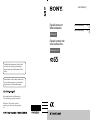 1
1
-
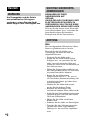 2
2
-
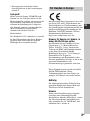 3
3
-
 4
4
-
 5
5
-
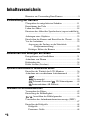 6
6
-
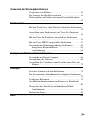 7
7
-
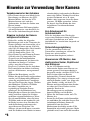 8
8
-
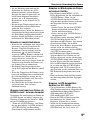 9
9
-
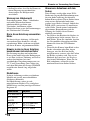 10
10
-
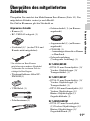 11
11
-
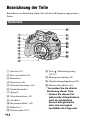 12
12
-
 13
13
-
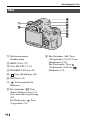 14
14
-
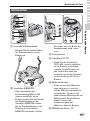 15
15
-
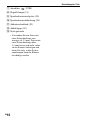 16
16
-
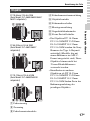 17
17
-
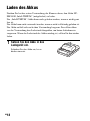 18
18
-
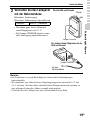 19
19
-
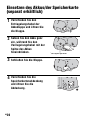 20
20
-
 21
21
-
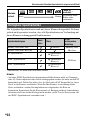 22
22
-
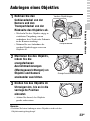 23
23
-
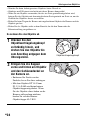 24
24
-
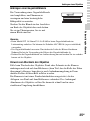 25
25
-
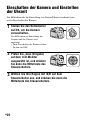 26
26
-
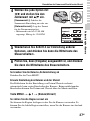 27
27
-
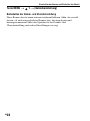 28
28
-
 29
29
-
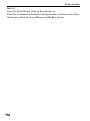 30
30
-
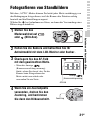 31
31
-
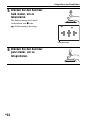 32
32
-
 33
33
-
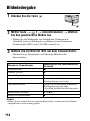 34
34
-
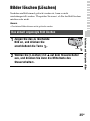 35
35
-
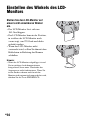 36
36
-
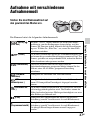 37
37
-
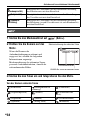 38
38
-
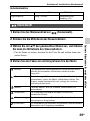 39
39
-
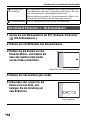 40
40
-
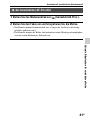 41
41
-
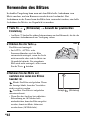 42
42
-
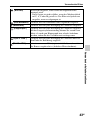 43
43
-
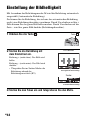 44
44
-
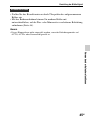 45
45
-
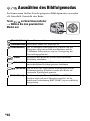 46
46
-
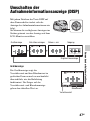 47
47
-
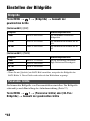 48
48
-
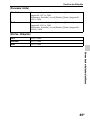 49
49
-
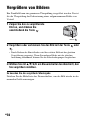 50
50
-
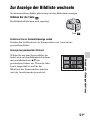 51
51
-
 52
52
-
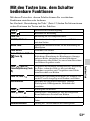 53
53
-
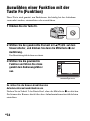 54
54
-
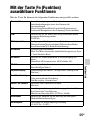 55
55
-
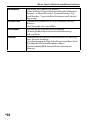 56
56
-
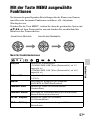 57
57
-
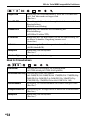 58
58
-
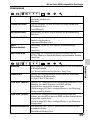 59
59
-
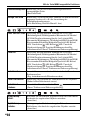 60
60
-
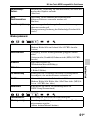 61
61
-
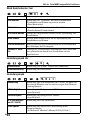 62
62
-
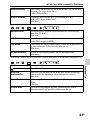 63
63
-
 64
64
-
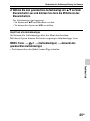 65
65
-
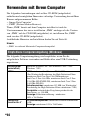 66
66
-
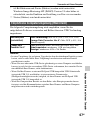 67
67
-
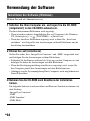 68
68
-
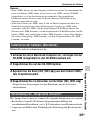 69
69
-
 70
70
-
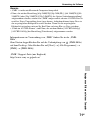 71
71
-
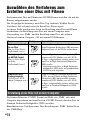 72
72
-
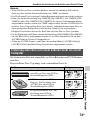 73
73
-
 74
74
-
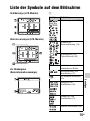 75
75
-
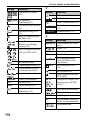 76
76
-
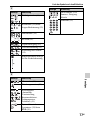 77
77
-
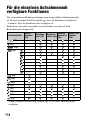 78
78
-
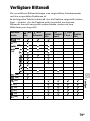 79
79
-
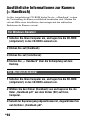 80
80
-
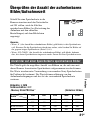 81
81
-
 82
82
-
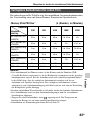 83
83
-
 84
84
-
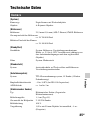 85
85
-
 86
86
-
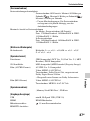 87
87
-
 88
88
-
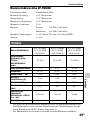 89
89
-
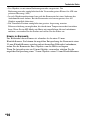 90
90
-
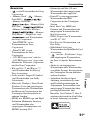 91
91
-
 92
92
-
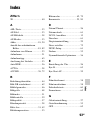 93
93
-
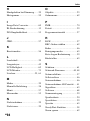 94
94
-
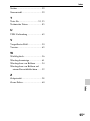 95
95
-
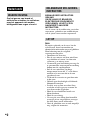 96
96
-
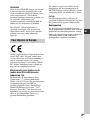 97
97
-
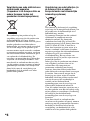 98
98
-
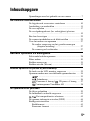 99
99
-
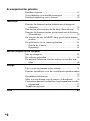 100
100
-
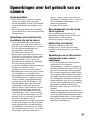 101
101
-
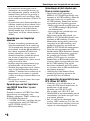 102
102
-
 103
103
-
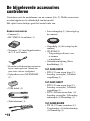 104
104
-
 105
105
-
 106
106
-
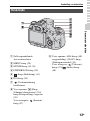 107
107
-
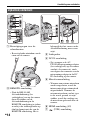 108
108
-
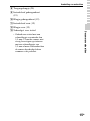 109
109
-
 110
110
-
 111
111
-
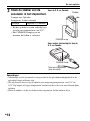 112
112
-
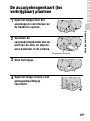 113
113
-
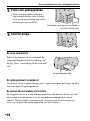 114
114
-
 115
115
-
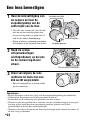 116
116
-
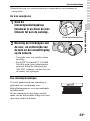 117
117
-
 118
118
-
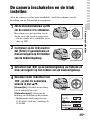 119
119
-
 120
120
-
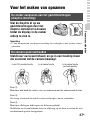 121
121
-
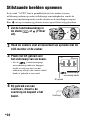 122
122
-
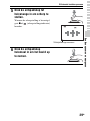 123
123
-
 124
124
-
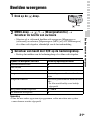 125
125
-
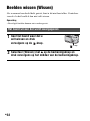 126
126
-
 127
127
-
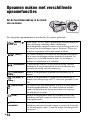 128
128
-
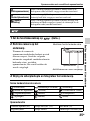 129
129
-
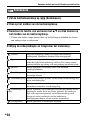 130
130
-
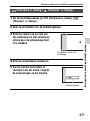 131
131
-
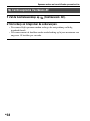 132
132
-
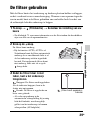 133
133
-
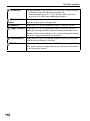 134
134
-
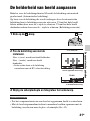 135
135
-
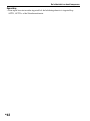 136
136
-
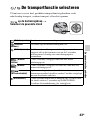 137
137
-
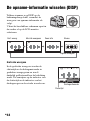 138
138
-
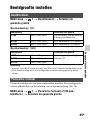 139
139
-
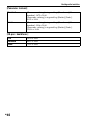 140
140
-
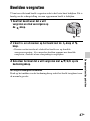 141
141
-
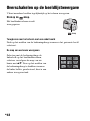 142
142
-
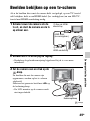 143
143
-
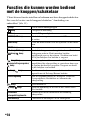 144
144
-
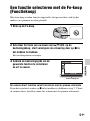 145
145
-
 146
146
-
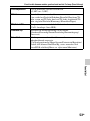 147
147
-
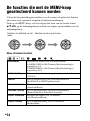 148
148
-
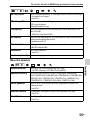 149
149
-
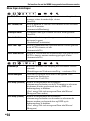 150
150
-
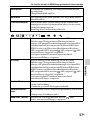 151
151
-
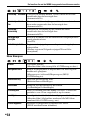 152
152
-
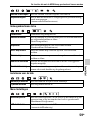 153
153
-
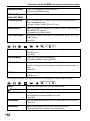 154
154
-
 155
155
-
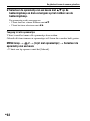 156
156
-
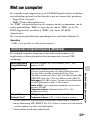 157
157
-
 158
158
-
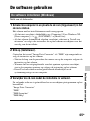 159
159
-
 160
160
-
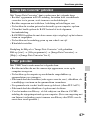 161
161
-
 162
162
-
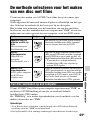 163
163
-
 164
164
-
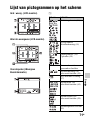 165
165
-
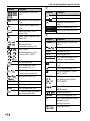 166
166
-
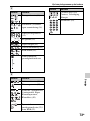 167
167
-
 168
168
-
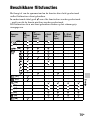 169
169
-
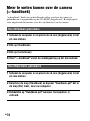 170
170
-
 171
171
-
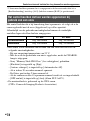 172
172
-
 173
173
-
 174
174
-
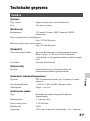 175
175
-
 176
176
-
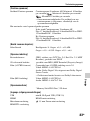 177
177
-
 178
178
-
 179
179
-
 180
180
-
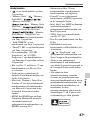 181
181
-
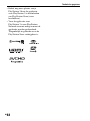 182
182
-
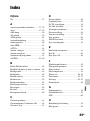 183
183
-
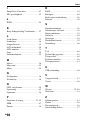 184
184